Canon MF512x: Безопасность
Безопасность: Canon MF512x
Безопасность
Безопасность
Безопасность .................................................................................................................................................. 534
Защита аппарата от несанкционированного доступа .............................................................................. 535
Предотвращение несанкционированного доступа .................................................................................. 536
Настройка прав доступа ............................................................................................................................. 538
Настройка имени администратора системы ...................................................................................... 539
Настройка управления именем подразделения ................................................................................ 542
Установка PIN-кода Remote UI ............................................................................................................ 550
Аутентификация сервера LDAP .................................................................................................................. 552
Ограничение связи посредством брандмауэра ........................................................................................ 557
Указание IP-адресов по правилам брандмауэра ............................................................................... 558
Указание MAC-адресов по правилам брандмауэра ........................................................................... 562
Изменение номеров портов ...................................................................................................................... 566
Настройки прокси ....................................................................................................................................... 568
Ограничение функций аппарата .................................................................................................................. 571
Ограничение доступа к адресной книге и функциям передачи .............................................................. 572
Настройка PIN-кода для адресной книги ............................................................................................ 573
Ограничение круга адресатов ............................................................................................................ 575
Запрещение отправки факсов с ПК (MF515x) ..................................................................................... 576
Отключение функции выбора ранее использованных адресатов ................................................... 577
Проверка адресата перед отправкой документов ............................................................................. 578
Отключение последовательной передачи (MF515x) ......................................................................... 580
Ограничение функций USB ........................................................................................................................ 581
Отключение соединения HTTP .................................................................................................................. 584
Отключение Удаленного ИП ...................................................................................................................... 585
Включение функций надежной защиты .................................................................................................... 586
Включение функции шифрованной связи TLS для Удаленного ИП ......................................................... 588
Настройка параметров IPSec ..................................................................................................................... 592
Настройка аутентификации IEEE 802.1X .................................................................................................... 601
Настройка параметров для пар ключей и цифровых сертификатов ....................................................... 606
Создание пары ключей ....................................................................................................................... 608
Использование пар ключей и цифровых сертификатов, выданных центром сертификации (СА) ....
617
Проверка пары ключей и цифровых сертификатов .......................................................................... 621
533
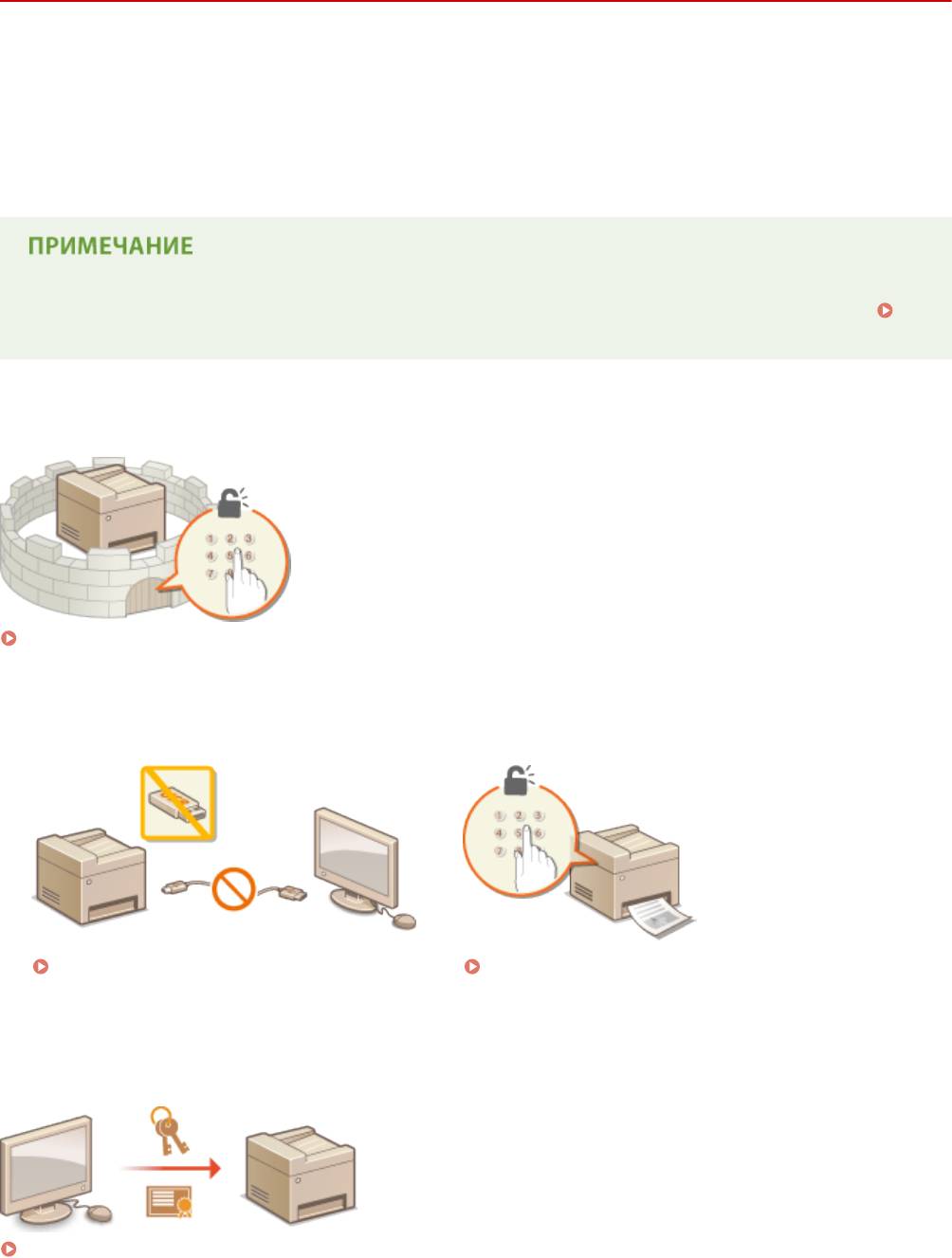
Безопасность
Безопасность
103E-08J
Конфиденциальная информация передается от устройства к устройству по всему миру, а любое из этих
устройств, включая компьютеры и принтеры, может стать доступно злоумышленникам. Злоумышленники
могут получить несанкционированный доступ к устройству, воспользовавшись неосторожностью его
владельца или ситуацией неправильного использования этого устройства. В любом случае утечка
конфиденциальной информации может обернуться для ее владельца неожиданными и непредвиденными
потерями. Для снижения рисков возникновения таких ситуаций, аппарат оснащен рядом функций защиты.
Настройте необходимые параметры в зависимости от сетевой среды.
● Можно обеспечить лучшую защиту, создав среду, которая препятствует доступу к принтерам в вашей
домашней сети через Интернет, и используя такую среду вместе с функциями защиты аппарата.
Предотвращение несанкционированного доступа(P. 536)
◼
Установка основных параметров защиты информации
Защита аппарата от несанкционированного доступа(P. 535)
◼
Защита от рисков неправильного или небрежного использования аппарата
Ограничение функций аппарата(P. 571) Печать документа с вводом PIN-кода (Защищенная
печать)(P. 282)
◼ Включение функций надежной защиты
Включение функций надежной защиты(P. 586)
534
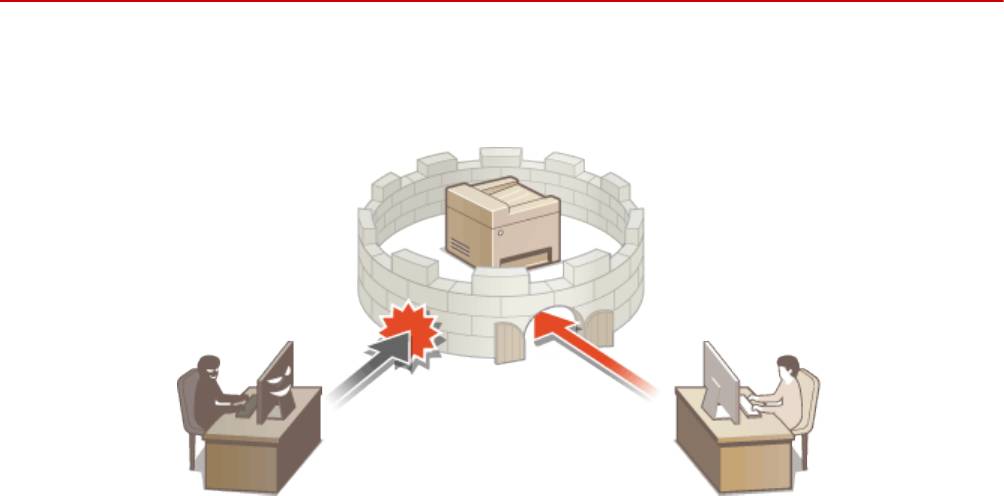
Безопасность
Защита аппарата от несанкционированного
доступа
103E-08K
Не позволяйте третьим сторонам получать доступ и незаконно использовать аппарат. Это можно сделать,
включив на аппарате различные функции защиты, например, управление доступом пользователей,
использование брандмауэра, изменение номеров портов.
535
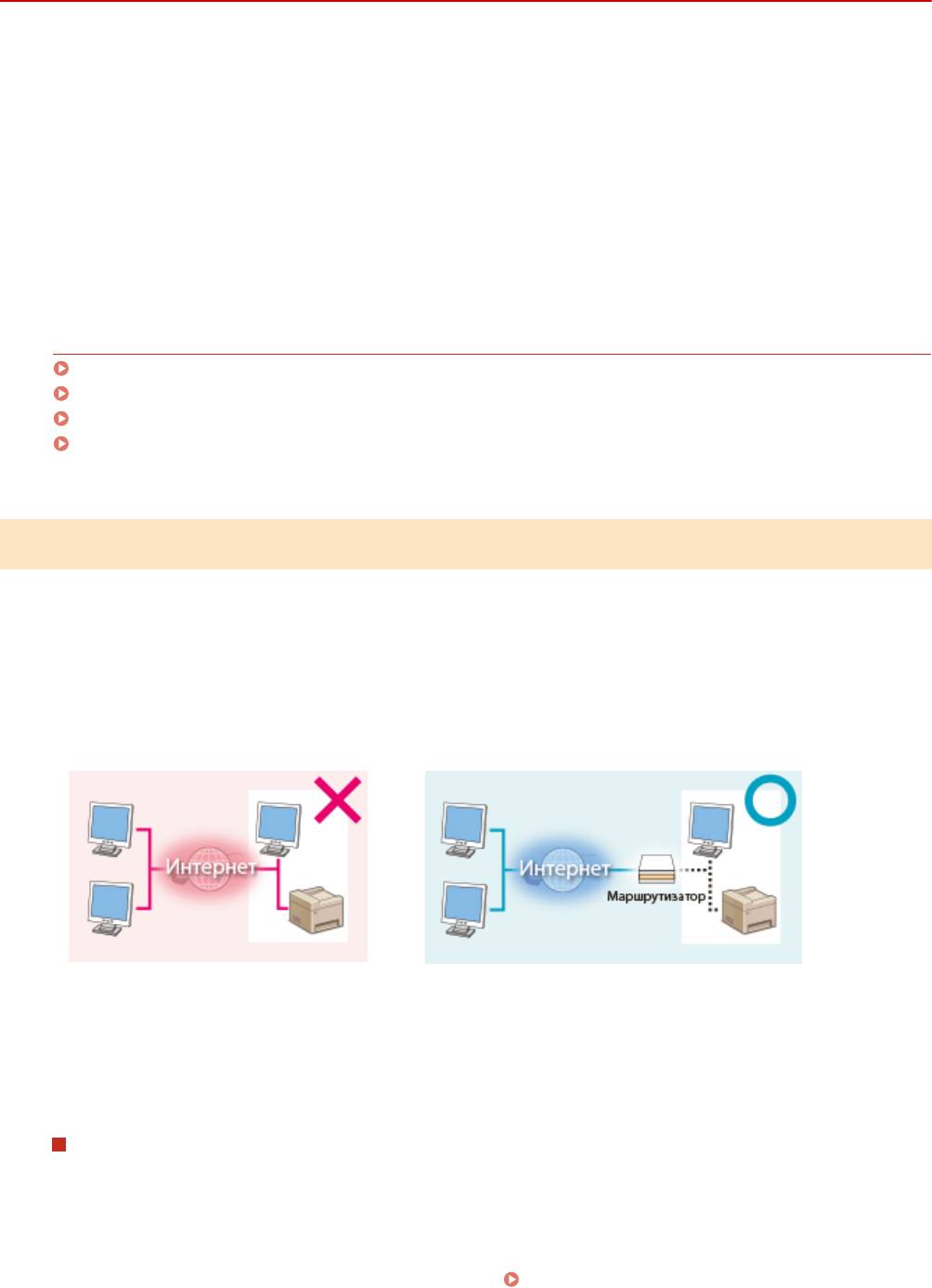
Безопасность
Предотвращение несанкционированного доступа
103E-08L
В этом разделе описываются функции защиты по предотвращению несанкционированного доступа из
внешней сети. Эта информация обязательна к прочтению для всех пользователей и администраторов перед
использованием этого аппарата, других принтеров и многофункциональных устройств, подключенных к сети.
В последние годы принтер или многофункциональное устройство, подключенные к сети, могут предложить ряд
полезных функций, например печать с компьютера, управление с компьютера при помощи функции
удаленного управления и отправку сканированных документов через Интернет. С другой стороны, очень
важно принимать меры по обеспечению безопасности, чтобы снизить риск утечки информации, так как
принтер или многофункциональное устройство стали более подвержены угрозам, таким как
несанкционированный доступ или кража, когда они подключены к сети. В том разделе описаны необходимые
настройки, которые нужно задать для предотвращения несанкционированного доступа, прежде чем
использовать принтер или многофункциональное устройство, подключенные к сети.
Функции защиты для предотвращения несанкционированного доступа из
внешней сети
Назначение частного IP-адреса(P. 536)
Использование брандмауэра для ограничения передачи(P. 537)
Настройка шифрованной связи TLS (P. 537)
Установка PIN-кода для управления информацией, которая хранится в многофункциональном
устройстве(P. 537)
Назначение частного IP-адреса
IP-адрес — это числовая отметка, назначенная каждому устройству, задействованному в компьютерной сети.
«Глобальный IP-адрес» используется для подключения к Интернету, а «частный IP-адрес» — для обмена
данными в локальной сети, например в локальной сети компании. Если назначен глобальный IP-адрес, ваш
принтер или многофункциональное устройство открыты для всех и к ним можно получить доступ через
Интернет. Поэтому риск утечки информации в результате неавторизованного доступа из внешней сети
становится выше. И напротив, если назначен частный IP-адрес, ваш принтер или многофункциональное
устройство закрыты для локальной сети и доступны только для пользователей вашей локальной сети,
например локальной сети компании.
Глобальный IP-адрес
Частный IP-адрес
Доступно для пользователей локальной сети
Доступно для пользователей локальной сети
В общем, назначьте принтеру или многофункциональному устройству частный IP-адрес. Обязательно
подтвердите, что IP-адрес, назначенный используемому принтеру или многофункциональному устройству,
является частным или нет. Частный IP-адрес входит в следующие диапазоны.
Диапазоны частных IP-адресов
● От 10.0.0.0 до 10.255.255.255
● От 172.16.0.0 до 172.31.255.255
● От 192.168.0.0 до 192.168.255.255
Сведения о подтверждении IP-адреса см. в разделе
Настройка адреса IPv4(P. 450) .
536
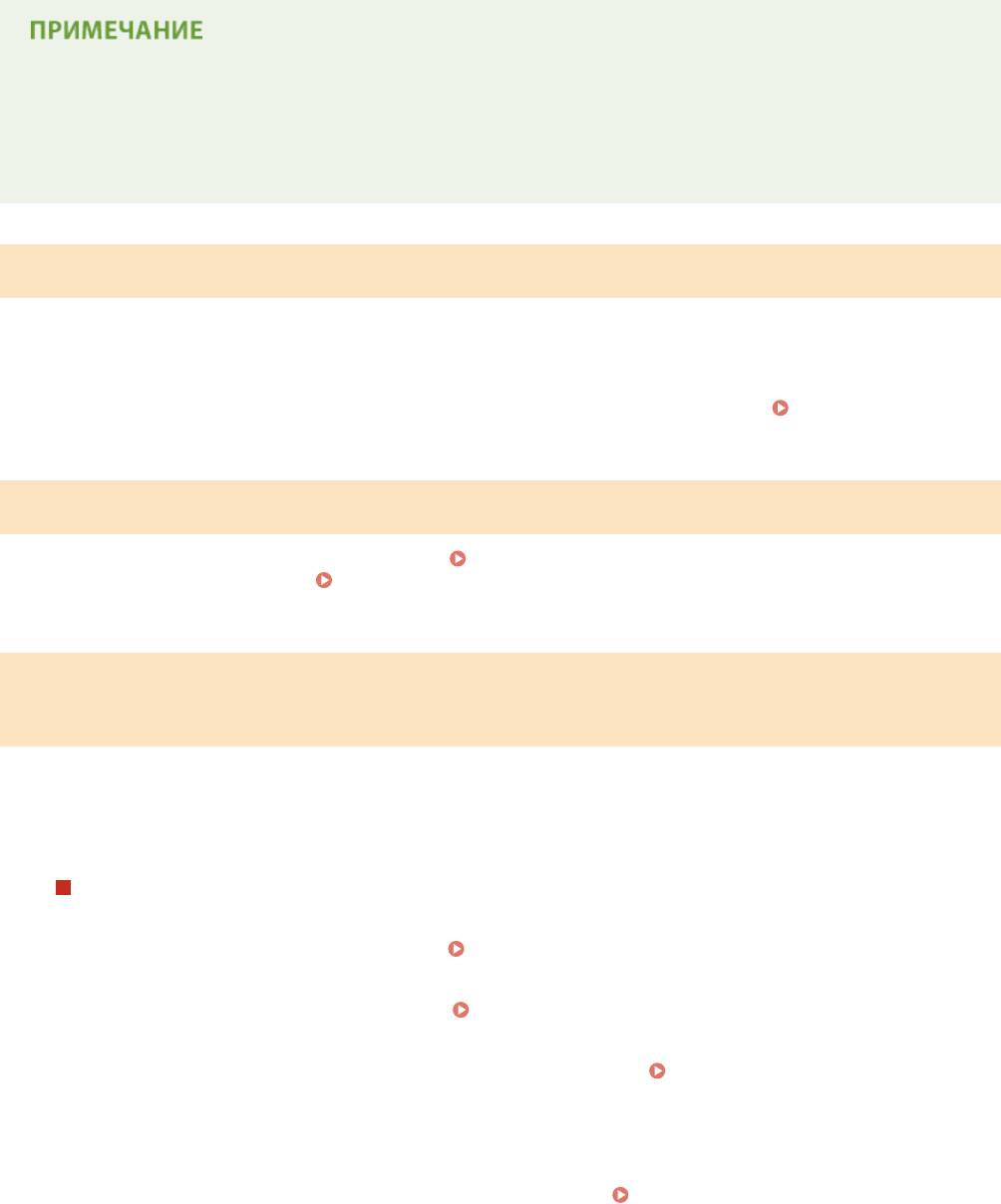
Безопасность
● Если принтеру или многофункциональному устройству назначен глобальный IP-адрес, можно создать
сетевую среду для снижения риска неавторизованного доступа, установив программу обеспечения
безопасности, например брандмауэр, который предотвращает доступ из внешних сетей. Чтобы
назначить глобальный IP-адрес и использовать принтер или многофункциональное устройство,
обратитесь к администратору сети.
Использование брандмауэра для ограничения передачи
Брандмауэр — это система, которая предотвращает неавторизованный доступ из внешних сетей и защищает
от атак и внедрений в локальную сеть. Можно использовать брандмауэр в сетевой среде для блокировки
доступа из внешней сети, которая оказывается опасной, ограничив обмен данными с указанными IP-адресами
внешней сети. Функция, установленная в принтере или многофункциональной устройстве Canon, позволяет
настроить фильтр IP-адресов. Сведения о настройке фильтра IP-адресов см. в разделе
Указание IP-адресов
по правилам брандмауэра(P. 558) .
Настройка шифрованной связи TLS
Сведения о шифрованной связи TLS см. в разделе
Включение функций надежной защиты(P. 586) , а
процедуры настройки — в разделе Включение функции шифрованной связи TLS для Удаленного
ИП(P. 588) .
Установка PIN-кода для управления информацией, которая хранится в
многофункциональном устройстве
Если злоумышленник попытается получить неавторизованный доступ к принтеру или многофункциональному
устройству, установка PIN-кода для информации, которая хранится в аппарате, снизит риск утечки
информации. Принтер или многофункциональное устройство Canon позволяют защитить разные типы
информации за счет установки PIN-кода.
Установка PIN-кода для каждой функции
● Установка PIN-кода для использования Remote UI
Дополнительные сведения см. в разделе
Установка PIN-кода Remote UI(P. 550) .
● Установка PIN-кода для настроек администратора системы
Дополнительные сведения см. в разделе Настройка имени администратора системы(P. 539) .
● PIN-код адресной книги
Дополнительные сведения об установке PIN-кода см. в разделе Настройка PIN-кода для адресной
книги(P. 573) .
Выше приведены некоторые примеры функций защиты для предотвращения несанкционированного доступа.
Дополнительные сведения о других функциях защиты см. в разделе
Безопасность(P. 534) и примите
необходимые меры по обеспечению безопасности для предотвращения несанкционированного доступа,
которые подойдут для вашей среды.
537
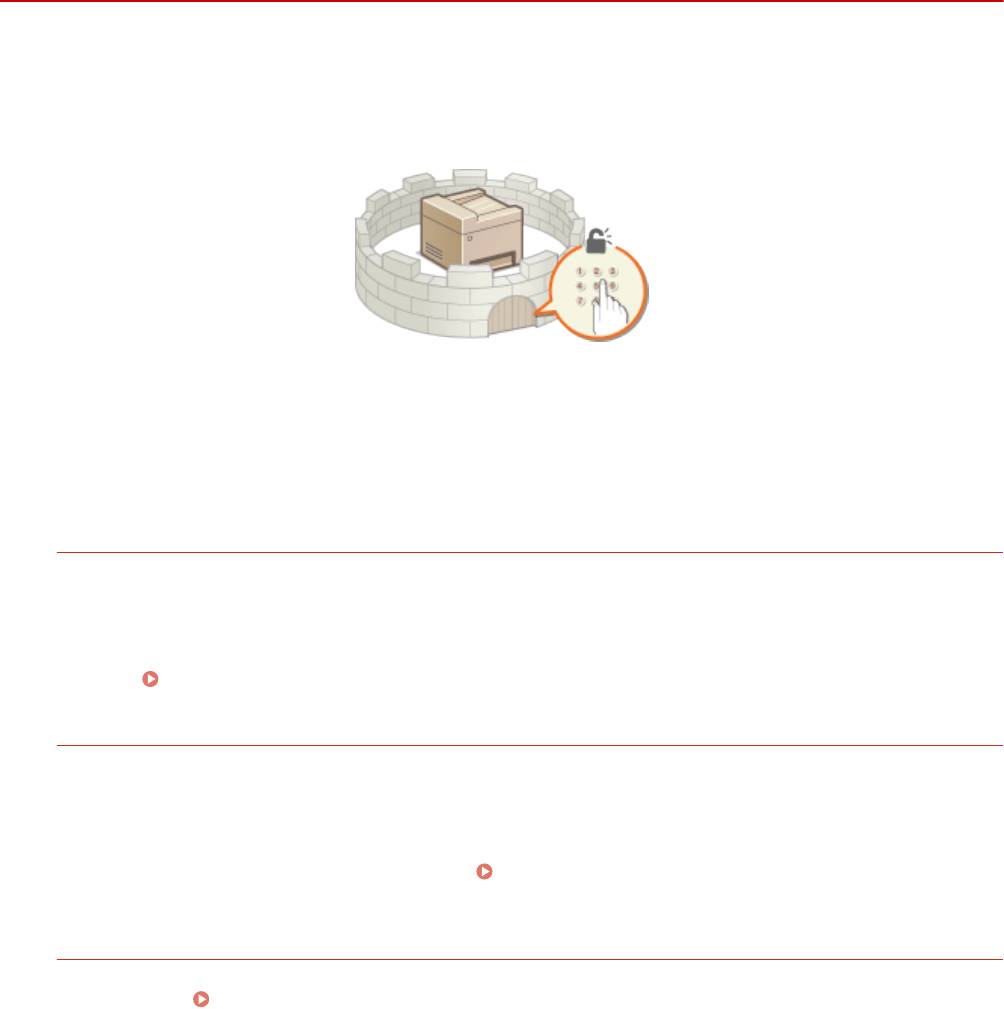
Безопасность
Настройка прав доступа
103E-08R
Защитите аппарат от несанкционированного доступа, разрешив его использование только пользователям с
правами доступа. Права доступа устанавливаются отдельно для системных администраторов, обычных
пользователей и Remote UI. Когда права установлены, пользователь должен ввести идентификатор и PIN-код
для печати или изменения настроек.
Учетные записи имен подразделений разделяются на два типа. ИД администратора системы присваивается
только администраторам, а имя подразделения — обычным пользователям. ИД администратора системы —
это учетная запись с правом полного доступа. Использование функций можно ограничить для имен
подразделений пользователей (например, для одного имени подразделения может быть ограничена печать, а
для другого — передача факсов), делая возможным наличие нескольких разных имен подразделений
пользователей, что позволяет управлять аппаратом более эффективно и безопасно. А установив PIN-код для
доступа к Remote UI, можно ограничить использование Remote UI.
ИД администратора системы
Имя администратора системы — это учетная запись с правом полного доступа. Указывая имя
администратора системы, необходимо войти в систему, используя данные имени администратора
системы, чтобы получить доступ к функции <Настройки сети> или <Настройки управления системой>.
Установите имя администратора системы при необходимости задать разные уровни прав доступа для
администраторов и обычных пользователей. Можно зарегистрировать только одно имя администратора
системы. Настройка имени администратора системы(P. 539)
ИД отдела (Управление ИД отдела)
Указать права доступа для пользователя (группы пользователей) можно, зарегистрировав имя
подразделения. Можно зарегистрировать несколько имен подразделений. При попытке использования
аппарата с включенной функцией определения имени подразделения на экране появляется окно входа
в систему и пользователь должен ввести правильное имя подразделения или PIN-код. Можно
просматривать данные о каждом имени подразделения, например количество скопированных,
напечатанных или отсканированных страниц. Настройка управления именем
подразделения(P. 542)
PIN-код к Remote UI (PIN-код доступа через удаленный ИП)
Это PIN-код для использования Remote UI. Доступ к Remote UI могут иметь только пользователи, которые
знают PIN-код. Установка PIN-кода Remote UI(P. 550)
538
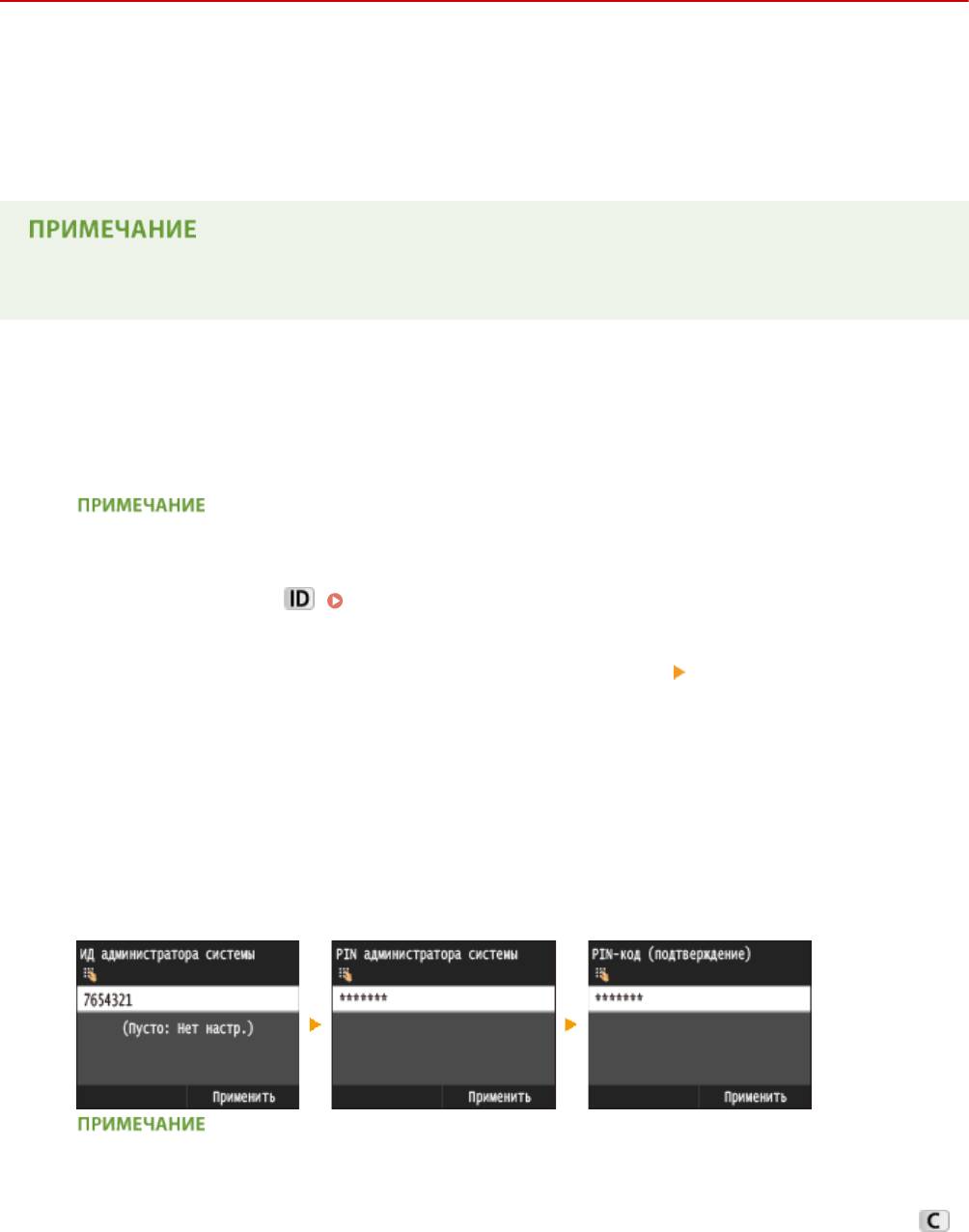
Безопасность
Настройка имени администратора системы
103E-08S
Это PIN-код для использования Remote UI. Доступ к Remote UI могут иметь только пользователи, которые знают
PIN-код. Для ИД администратора системы можно также назначить PIN-код. При включении такого ИД доступ к
функциям <Настройки сети> и <Настройки управления системой> можно получить, только если ИД
администратора системы и PIN-код введены верно. Информация о параметрах ИД администратора системы
чрезвычайно важна для безопасности аппарата, поэтому убедитесь, что ИД администратора системы и PIN-код
известны только администраторам.
● ИД администратора системы и PIN-код по умолчанию — «7654321». Рекомендуется изменить эту
настройку для обеспечения лучшей защиты.
Коснитесь элемента <Меню> на экране Главный.
1
Коснитесь элемента <Настройки управления системой>.
2
Если ИД администратора системы уже настроен
● При появлении экрана входа в систему введите верное имя и PIN-код, используя цифровые
клавиши, и нажмите
. Вход в систему аппарата(P. 45)
Выберите <Настройки сведений об админ. системы> <ИД и PIN
3
администратора системы>.
Укажите имя и PIN-код администратора системы.
4
● Укажите <ИД администратора системы>, а затем — <PIN администратора системы>.
● Введите семизначный номер (только цифры), используя цифровые клавиши, а затем нажмите
<Применить>.
● При появлении <PIN-код (подтверждение)> снова введите PIN-код для подтверждения.
● Нельзя зарегистрировать идентификатор или PIN-код, который состоит только из нулей, например,
«00» или «0000000».
● Для отмены ИД администратора системы и PIN-кода сотрите информацию, введенную в поле
и
коснитесь элемента <Применить>.
539
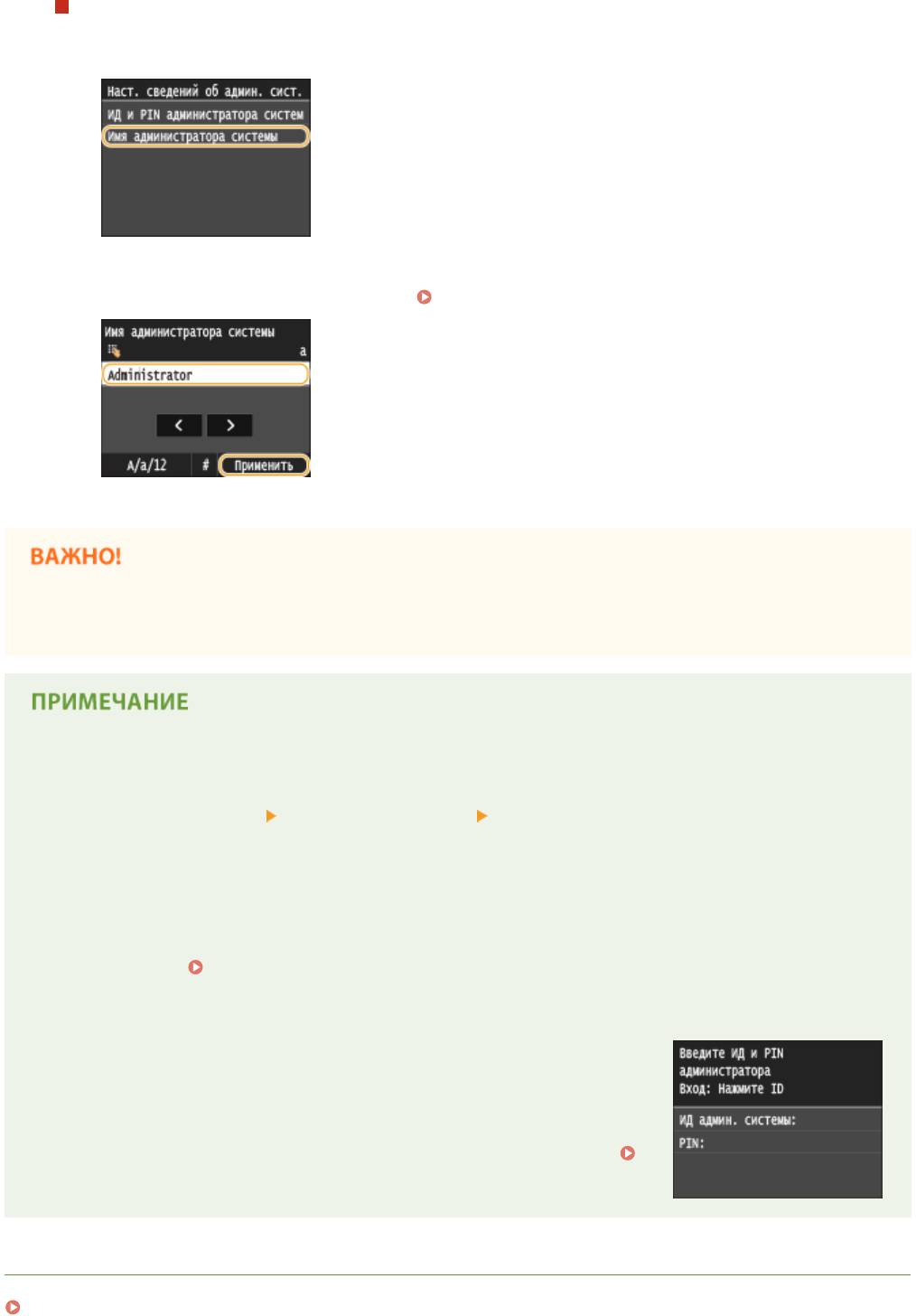
Безопасность
Настройка имени администратора системы
1
Коснитесь элемента <Имя администратора системы>.
2
Введите имя администратора системы длиной до 32 символов, а затем нажмите <Применить>.
● Порядок ввода текста см. в разделе Ввод текста(P. 42) .
● Не забывайте свой PIN-код. В случае утери PIN-кода обратитесь к местному авторизованному дилеру
Canon или в справочную службу Canon.
Настройка параметров через Удаленный ИП
● Запустите Удаленный ИП и войдите в систему в режиме администратора системы. Щелкните
[Настройки/Регистрация]
[Управление системой] [Изменить] и укажите необходимые параметры
на отобразившемся экране.
● Используя Удаленный ИП можно зарегистрировать различную информацию, в том числе контактную
информацию, комментарии администратора, информацию о месте установки аппарата и ссылки по
поддержке, а также параметры, зарегистрированные с помощью панели управления.
Зарегистрированную информацию можно просмотреть на странице [Сведения об устройстве]
Удаленного ИП.
Проверка сведений об администраторе системы(P. 635)
Вход в систему аппарата
● При попытке доступа к <Настройки сети> или <Настройки управления
системой> при включении имени администратора системы
отображается следующий экран входа в систему:
● Кроме того, необходимо ввести ИД администратора системы и PIN-код
для входа с помощью Remote UI в режиме администратора системы.
Запуск Удаленного ИП(P. 625)
ССЫЛКИ
Настройка прав доступа(P. 538)
540

Безопасность
Настройка управления именем подразделения(P. 542)
541
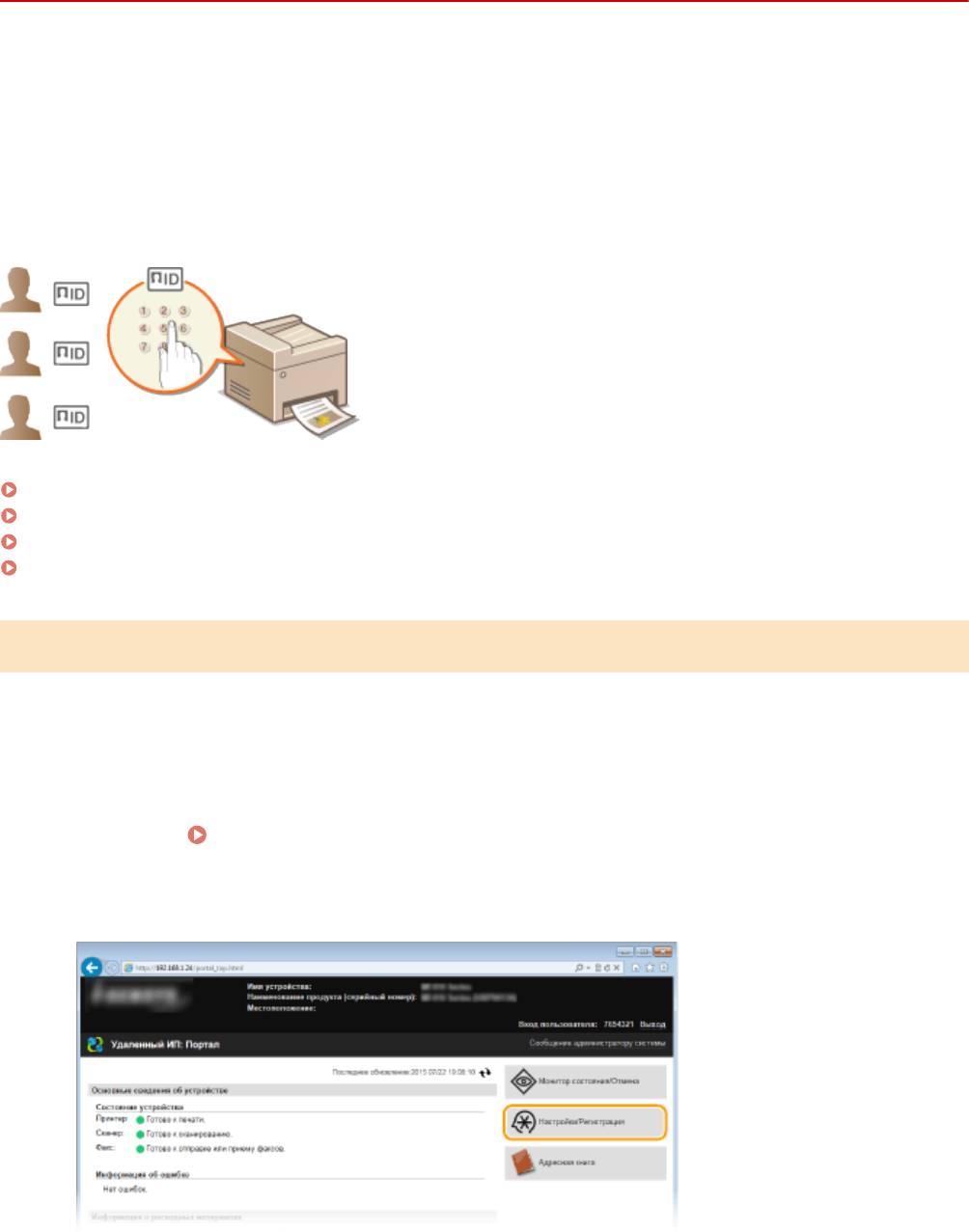
Безопасность
Настройка управления именем подразделения
103E-08U
Управлять доступом к аппарату можно с помощью разных идентификаторов пользователей и групп. При
попытке использования аппарата с включенной функцией определения имени подразделения на экране
появляется окно входа в систему и пользователь должен ввести правильное имя подразделения и PIN-код.
Если включено управление именами подразделений, использование таких функций, как копирование и
сканирование, записывается для каждого имени подразделения. Чтобы настроить управление именами
подразделений, нужно при необходимости зарегистрировать имя подразделения и включить функцию
управления именами подразделений. Для использования функции управления именем подразделения для
операций на компьютере, например печати или отправки факсов с ПК, необходимо настроить
дополнительные параметры.
Регистрация/редактирование имени и PIN-кода подразделения(P. 542)
Включение функции управления именем подразделения(P. 544)
Настройка управления именем подразделения для печати и отправки факсов с компьютера(P. 546)
Блокировка заданий при неизвестном имени подразделения(P. 548)
Регистрация/редактирование имени и PIN-кода подразделения
Зарегистрируйте имя подразделения и назначьте для него PIN-код. Для каждого имени подразделения можно
выключить различные функции, например копирование и печать. Можно зарегистрировать до 300 имен
подразделений.
Запустите Удаленный ИП и войдите в систему в режиме администратора
1
системы. Запуск Удаленного ИП(P. 625)
Щелкните [Настройки/Регистрация].
2
Щелкните [Управление ИД отдела] и зарегистрируйте или отредактируйте
3
имена подразделений.
542
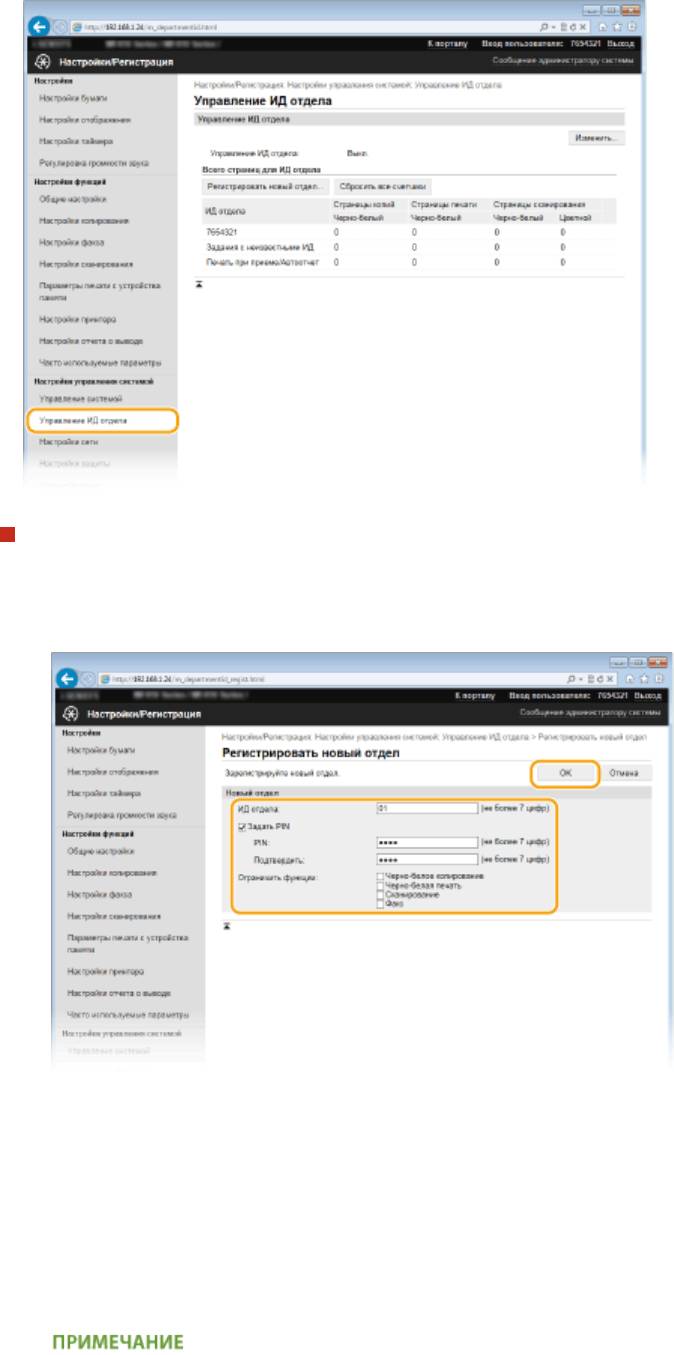
Безопасность
Регистрация имени подразделения
1
Щелкните [Регистрировать новый отдел].
2
Укажите необходимые параметры и нажмите [OK].
[ИД отдела]
Введите число для имени подразделения длиной до семи цифр.
[Задать PIN]
Чтобы задать PIN-код, установите флажок и введите число до семи цифр в поля [PIN] и
[Подтвердить].
[Ограничить функции]
Установите флажок для функции, которую необходимо отключить для имени подразделения.
● При установленном флажке [Сканирование] будет ограничен доступ к таким функциям, как
сохранение на запоминающее устройство USB, отправка электронной почты и сохранение в
общую папку или на FTP-сервер. Кроме того, можно запретить использование других методов,
предполагающих сканирование документов и импорта их на компьютер, но в этом случае вы не
543
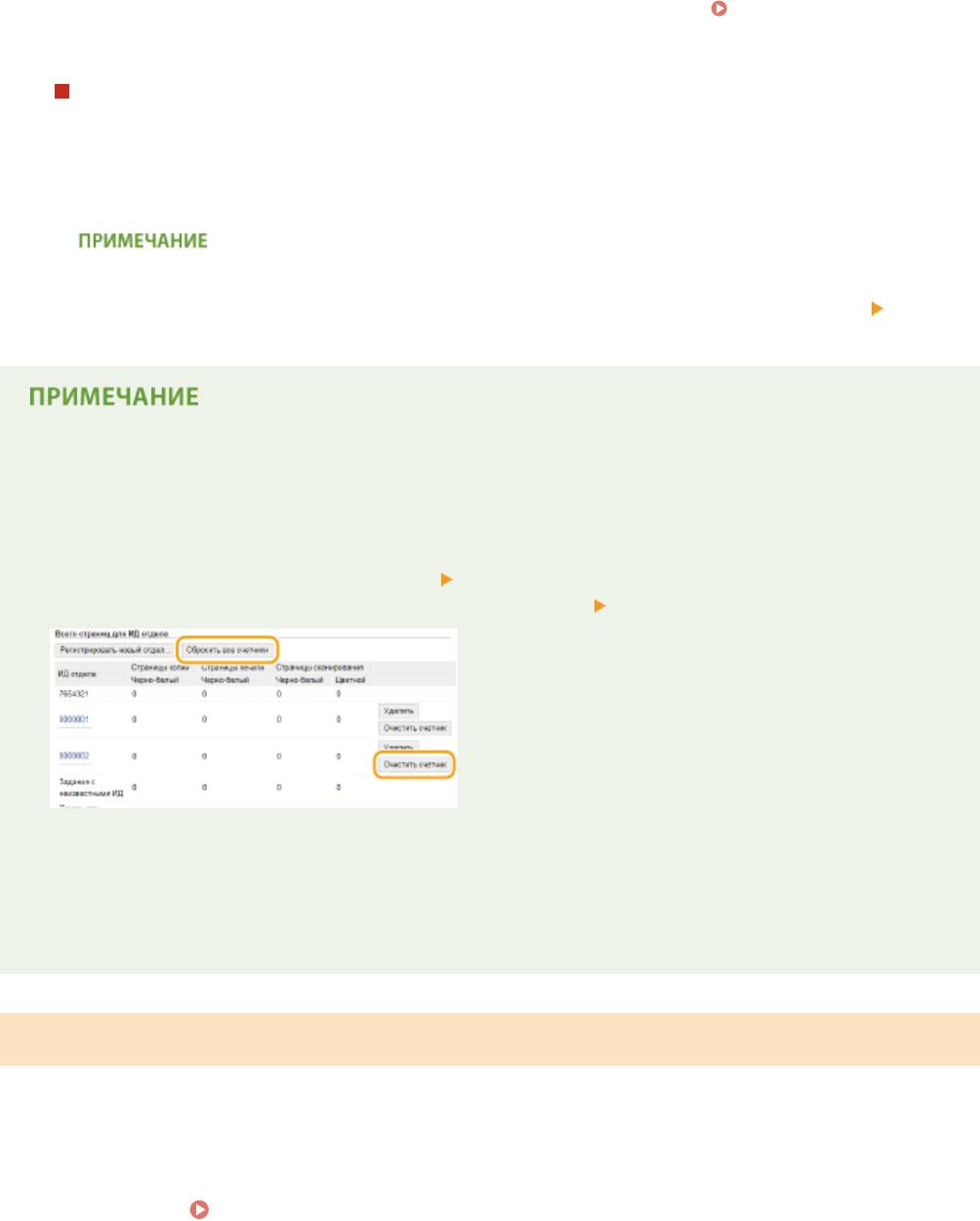
Безопасность
сможете заблокировать доступ к каждому имени подразделения ( Блокировка заданий при
неизвестном имени подразделения(P. 548) ).
Редактирование параметров зарегистрированного имени подразделения
1
Для редактирования щелкните по соответствующей текстовой ссылке в разделе [ИД отдела].
2
Если необходимо, измените параметры и щелкните [OK].
Удаление ИД отдела
● Щелкните [Удалить] справа от имени подразделения, которое необходимо удалить, щелкните
[OK].
[Всего страниц для ИД отдела]
● Можно проверить общее число скопированных, напечатанных, отсканированных или отправленных
по факсу страниц для каждого имени подразделения.
● При необходимости обнулить счетчик страниц щелкните ссылку имени подразделения и затем
щелкните [ИД отдела] и [Очистить счетчик]
[OK]. При необходимости сбросить счетчик страниц для
всех имен подразделения щелкните [Сбросить все счетчики] [OK].
Использование управляющих карт
● Если к аппарату присоединено дополнительное устройство Copy Card Reader-F1, 300
последовательных номеров регистрируются автоматически.
● Не редактируйте и не удаляйте имена подразделений. Управляющие карты, которые соответствуют
отредактированным или удаленным именам подразделений, будут недоступны.
Включение функции управления именем подразделения
После регистрации необходимого количества имен подразделения, включите функцию управления именем
подразделения.
Запустите Удаленный ИП и войдите в систему в режиме администратора
1
системы. Запуск Удаленного ИП(P. 625)
Щелкните [Настройки/Регистрация].
2
544
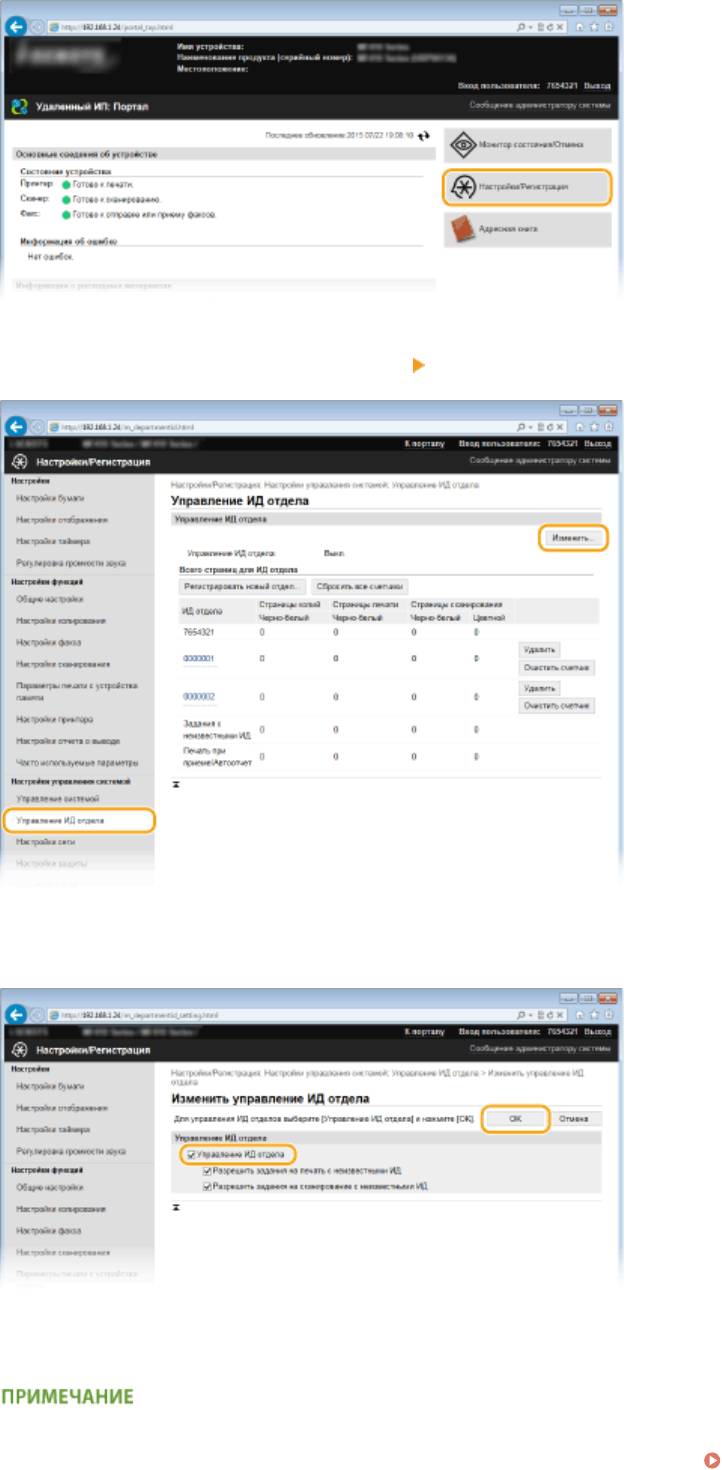
Безопасность
Щелкните [Управление ИД отдела] [Изменить].
3
Установите флажок [Управление ИД отдела] и щелкните [OK].
4
[Управление ИД отдела]
Установите флажок, чтобы включить управление именем подразделения. Если в использовании
функции управления именем подразделения нет необходимости, снимите флажок.
● Более подробные сведения о флажках [Разрешить задания на печать с неизвестными ИД]/
[Разрешить задания на сканирование с неизвестными ИД] см. в разделе Блокировка заданий
при неизвестном имени подразделения(P. 548) .
545
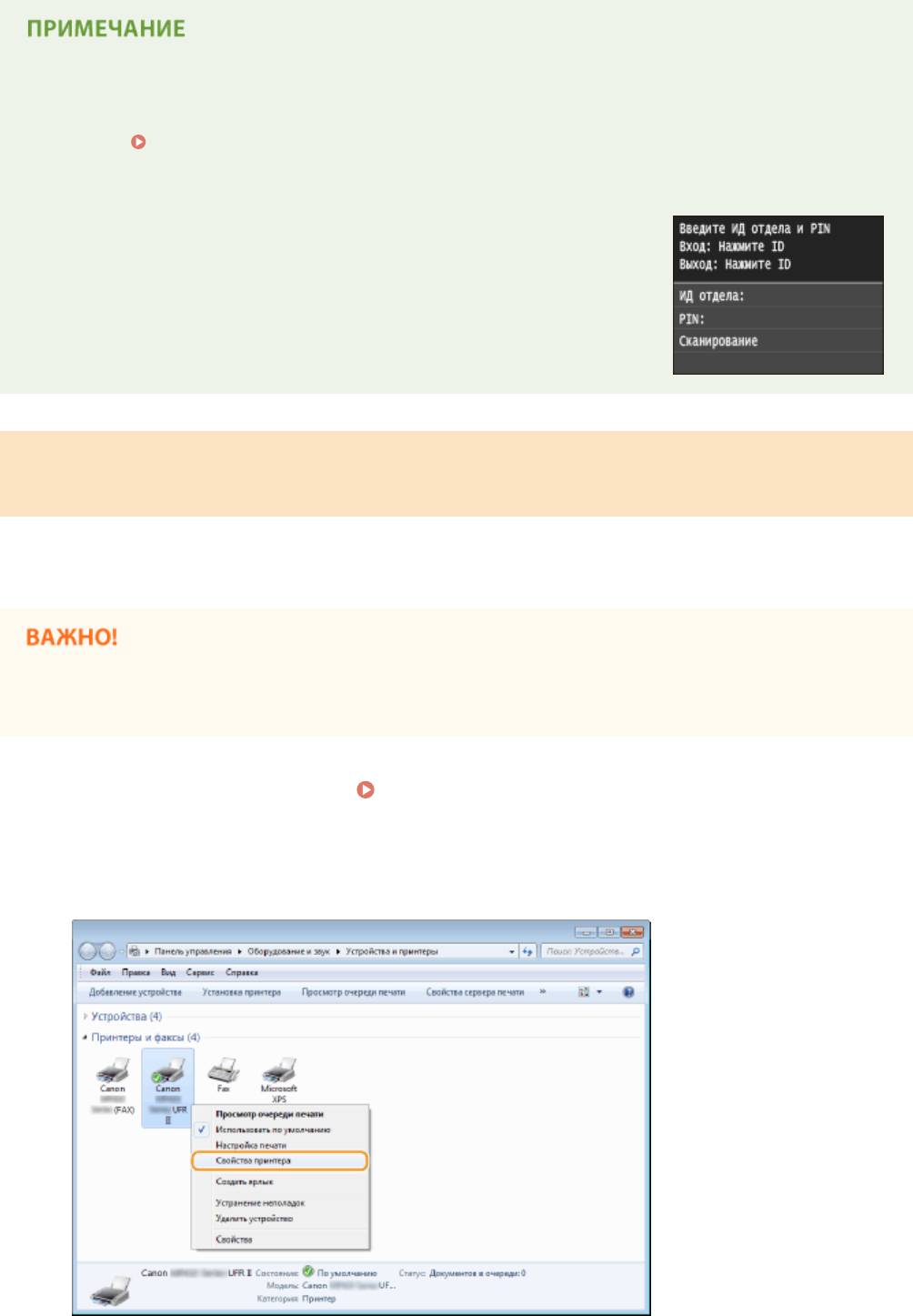
Безопасность
Использование панели управления
● Функцию управления именем подразделения можно включать и выключать в <Меню> на экране
Главный.
Вкл./Выкл. управление ИД отдела(P. 733)
Вход в систему аппарата
● При попытке использования аппарата с включенной функцией
управления именем подразделения на экране появляется следующее
окно входа в систему:
Настройка управления именем подразделения для печати и отправки
факсов с компьютера
Для включения функции управления именем подразделения для печати и отправки факсов с компьютера
необходимо указать параметры, используя драйверы, установленные на компьютере. Если необходимо,
укажите имя подразделения и PIN-код.
● Для выполнения следующей процедуры необходимо войти в систему компьютера с правами
администратора.
Откройте папку принтера. Отображение папки принтера(P. 923)
1
Щелкните правой кнопкой мыши значок драйвера принтера или факса для
2
этого аппарата и нажмите [Свойства принтера] или [Свойства].
546
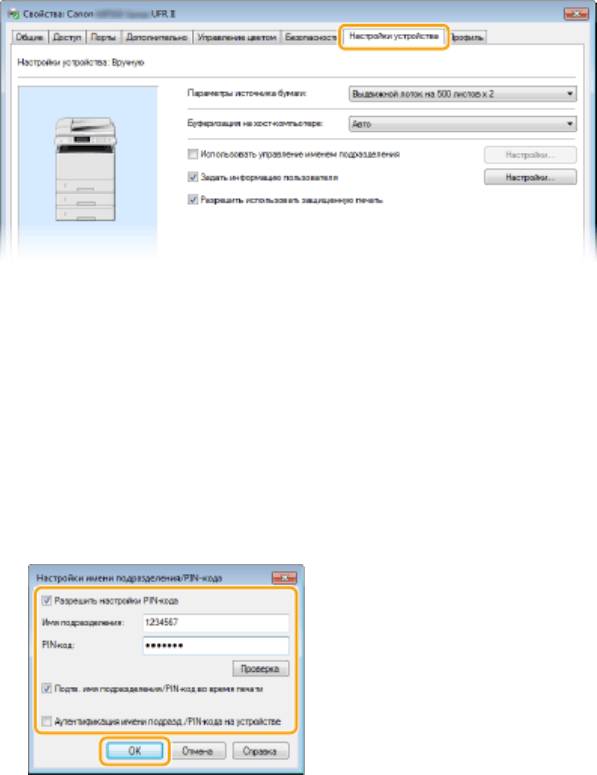
Безопасность
Щелкните вкладку [Настройки устройства] и настройте необходимые
3
параметры.
1
Включение функции управления идентификаторами отделов
Драйвер принтера
Установите флажок [Использовать управление именем подразделения].
Драйвер факса
Выберите [Управление именем подразделения] в разделе [Управление пользователями].
2
Нажмите [Настройки] справа.
3
Если необходимо, укажите параметры и нажмите [ОК].
[Разрешить установку PIN-кода]
Установите флажок, чтобы использовать PIN-код.
[Имя подразделения]
Введите число для имени подразделения длиной до семи цифр.
[PIN-код]
Если для имени подразделения задан PIN-код, введите число длиной до семи цифр, чтобы
установить его.
[Проверка]
Щелкните для проверки правильности имени и PIN-кода. Эта функция недоступна, если аппарат
подключен к компьютеру через порт USB или WSD (Web Services on Devices).
[Подтв. имя подразделения/PIN-код во время печати]/[Подтв. имени подраздел./PIN-кода
при отправке факсов]
Установите флажок для отображения всплывающего экрана [Подтвердить имя подразделения/PIN-
код] при каждой печати или отправке факса с компьютера.
[Аутентификация имени подразд./PIN-кода на устройстве]
Установите этот флажок, если аппарат и компьютер подключены через порт USB или WSD.
4
Щелкните [ОК].
547
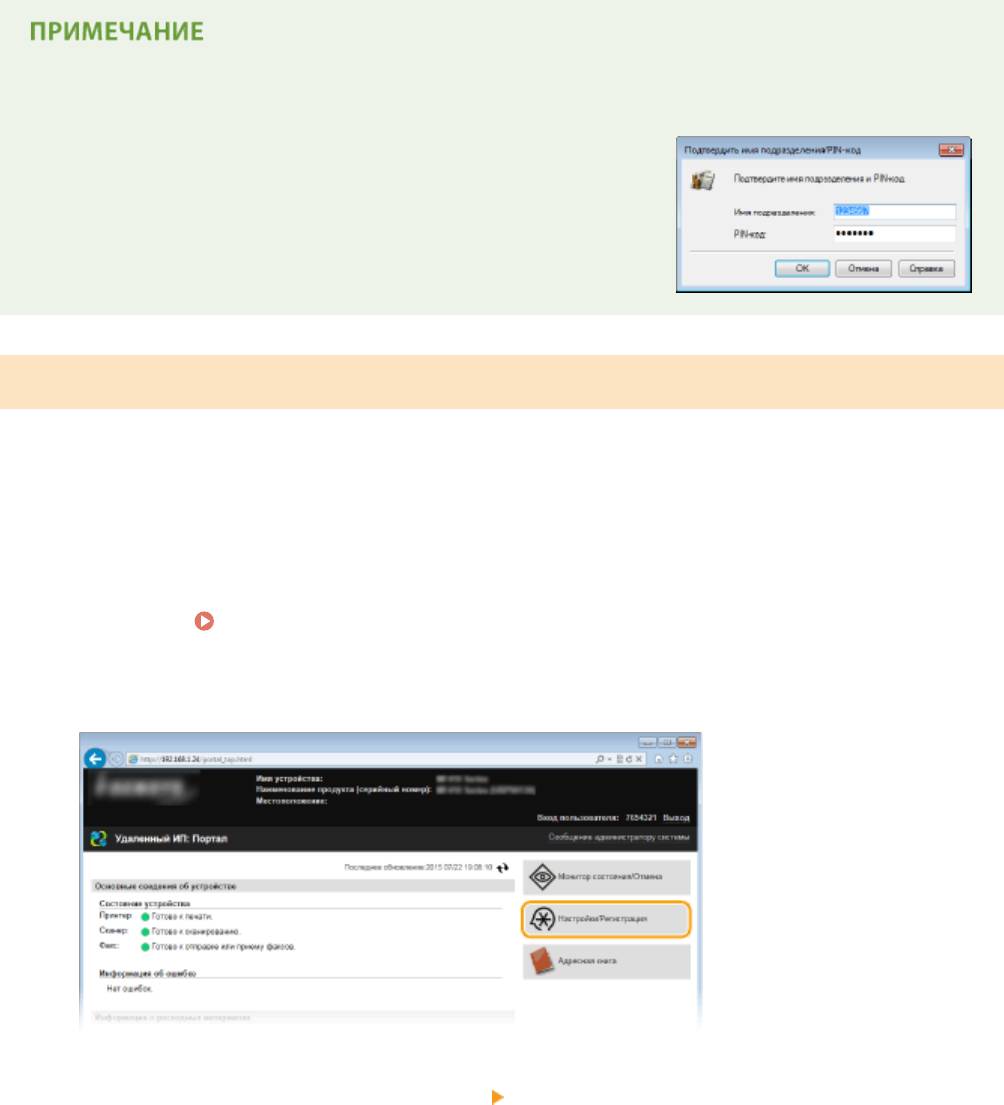
Безопасность
Вход в систему аппарата
● При попытке печати или отправки факса с компьютера с
включенной функцией управления именем подразделения
отображается следующий всплывающий экран (если не снят
флажок [Подтв. имя подразделения/PIN-код во время печати]/
[Подтв. имени подраздел./PIN-кода при отправке факсов]):
Блокировка заданий при неизвестном имени подразделения
Если не изменить параметры по умолчанию, любой пользователь сможет выполнять печать с компьютера,
отправку факса с компьютера (ПК-факс) и сканировать (используя <Компьютер> и <Удаленный сканер>) без
ввода идентификатора отдела и PIN-кода, даже если на аппарате включена функция управления
идентификаторами отделов. Параметры по умолчанию можно изменить, тогда эти функции аппарата будут
доступны только при вводе правильного идентификатора и PIN-кода.
Запустите Удаленный ИП и войдите в систему в режиме администратора
1
системы. Запуск Удаленного ИП(P. 625)
Щелкните [Настройки/Регистрация].
2
Щелкните [Управление ИД отдела] [Изменить].
3
548
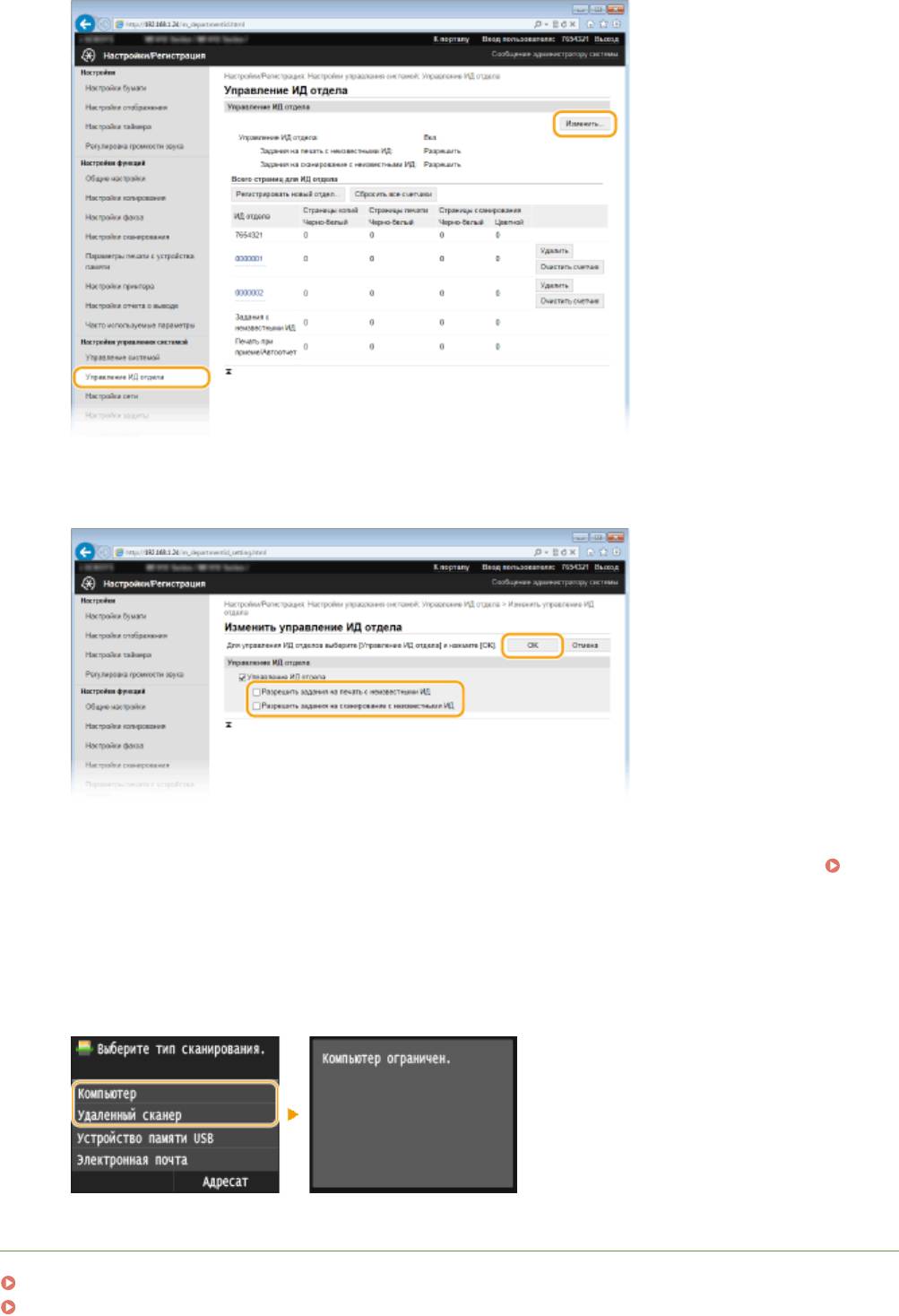
Безопасность
Если необходимо, снимите флажки и щелкните [OK].
4
[Разрешить задания на печать с неизвестными ИД]
Чтобы выполнить печать или отправку факса с компьютера при включенном управлении
идентификаторами отделов, необходимо ввести соответствующее идентификатор и PIN-код (
Настройка управления именем подразделения для печати и отправки факсов с
компьютера(P. 546) ). Однако если флажок для этой настройки установлен, печать и отправку факсов с
компьютера можно выполнять, не вводя идентификатор и PIN-код. Для появления запроса на ввод
идентификатора и PIN-кода снимите этот флажок.
[Разрешить задания на сканирование с неизвестными ИД]
Если флажок установлен, можно выбрать <Компьютер> или <Удаленный сканер> на главном экране и
отсканировать документы на компьютер когда угодно.
ССЫЛКИ
Настройка прав доступа(P. 538)
Настройка имени администратора системы(P. 539)
549
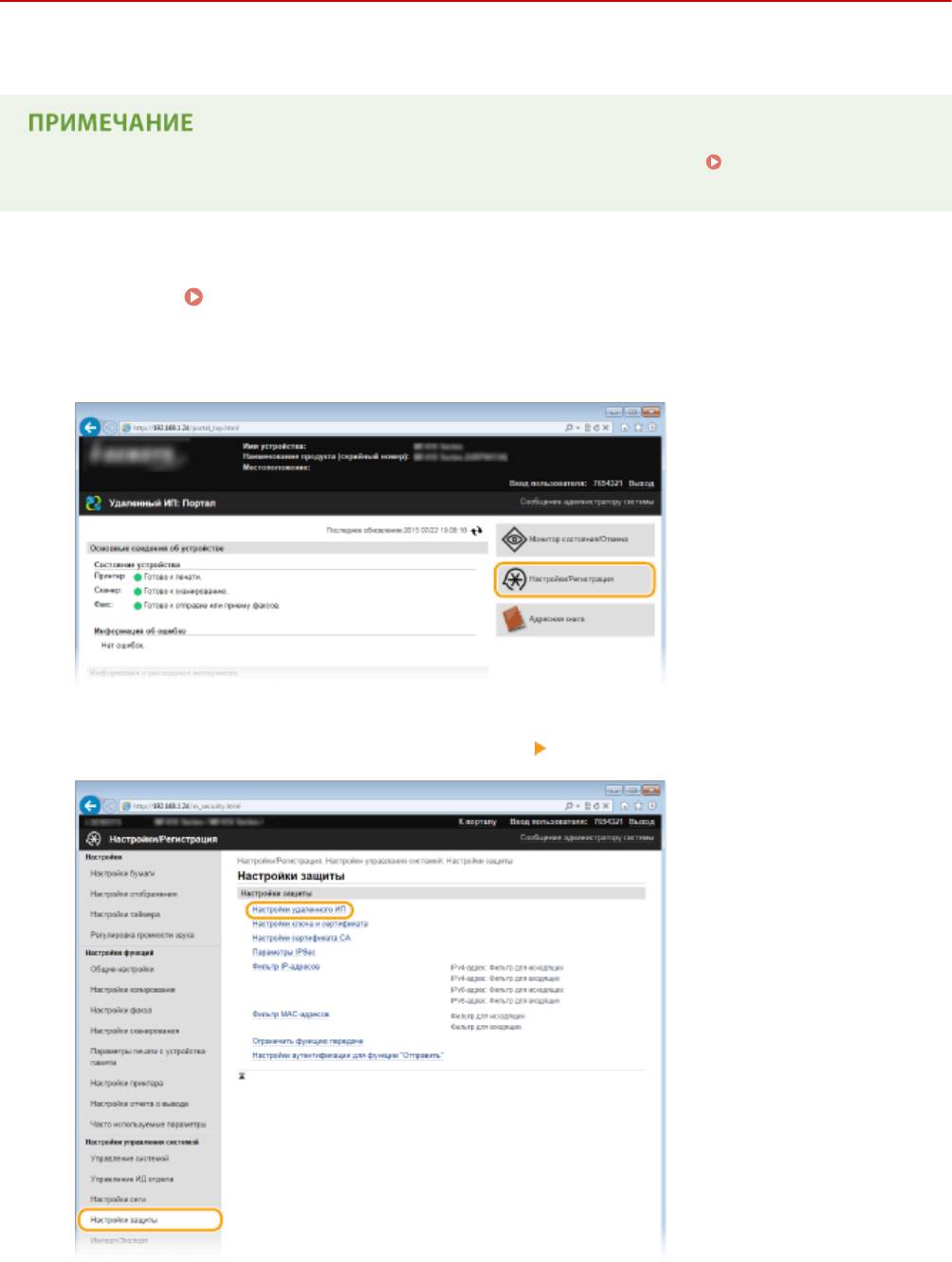
Безопасность
Установка PIN-кода Remote UI
103E-08W
Можно задать PIN-код для доступа к Remote UI. Все пользователи используют общий PIN-код.
● Если управление именем подразделения включено, установка не требуется. Настройка
управления именем подразделения(P. 542)
Запустите Удаленный ИП и войдите в систему в режиме администратора
1
системы. Запуск Удаленного ИП(P. 625)
Щелкните [Настройки/Регистрация].
2
Коснитесь элемента [Настройки защиты] [Настройки удаленного ИП].
3
Щелкните [Изменить].
4
550
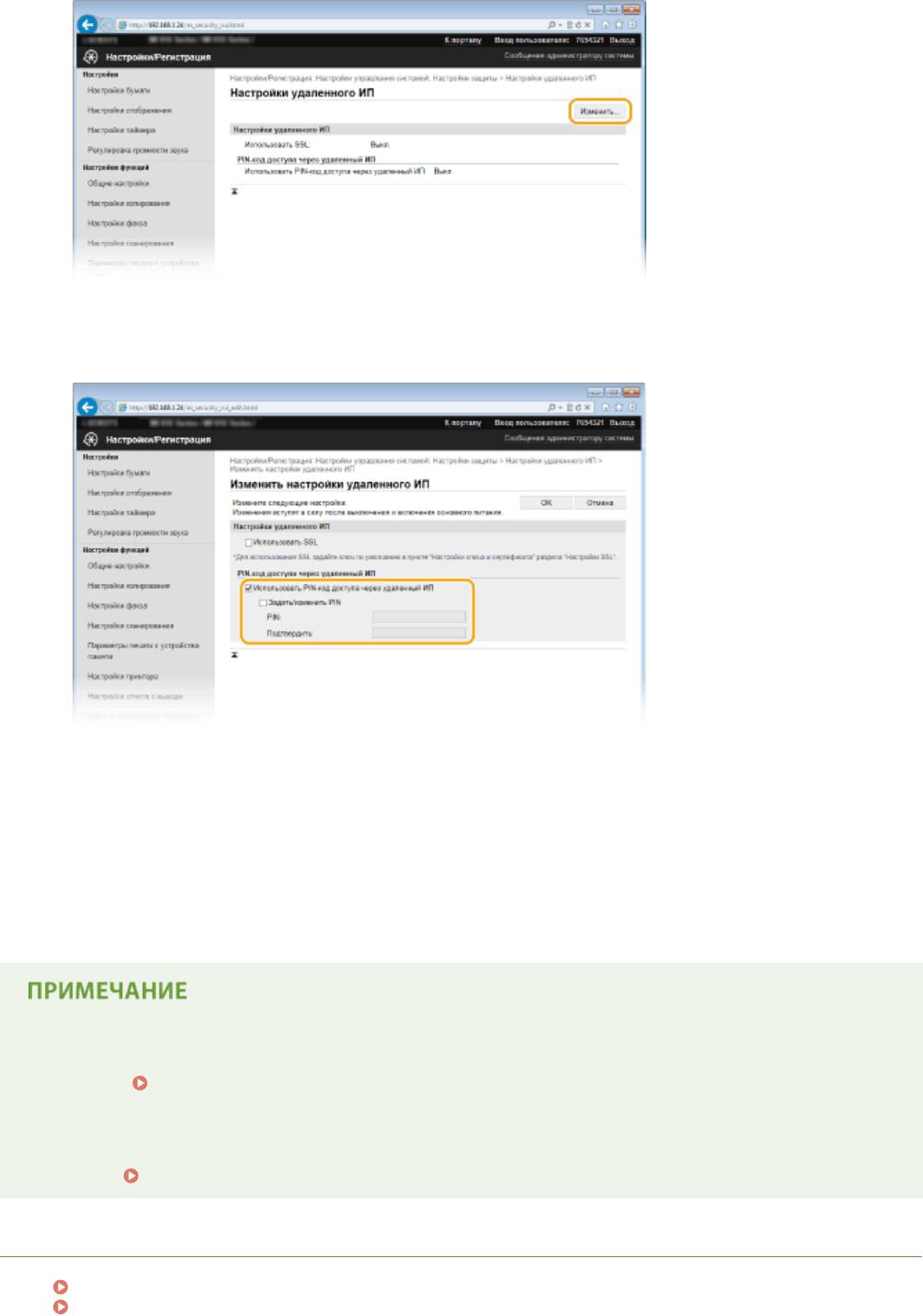
Безопасность
Установите флажок [Использовать PIN-код доступа через удаленный ИП] и
5
установите PIN-код.
[Использовать PIN-код доступа через удаленный ИП]
Если этот флажок установлен, то для получения доступа к Remote UI необходимо будет вводить PIN-
код.
[Задать/изменить PIN]
Чтобы задать PIN-код, установите флажок и введите число до семи цифр в поля [PIN] и [Подтвердить].
Щелкните [OK].
6
Использование панели управления
● Настройки PIN-кода для доступа к Remote UI можно также открыть с помощью <Меню> на экране
Главный. Настройки удаленного ИП(P. 736)
Если настройки Remote UI инициализированы
● PIN-код для доступа к программе Remote UI также инициализируется. После инициализации сбросьте
PIN-код.
Инициализация меню(P. 860)
ССЫЛКИ
Настройка прав доступа(P. 538)
Настройка имени администратора системы(P. 539)
551
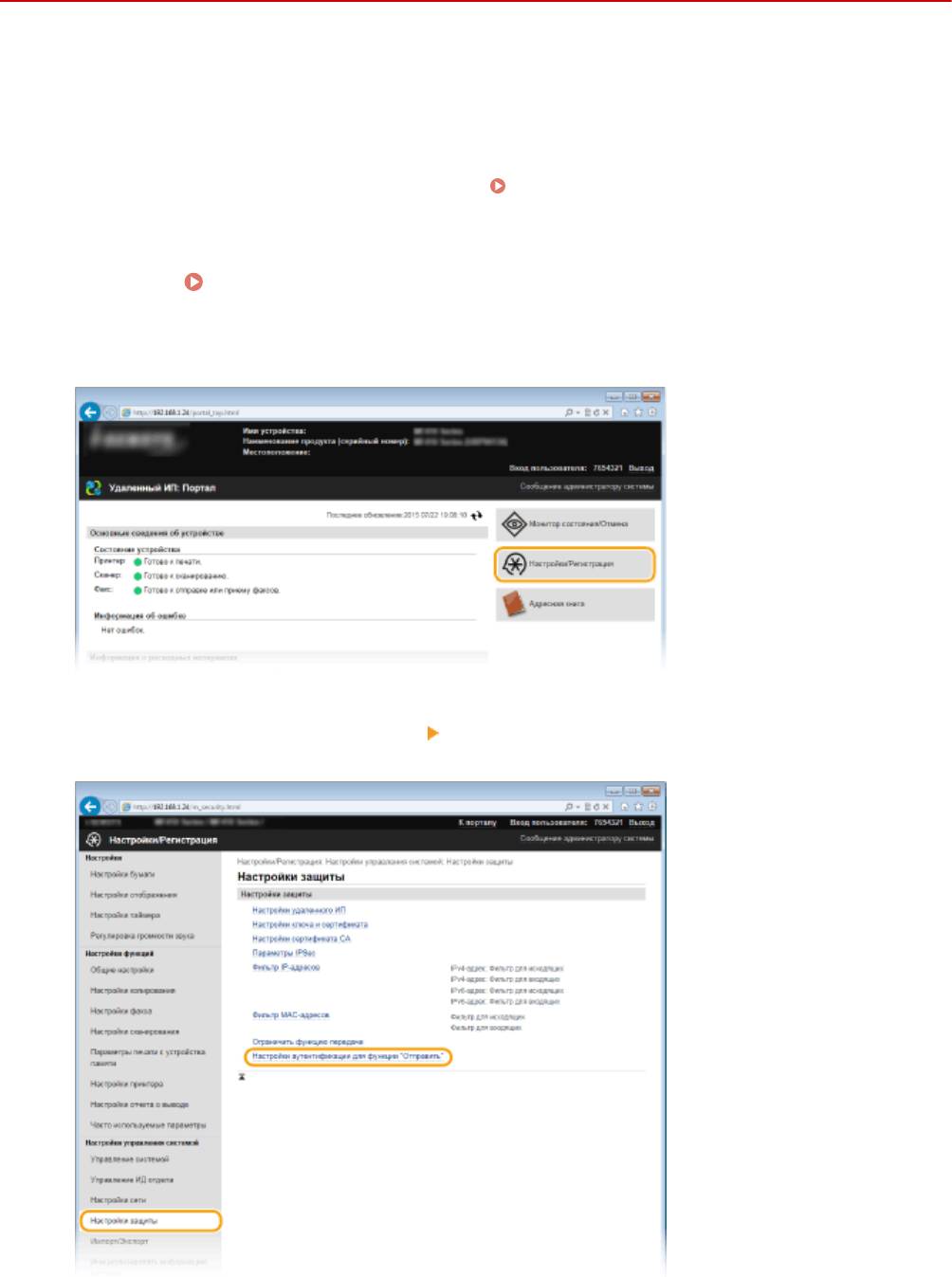
Безопасность
Аутентификация сервера LDAP
103E-08X
Если в вашей системе установлен сервер LDAP можно предусмотреть, чтобы при использовании функции
отправки выполнялась аутентификация этого сервера. Это предотвращает несанкционированный доступ
посторонних лиц и утечку информации. После настройки авторизации при использовании функции факса или
сканирования открывается окно «Авторизованная отправка», и операцию можно продолжить только в том
случае, если она будет надлежащим образом авторизована сервером LDAP. Применяйте описанные здесь
настройки аутентификации сервера LDAP. Дополнительную информацию о регистрации сервера, который
будет использоваться для аутентификации, см. в разделе
Регистрация серверов LDAP(P. 512) .
Запустите Удаленный ИП и войдите в систему в режиме администратора
1
системы. Запуск Удаленного ИП(P. 625)
Щелкните [Настройки/Регистрация].
2
Щелкните [Настройки защиты] [Настройки аутентификации для функции
3
"Отправить"].
552
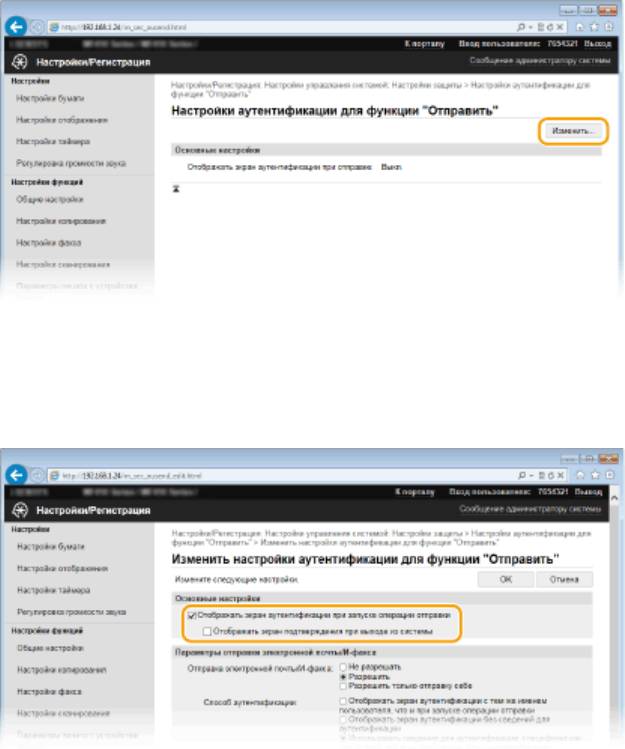
Безопасность
Щелкните [Изменить].
4
Установите флажок [Отображать экран аутентификации при запуске операции
5
отправки] и укажите, будет ли при выходе из системы отображаться окно
подтверждения.
[Отображать экран аутентификации при запуске операции отправки]
Установите этот флажок, чтобы при использовании функции факса или сканирования отображалось
окно входа в систему авторизованной отправки (аутентификация сервера LDAP).
[Отображать экран подтверждения при выходе из системы]
Установите этот флажок, чтобы отображалось окно, позволяющее пользователю, находящемуся
одновременно в системе авторизованной отправки и в системе управления именем подразделения,
выбирать, из какой системы выйти. Если флажок снят, то при выходе из системы не отображается
экран выбора системы, и пользователь выходит из обеих систем.
Задайте настройки отправки электронной почты/интернет-факсов.
6
553
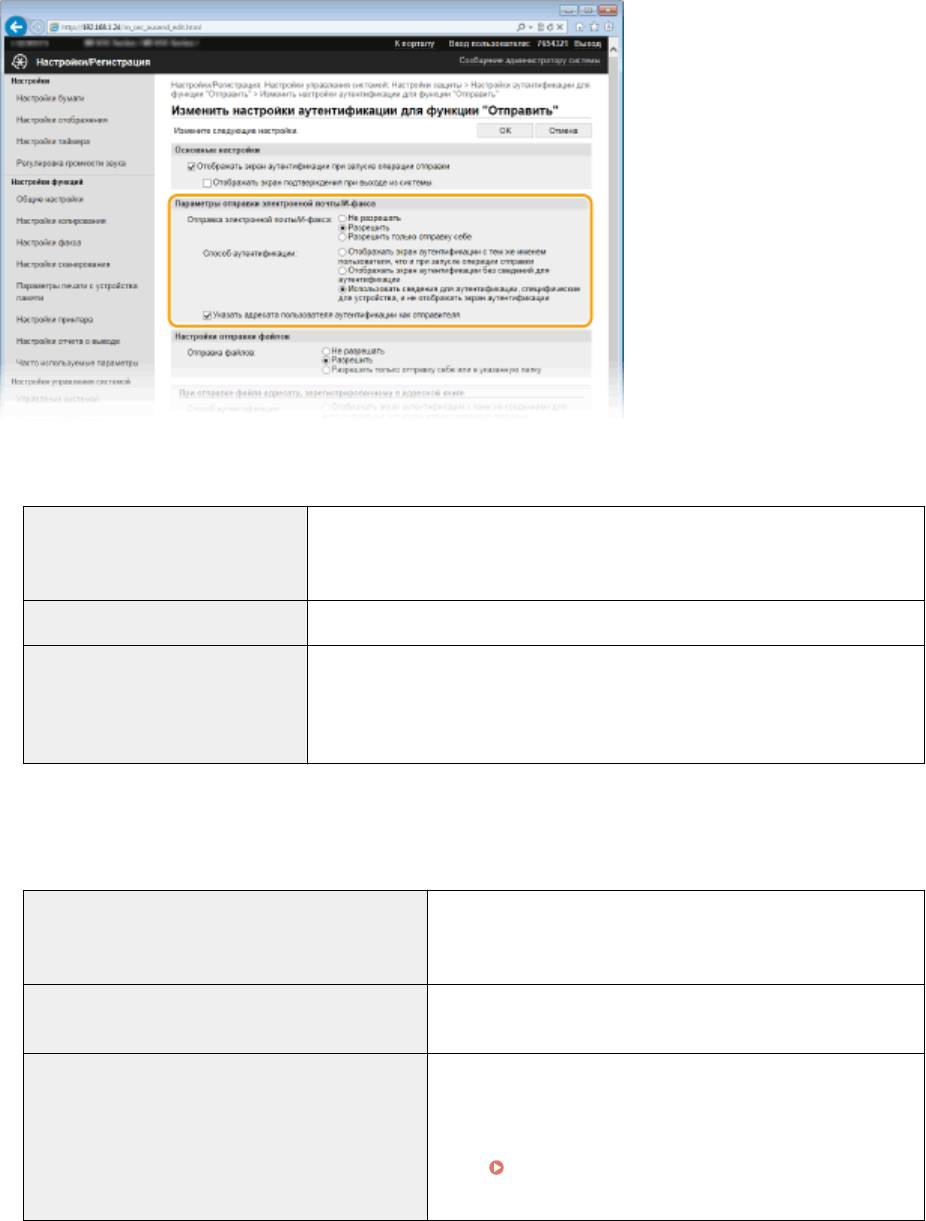
Безопасность
[Отправка электронной почты/И-факса]
Выберите, требуется ли разрешить отправку электронной почты и интернет-факсов.
[Не разрешать]
Отправка сообщений электронной почты и интернет-факсов блокируется.
При сканировании невозможно использовать пункты <Электронная
почта> и <И-факс>.
[Разрешить] Отправка электронной почты и интернет-факсов не блокируется.
[Разрешить только отправку себе] Проходят только те исходящие сообщения электронной почты и интернет-
факсы, которые адресованы пользователям с авторизованными адресами
электронной почты. Адреса электронной почты авторизованных
пользователей должны быть зарегистрированы на сервере LDAP.
[Способ аутентификации]
Если для параметра [Отправка электронной почты/И-факса] выбрано значение [Разрешить] или
[Разрешить только отправку себе], можно задать, будет ли отображаться экран аутентификации на
SMTP-сервере при отправке электронной почты.
[Отображать экран аутентификации с тем же
Отображается экран аутентификации, где указаны имя
именем пользователя, что и при запуске
пользователя и пароль, введенные в окне входа в систему
операции отправки]
авторизованной отправки.
[Отображать экран аутентификации без
Отображается экран аутентификации с пустыми полями для
сведений для аутентификации]
имени пользователя и пароля.
[Использовать сведения для аутентификации,
При отправке электронной почты и интернет-факсов не
специфические для устройства, и не отображать
отображается экран аутентификации. Для авторизации на
экран аутентификации]
SMTP-сервере используются имя пользователя и пароль,
заданные в разделе [Настройки электронной почты / И-
факса]
Настройка параметров связи электронной
почты/интернет-факса(P. 482) .
[Указать адресата пользователя аутентификации как отправителя]
Установите этот флажок, если необходимо, чтобы адрес электронной почты авторизованного
пользователя был указан в качестве адреса отправителя. Адреса электронной почты авторизованных
пользователей должны быть зарегистрированы на сервере LDAP. Если снять флажок, в качестве
адреса отправителя будет указан адрес электронной почты, заданный в разделе [Настройки
электронной почты / И-факса].
Задайте настройки передачи файлов (для сохранения в общие папки и на FTP-
7
серверы).
554
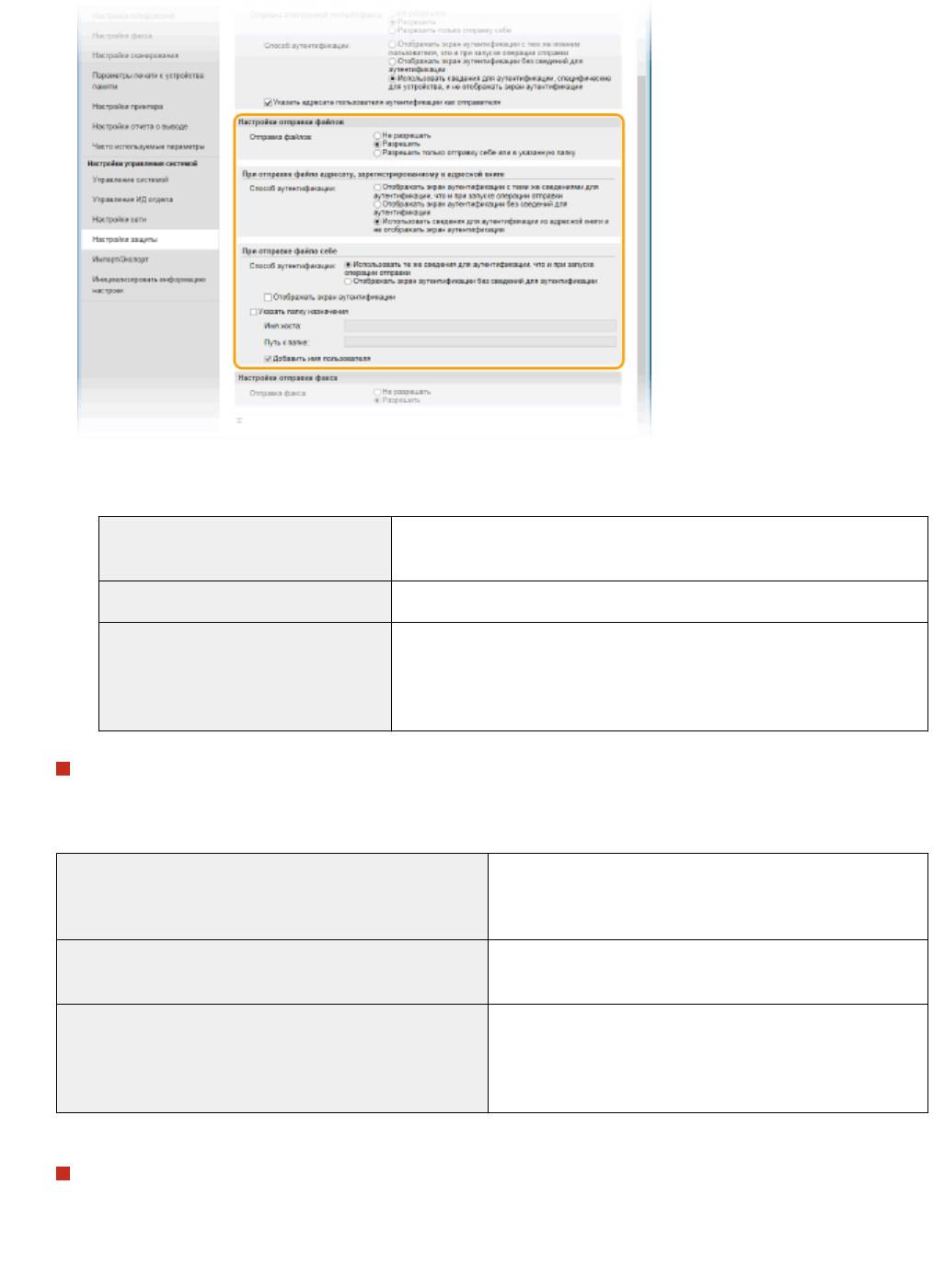
Безопасность
[Отправка файлов]
Выберите, следует ли разрешать сохранение в общие папки и на FTP-серверы.
[Не разрешать]
Сохранение в общие папки и на FTP-серверы блокируется. При
сканировании невозможно использовать <Файл>.
[Разрешить] Сохранение в общие папки и на FTP-серверы доступно.
[Разрешить только отправку себе или
Блокируется сохранение во все общие папки и на FTP-серверы, кроме
в указанную папку]
заданных папок. Данные сохраняются в папки, зарегистрированные
на сервере LDAP, или в папку, заданную в разделе [Указать папку
назначения].
Если для параметра [Отправка файлов] задано значение [Разрешить]
[Способ аутентификации]
Позволяет указывать, будет ли отображаться на сервере экран аутентификации при отправке.
[Отображать экран аутентификации с теми же
Отображается экран аутентификации, где указаны имя
сведениями для аутентификации, что и при запуске
пользователя и пароль, введенные в окне входа в
операции отправки]
систему авторизованной отправки.
[Отображать экран аутентификации без сведений для
Отображается экран аутентификации с пустыми полями
аутентификации]
для имени пользователя и пароля.
При отправке не отображается экран аутентификации.
[Использовать сведения для аутентификации из
Аутентификация осуществляется на сервере на
адресной книги и не отображать экран аутентификации]
основании имени пользователя и пароля, заданных в
адресной книге.
Если для параметра [Отправка файлов] задано значение [Разрешить только
отправку себе или в указанную папку]
[Способ аутентификации]
Позволяет указывать, будет ли отображаться на сервере экран аутентификации при отправке.
555
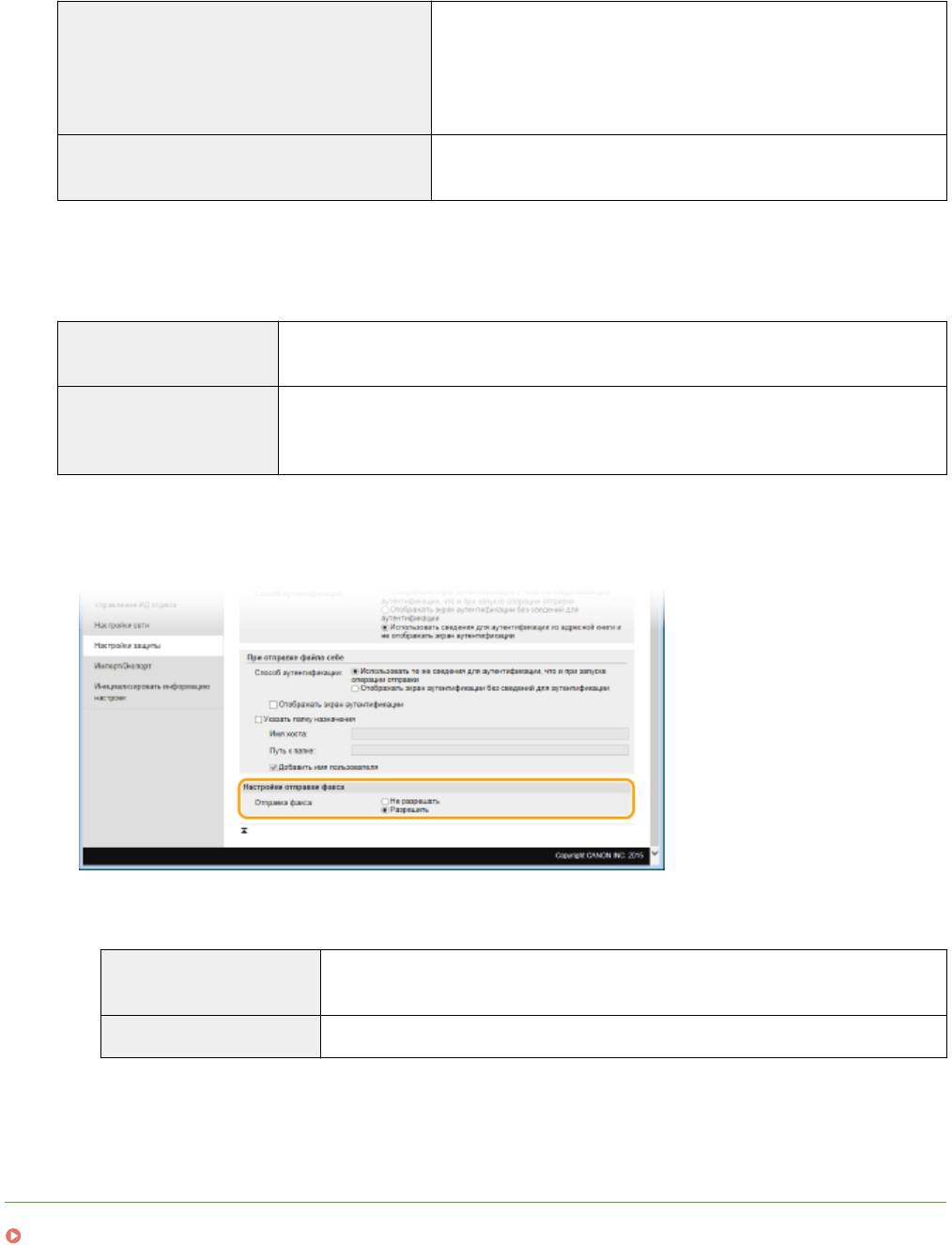
Безопасность
Для авторизации на сервере используются имя пользователя и
[Использовать те же сведения для
пароль, введенные на экране входа в систему авторизованной
аутентификации, что и при запуске операции
отправки. Если установлен флажок [Отображать экран
отправки]
аутентификации], отображается экран аутентификации с именем
пользователя и паролем, введенными при отправке данных.
[Отображать экран аутентификации без
Отображается экран аутентификации с пустыми полями для
сведений для аутентификации]
имени пользователя и пароля.
[Указать папку назначения]
Если этот флажок установлен, пользователь может задавать папку для сохранения данных. Если флажок
снят, место назначения сохранения выбирается на основании информации авторизованного
пользователя, зарегистрированной на сервере LDAP.
Введите имя хост-компьютера для общей папки или FTP-сервера длиной не более 120
[Имя хоста]
символов.
Введите имя пути сохранения папки назначения длиной не более 120 символов (без
[Путь к папке]
учета имени хост-компьютера). Если установлен флажок [Добавить имя пользователя],
добавляются имя пользователя и путь, применяемые для аутентификации LDAP.
Задайте настройки отправки факсов.
8
[Отправка факса]
Выберите, требуется ли разрешить отправку факсов.
[Не разрешать]
Отправка факсов блокируется. Использование функции факса больше
невозможно.
[Разрешить] Отправка факсов не блокируется.
Щелкните [OK].
9
ССЫЛКИ
Регистрация серверов LDAP(P. 512)
556
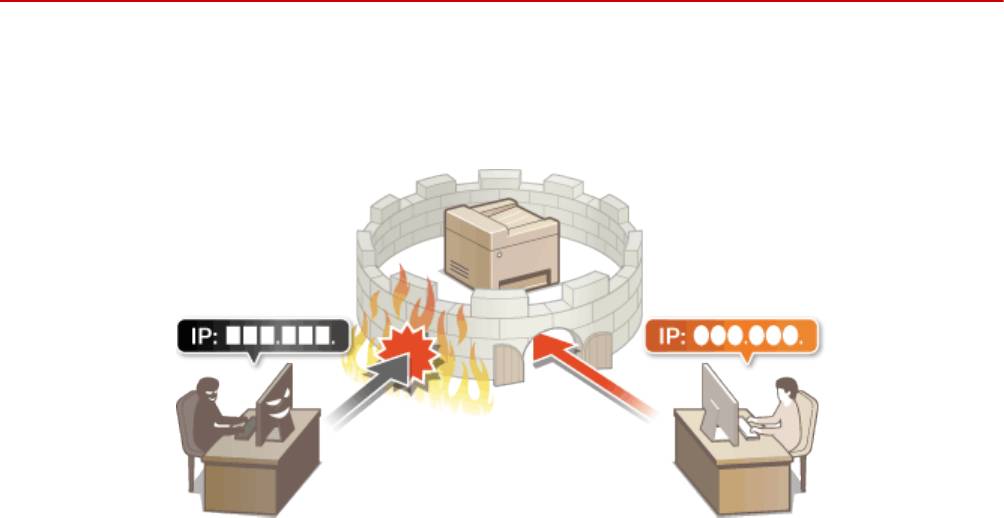
Безопасность
Ограничение связи посредством брандмауэра
103E-08Y
Отсутствие надлежащих средств безопасности позволяет сторонним лицам получить доступ к компьютеру и
другим устройствам связи, подключенным к сети. Для предотвращения таких несанкционированных
проникновений необходимо настроить параметры пакетного фильтра — функции, которая ограничивает
возможности соединения с устройствами с указанными IP- или MAC-адресами.
557
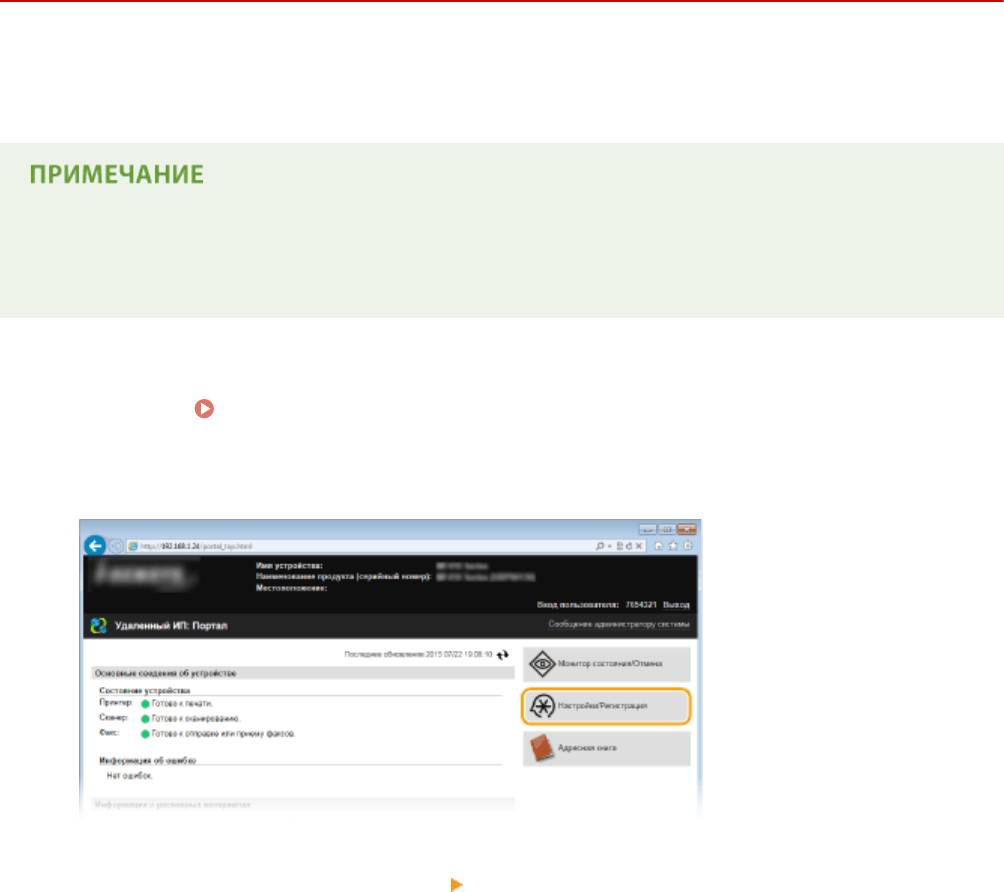
Безопасность
Указание IP-адресов по правилам брандмауэра
103E-090
Можно ограничить соединения с устройствами с указанными IP-адресами или заблокировать устройства с
указанными IP-адресами, разрешив другие способы связи. Можно указать один IP-адрес или целый диапазон
IP-адресов.
● Для протоколов IPv4 и IPv6 можно указать до 16 IP-адресов (или диапазонов IP-адресов).
● Пакетные фильтры аппарата, описанные в этом разделе, контролируют подключения к портам TCP,
UDP и ICMP.
Запустите Удаленный ИП и войдите в систему в режиме администратора
1
системы. Запуск Удаленного ИП(P. 625)
Щелкните [Настройки/Регистрация].
2
Щелкните [Настройки защиты] [Фильтр IP-адресов].
3
558
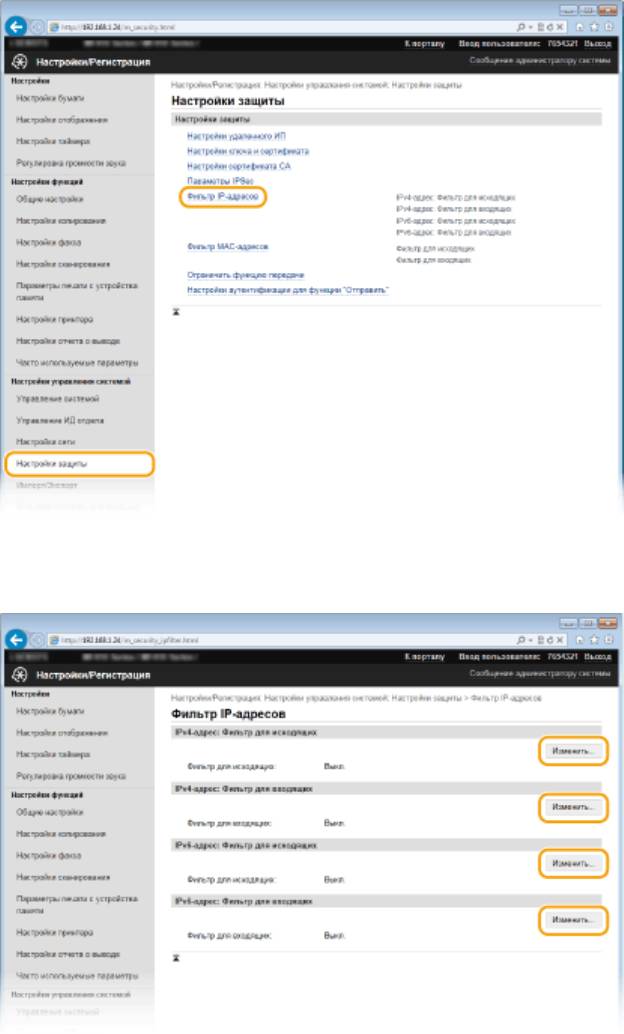
Безопасность
Щелкните [Изменить] для типа фильтра, который необходимо использовать.
4
[IPv4-адрес: Фильтр для исходящих]
Используется для ограничения отправки данных с аппарата на компьютер с помощью указания
адреса IPv4.
[IPv4-адрес: Фильтр для входящих]
Используется для ограничения приема данных аппарата компьютером с помощью указания адреса
IPv4.
[IPv6-адрес: Фильтр для исходящих]
Используется для ограничения отправки данных с аппарата на компьютер с помощью указания
адреса IPv6.
[IPv6-адрес: Фильтр для входящих]
Используется для ограничения приема данных аппарата компьютером с помощью указания адреса
IPv6.
Настройка параметров фильтрования пакетов.
5
559
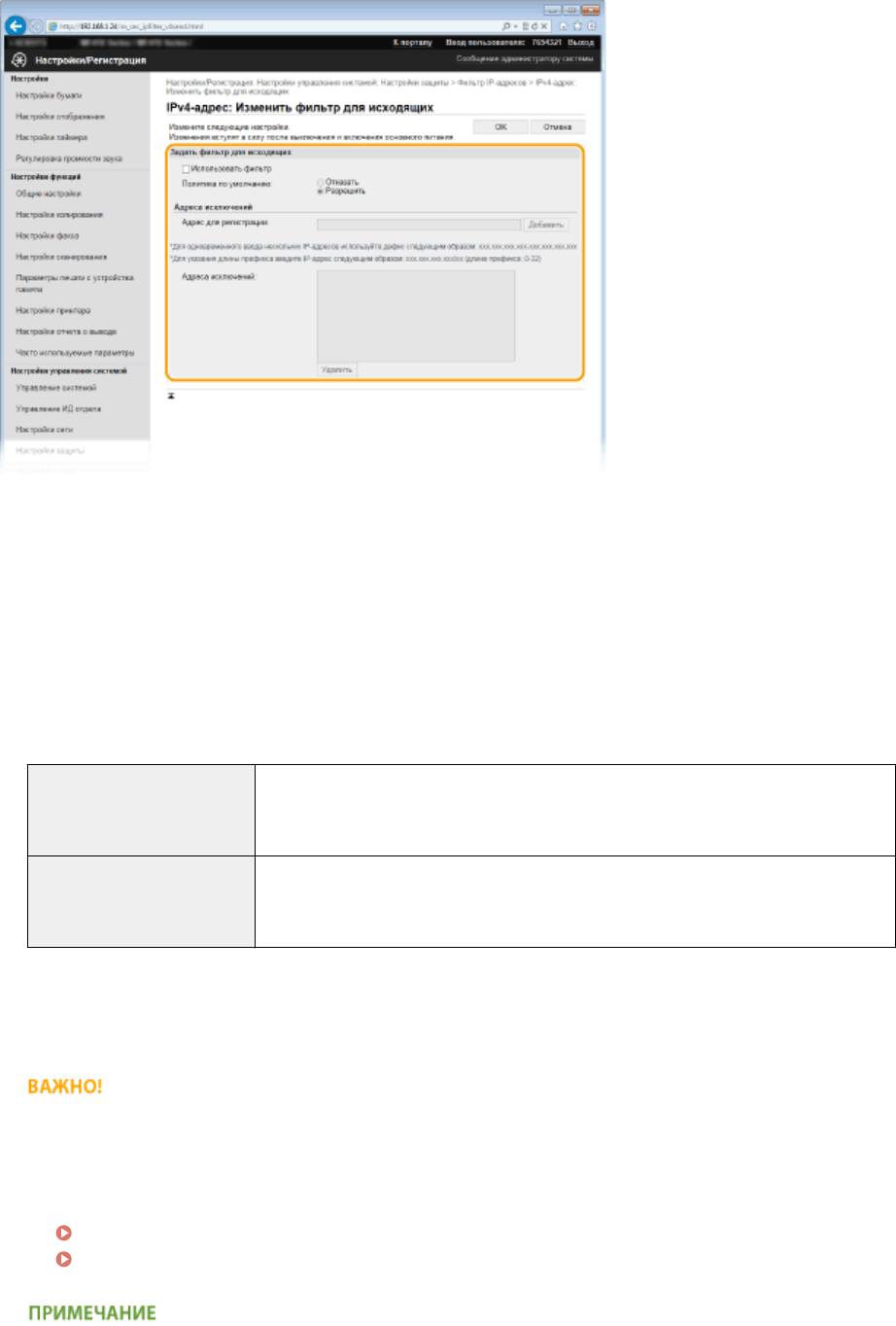
Безопасность
● Выберите политику по умолчанию, чтобы разрешить или запретить взаимодействие аппарата с
другими устройствами, а затем укажите IP-адреса, чтобы добавить исключения.
1
Установите флажок [Использовать фильтр] и щелкните командную кнопку [Отказать] или
[Разрешить], чтобы выбрать [Политика по умолчанию].
[Использовать фильтр]
Установите этот флажок, чтобы ограничить взаимодействие. Снимите флажок, чтобы отменить
запрет.
[Политика по умолчанию]
Выберите предварительное условие, чтобы разрешить или запретить взаимодействие аппарата с
другими устройствами.
Выберите для передачи и приема пакетов только для устройств, IP-адреса
[Отказать]
которых указаны в [Адреса исключений]. Связь с другими устройствами не
разрешается.
Выберите для блокировки передачи и приема пакетов для устройств, IP-адреса
[Разрешить]
которых указаны в [Адреса исключений]. Связь с другими устройствами
разрешается.
2
Укажите адреса-исключения.
● Введите IP-адрес (или диапазон IP-адресов) в поле [Адрес для регистрации] и щелкните
[Добавить].
Проверка на наличие ошибок ввода
● При неправильном вводе IP-адресов доступ к аппарату из Удаленного ИП может быть
невозможен. В этом случае необходимо установить для <Фильтр IPv4-адресов> или <Фильтр
IPv6-адресов> значение <Выкл.>.
Фильтр IPv4-адресов(P. 734)
Фильтр IPv6-адресов(P. 735)
Форма ввода IP-адресов
560
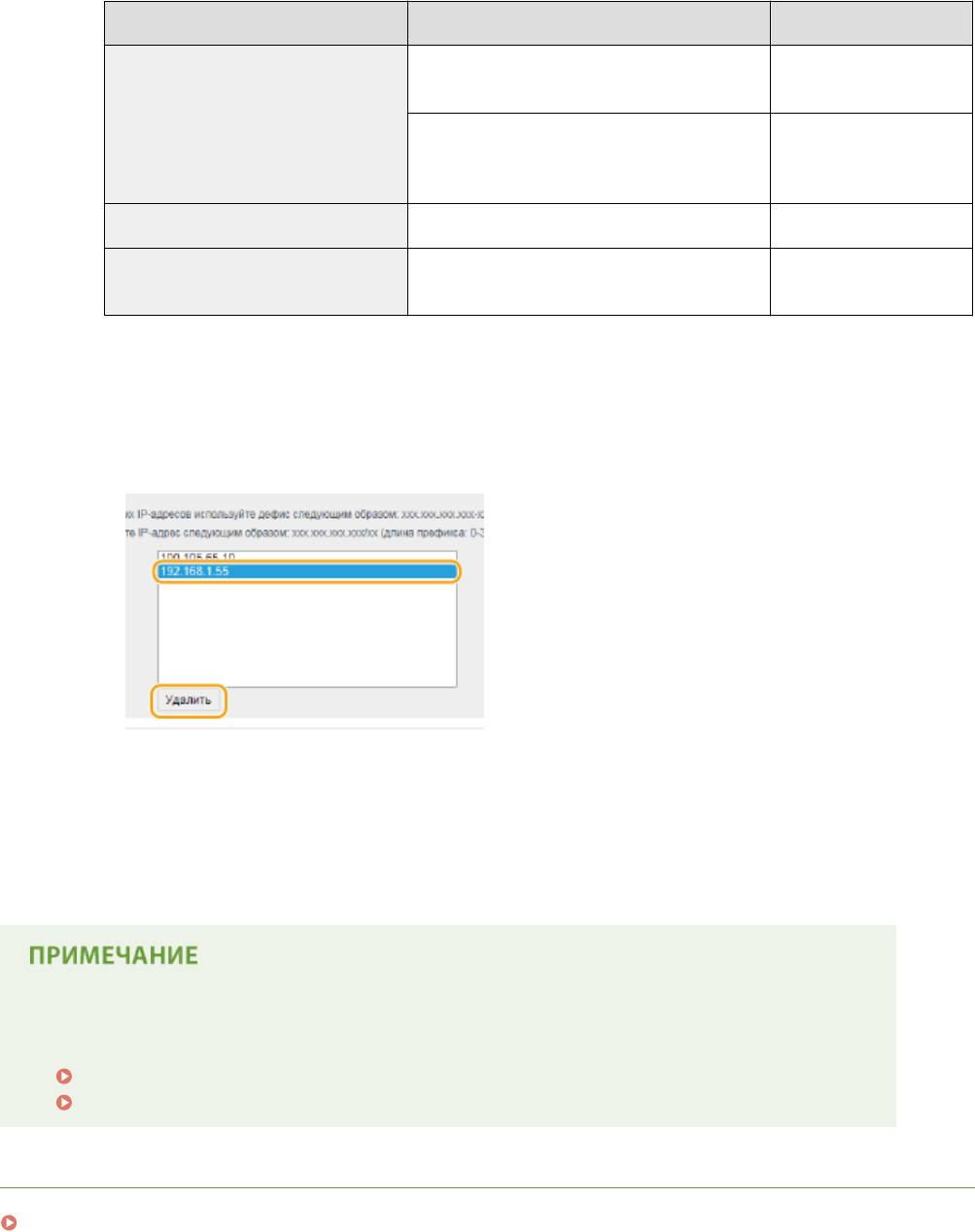
Безопасность
Описание Пример
IPv4:
192.168.0.10
цифры разделяются точками.
Ввод одного адреса
IPv6:
буквенно-цифровые символы разделяются
fe80::10
двоеточием.
Ввод диапазона адресов Адреса разделяются знаком тире. 192.168.0.10-192.168.0.20
Введите адрес, затем косую черту и число,
192.168.0.32/27
Ввод диапазона адресов с префиксом
указывающее на длину префикса.
fe80::1234/64
Если для фильтра исходящих выбрано значение [Отказать]
● Фильтрация исходящих многоадресных и широковещательных пакетов невозможна.
Удаление IP-адреса из списка исключений
● Выберите IP-адрес и нажмите [Удалить].
3
Щелкните [OK].
Перезапустите аппарат.
6
● Выключите аппарат и подождите как минимум 10 секунд, прежде чем включить его снова.
Использование панели управления
● Фильтрацию IP-адресов можно также включить или отключить в <Меню> на экране Главный.
Фильтр IPv4-адресов(P. 734)
Фильтр IPv6-адресов(P. 735)
ССЫЛКИ
Указание MAC-адресов по правилам брандмауэра(P. 562)
561
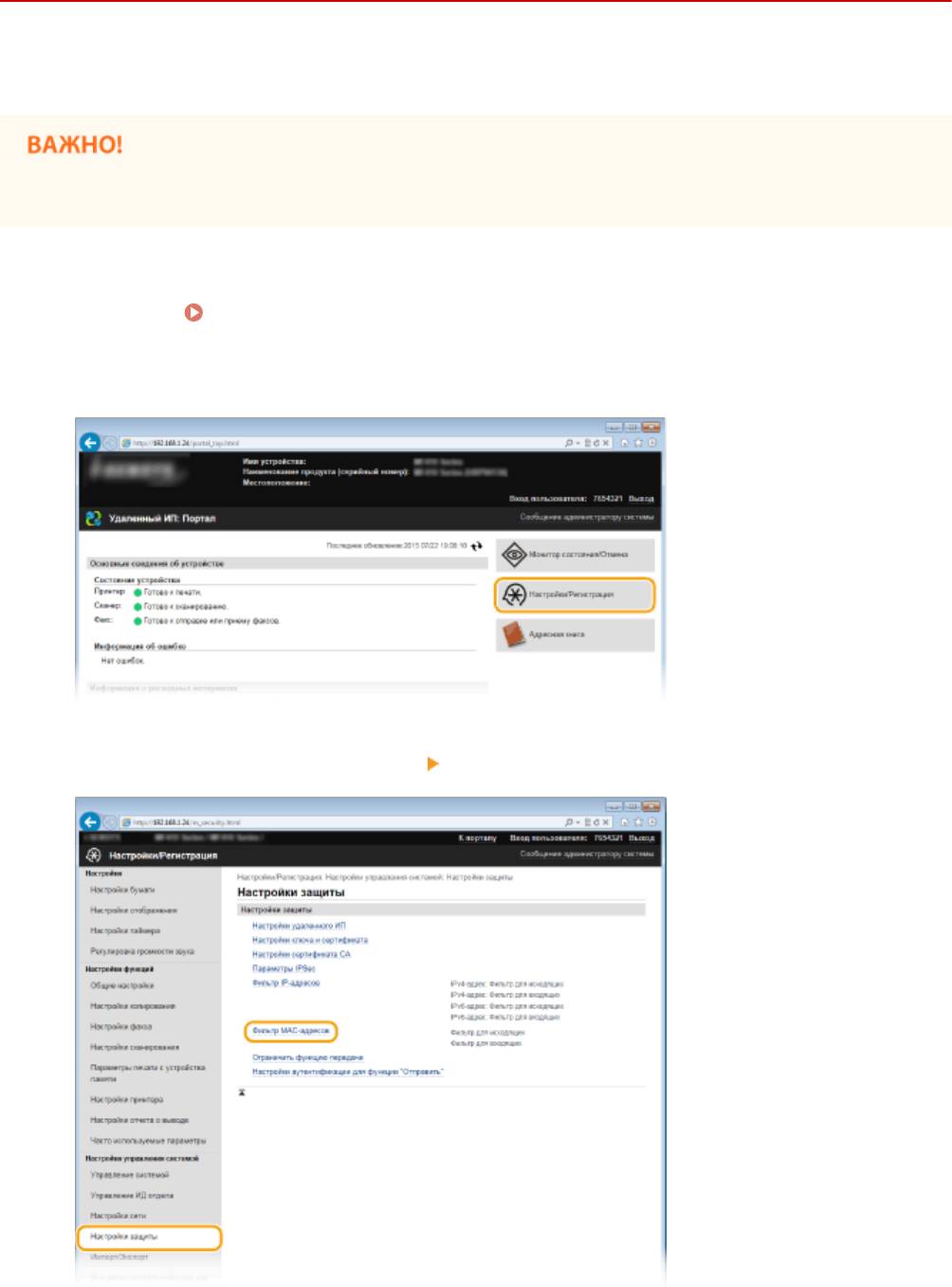
Безопасность
Указание MAC-адресов по правилам брандмауэра
103E-091
Можно ограничить соединения с устройствами с указанными MAC-адресами или заблокировать устройства с
указанными MAC-адресами, разрешив другие способы связи. Можно указать до 32 MAC-адресов.
Функция недоступна, если аппарат подключен к беспроводной локальной сети.
Запустите Удаленный ИП и войдите в систему в режиме администратора
1
системы. Запуск Удаленного ИП(P. 625)
Щелкните [Настройки/Регистрация].
2
Щелкните [Настройки защиты] [Фильтр MAC-адресов].
3
562
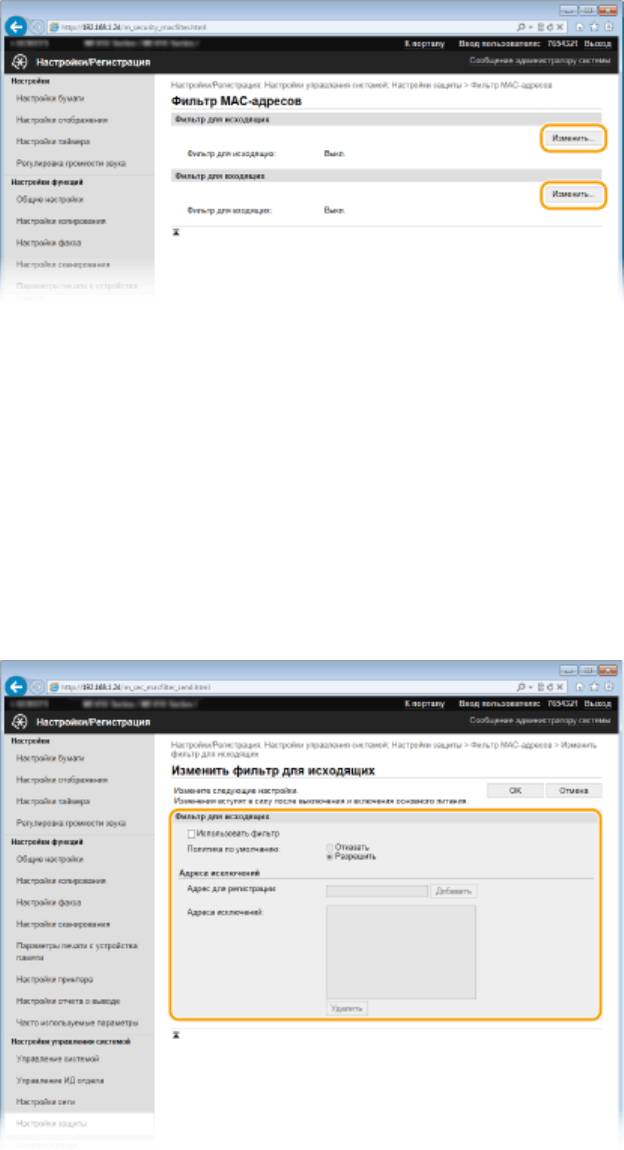
Безопасность
Щелкните [Изменить] для типа фильтрации.
4
[Фильтр для исходящих]
Используется для ограничения отправки данных с аппарата на компьютер с помощью указания MAC-
адреса.
[Фильтр для входящих]
Используется для ограничения приема данных аппарата компьютером с помощью указания MAC-
адресов.
Настройка параметров фильтрования пакетов.
5
● Выберите предварительное условие (политику по умолчанию), чтобы разрешить или запретить
взаимодействие аппарата с другими устройствами, а затем укажите MAC-адреса, чтобы добавить
исключения.
1
Установите флажок [Использовать фильтр] и щелкните командную кнопку [Отказать] или
[Разрешить], чтобы выбрать [Политика по умолчанию].
[Использовать фильтр]
Выберите этот параметр, чтобы ограничить взаимодействие. Снимите флажок, чтобы отменить
запрет.
[Политика по умолчанию]
563
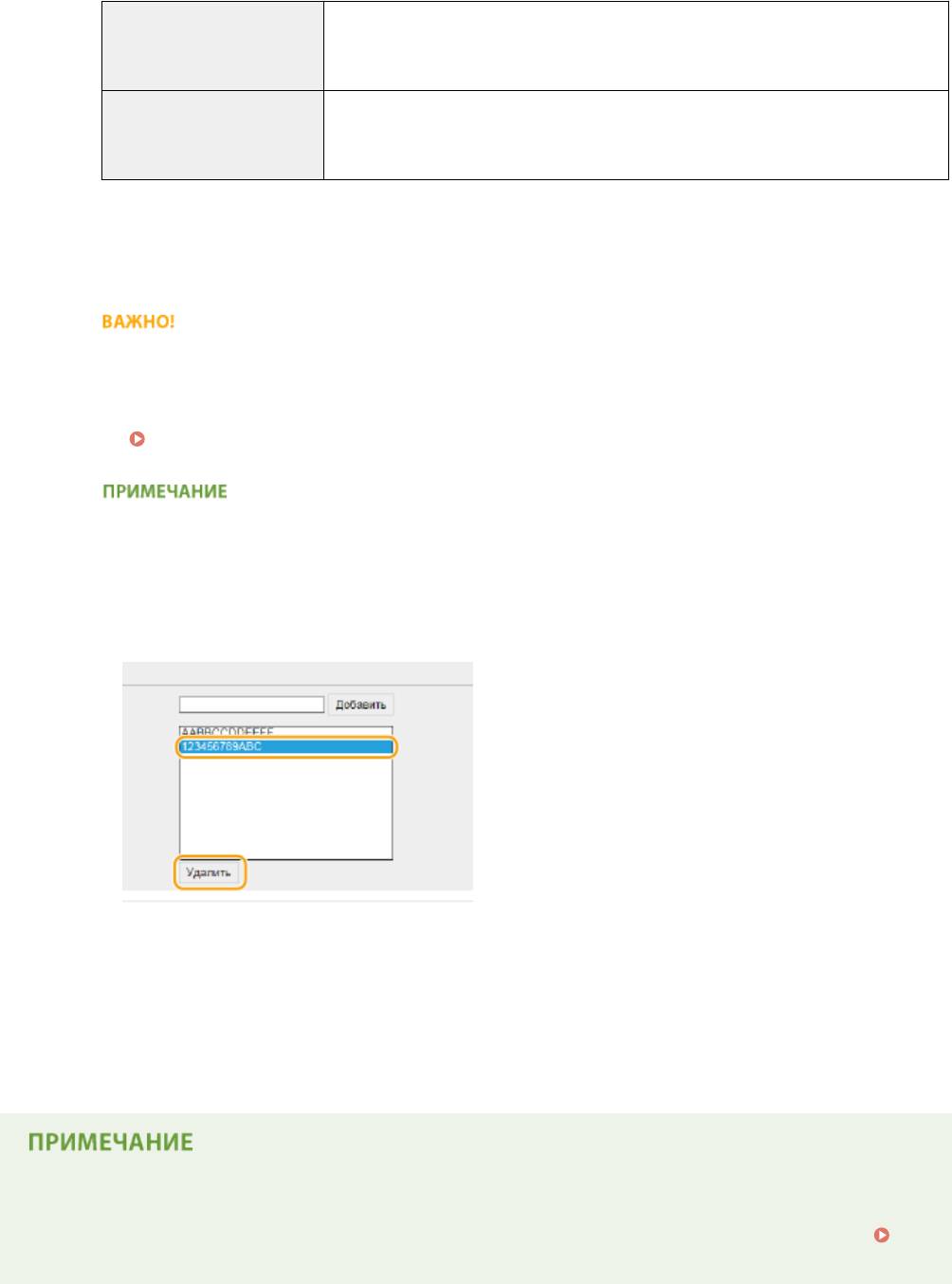
Безопасность
Выберите это предварительное условие, чтобы разрешить или запретить взаимодействие
аппарата с другими устройствами.
Выберите для передачи и приема пакетов только для устройств, MAC-адреса
[Отказать]
которых указаны в [Адреса исключений]. Связь с другими устройствами не
разрешается.
Выберите для блокировки передачи и приема пакетов для устройств, MAC-
[Разрешить]
адреса которых указаны в [Адреса исключений]. Связь с другими устройствами
разрешается.
2
Укажите адреса-исключения.
● Введите MAC-адрес в поле [Адрес для регистрации] и щелкните [Добавить].
● Разделять адреса знаками тире или двоеточиями не требуется.
Проверка на наличие ошибок ввода
● При неправильном вводе MAC-адресов доступ к аппарату из Удаленного ИП может быть
невозможен. В этом случае необходимо указать для <Фильтр MAC-адресов> значение <Выкл.>.
Фильтр MAC-адресов(P. 735)
Если для фильтра исходящих выбрано значение [Отказать]
● Фильтрация исходящих многоадресных и широковещательных пакетов невозможна.
Удаление MAC-адреса из списка исключений
● Выберите MAC-адрес и нажмите [Удалить].
3
Щелкните [OK].
Перезапустите аппарат.
6
● Выключите аппарат и подождите как минимум 10 секунд, прежде чем включить его снова.
Использование панели управления
● Фильтрацию MAC-адресов можно также включить или отключить в <Меню> на экране Главный.
Фильтр MAC-адресов(P. 735)
564

Безопасность
ССЫЛКИ
Указание IP-адресов по правилам брандмауэра(P. 558)
565
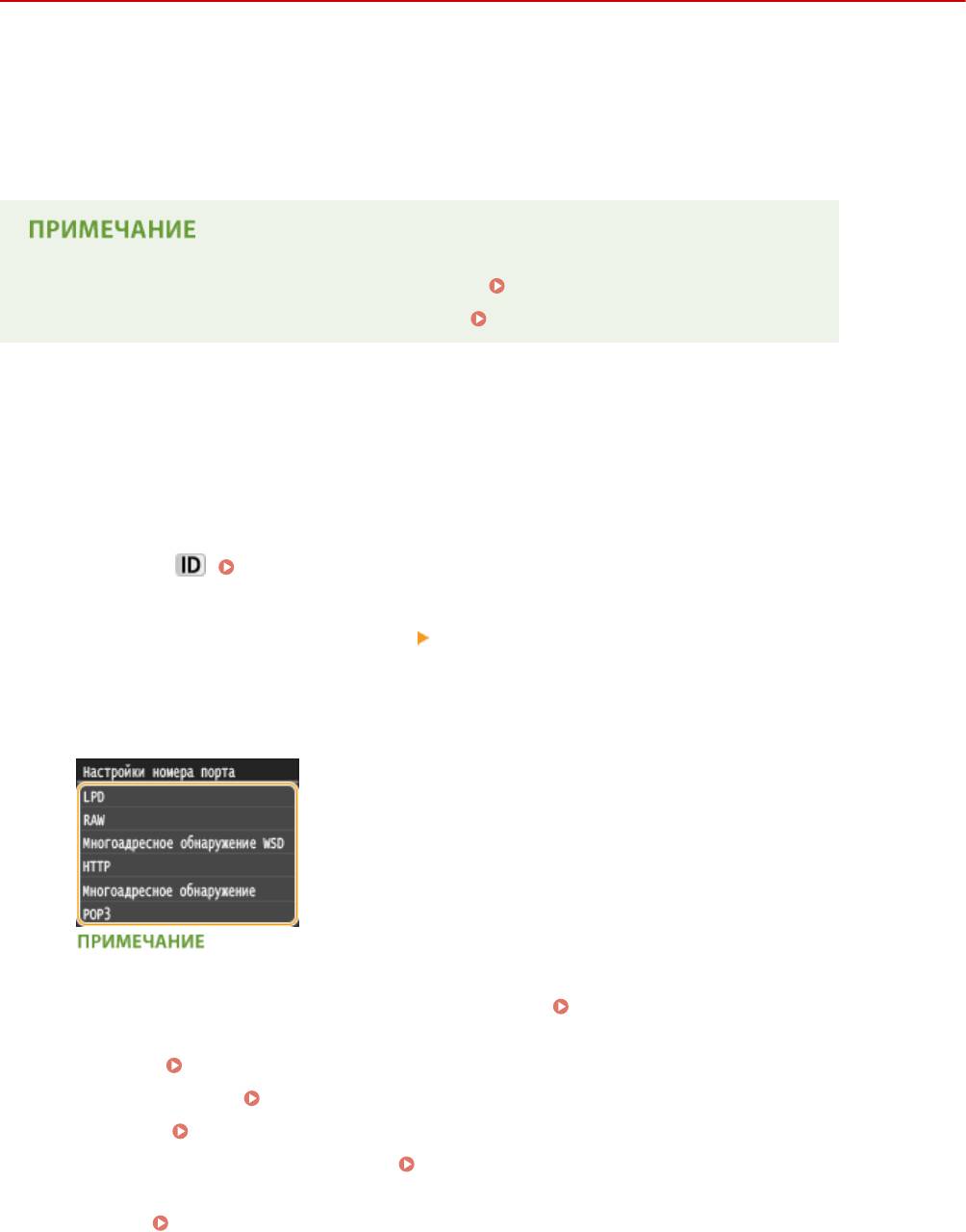
Безопасность
Изменение номеров портов
103E-092
Порты служат конечными точками при коммуникации с другими устройствами. Как правило, для большинства
протоколов используются стандартные номера портов, однако устройства, использующие эти номера, могут
подвергнуться нежелательным атакам, поскольку эти номера широко известны. Чтобы усилить безопасность
информации, администратор сети может изменить номера портов. При изменении номера порта необходимо
сообщить новый номер всем устройствам связи, например компьютерам или серверам. Настройте параметры
номера порта в зависимости от сетевого окружения.
● Чтобы изменить номер порта сервера прокси, см. Настройки прокси(P. 568) .
● Чтобы изменить номер порта сервера LDAP, см. Регистрация серверов LDAP(P. 512) .
Коснитесь элемента <Меню> на экране Главный.
1
Коснитесь элемента <Настройки сети>.
2
● При появлении экрана входа в систему введите верное имя и PIN-код, используя цифровые клавиши,
и нажмите
. Вход в систему аппарата(P. 45)
Выберите <Настройки TCP/IP> <Настройки номера порта>.
3
Выберите порт.
4
Дополнительные сведения о портах
● <LPD>/<RAW>/<Многоадресное обнаружение WSD> Настройка протоколов печати и функций
WSD(P. 462)
● <HTTP> Отключение соединения HTTP(P. 584)
● <POP3>/<SMTP> Настройка параметров связи электронной почты/интернет-факса(P. 482)
● <SNMP> Мониторинг и контроль аппарата с помощью SNMP(P. 522)
● <Многоадресное обнаружение>
Настройка параметров для программного обеспечения
управления(P. 527)
● <FTP> Настройка аппарата для сканирования на FTP-сервер(P. 493)
Введите номер порта с помощью цифровых клавиш и нажмите<Применить>.
5
566
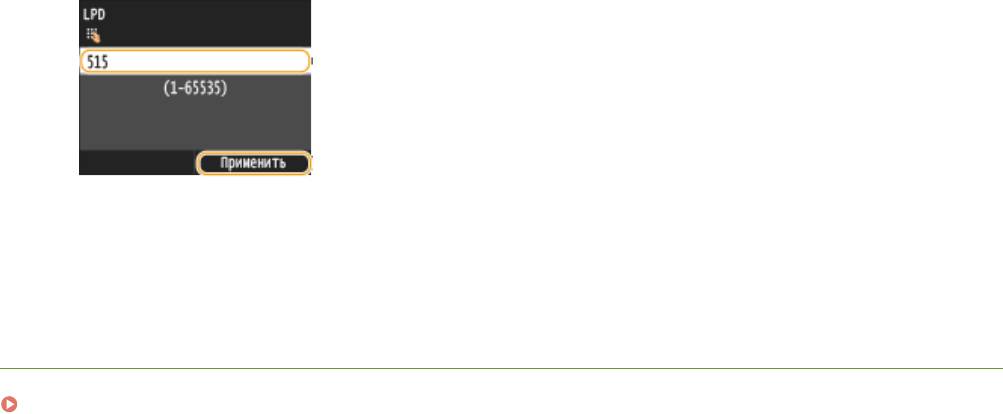
Безопасность
Перезапустите аппарат.
6
● Выключите аппарат и подождите как минимум 10 секунд, прежде чем включить его снова.
ССЫЛКИ
Настройка портов принтера(P. 466)
567
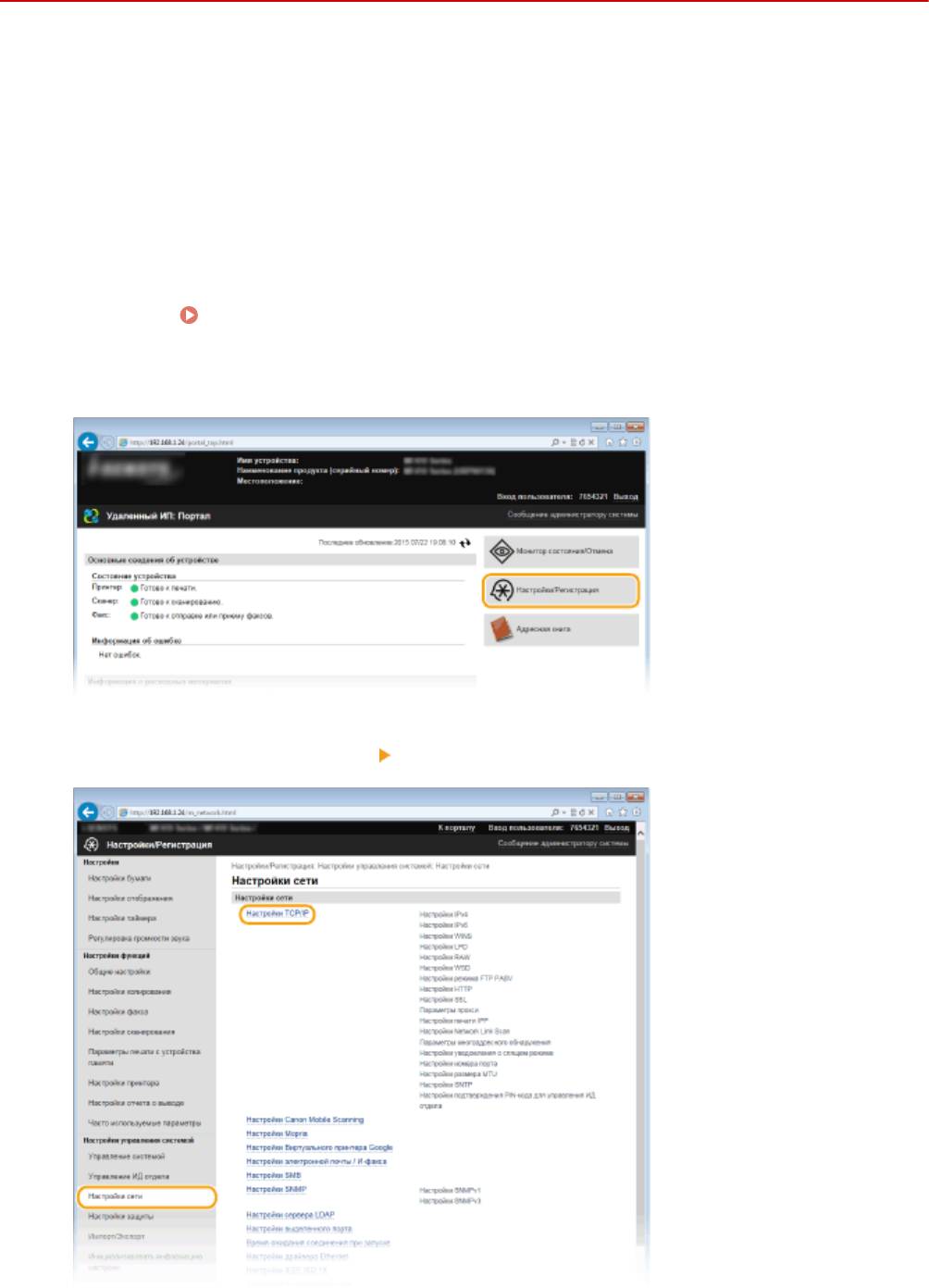
Безопасность
Настройки прокси
103E-093
Прокси (или сервер-посредник HTTP) относится к компьютеру или программе, которая осуществляет HTTP-
соединение для других устройств, особенно в случаях, когда соединение устанавливается с внешними
сетевыми устройствами, например при просмотре веб-сайтов. Клиентские устройства подключаются к
внешней сети через сервер-посредник и не сообщаются с внешними ресурсами напрямую. Настройка прокси
не только облегчает управление трафиком между домашней и внешней сетями, но и блокирует
несанкционированный доступ и укрепляет антивирусные средства для большей защиты информации. При
использовании Виртуального принтера Google для печати через Интернет можно увеличить безопасность,
настроив параметры прокси. При настройке прокси убедитесь, что располагаете необходимыми данными,
включая IP-адрес, номер порта, а также имя пользователя и пароль для аутентификации.
Запустите Удаленный ИП и войдите в систему в режиме администратора
1
системы. Запуск Удаленного ИП(P. 625)
Щелкните [Настройки/Регистрация].
2
Щелкните [Настройки сети] [Настройки TCP/IP].
3
568
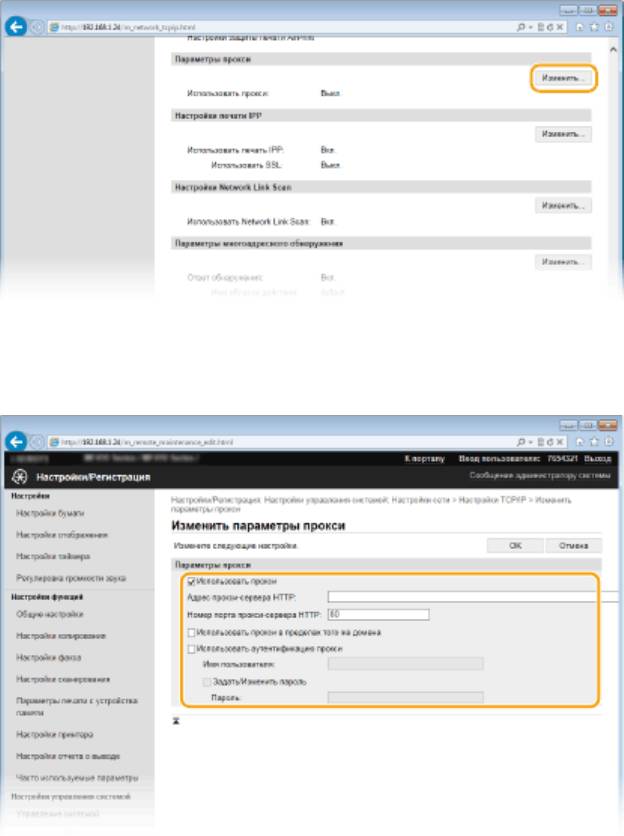
Безопасность
Щелкните [Изменить] в [Параметры прокси].
4
Установите флажок [Использовать прокси] и настройте необходимые
5
параметры.
[Использовать прокси]
Установите флажок и используйте указанный сервер-посредник для подключения к HTTP-серверу.
[Адрес прокси-сервера HTTP]
Введите адрес прокси-сервера. Укажите IP-адрес или имя узла в зависимости от среды.
[Номер порта прокси-сервера HTTP]
Измените номер порта, если необходимо. Введите номер порта от 1 до 65 535.
[Использовать прокси в пределах того же домена]
Установите флажок и используйте заданный прокси-сервер для установления соединения с
устройствами в том же домене.
[Использовать аутентификацию прокси]
Чтобы включить аутентификацию для прокси-сервера, установите флажок и введите имя
пользователя длиной до 24 буквенно-числовых символов в поле [Имя пользователя].
[Задать/Изменить пароль]
Чтобы настроить или изменить пароль для аутентификации прокси, если эта функция включена,
установите флажок и введите новый пароль длиной до 24 буквенно-числовых символов в поле
[Пароль].
Щелкните [OK].
6
569

Безопасность
ССЫЛКИ
Использование Google Cloud Print(P. 417)
570

Безопасность
Ограничение функций аппарата
103E-094
Некоторые функции аппарата могут использоваться редко или использоваться неправильно. В целях
безопасности можно ограничить функциональность аппарата, частично или полностью выключив такие
функции.
Ограничение доступа к адресной книге и функциям передачи
Ограничение доступа к адресной книге и функциям передачи(P. 572)
Ограничение функций USB
Ограничение функций USB(P. 581)
Отключение средств связи и функции удаленного администрирования
протокола HTTP
Отключение соединения HTTP(P. 584)
Отключение Удаленного ИП(P. 585)
571
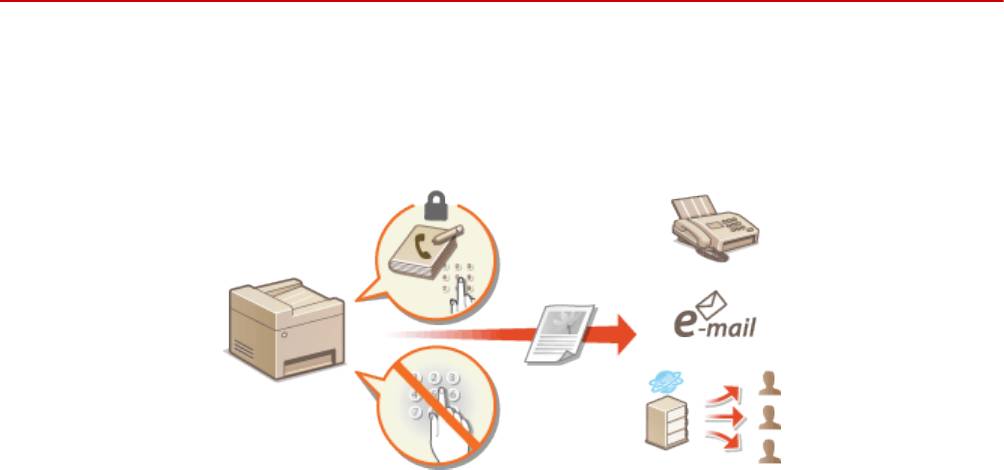
Безопасность
Ограничение доступа к адресной книге и функциям
передачи
103E-095
В некоторых случаях утечку информации можно предотвратить, ограничив возможные варианты адресов для
отправки электронных сообщений и факсов до набора адресов, указанных в адресной книге или на сервере
LDAP, или защитив адресную книгу PIN-кодом, чтобы неавторизованные пользователи не могли добавлять или
изменять записи адресной книги. Можно также исключить возможность передачи документов получателю, для
которого они не предназначены, настроив на аппарате функцию подтверждения номера факса.
572
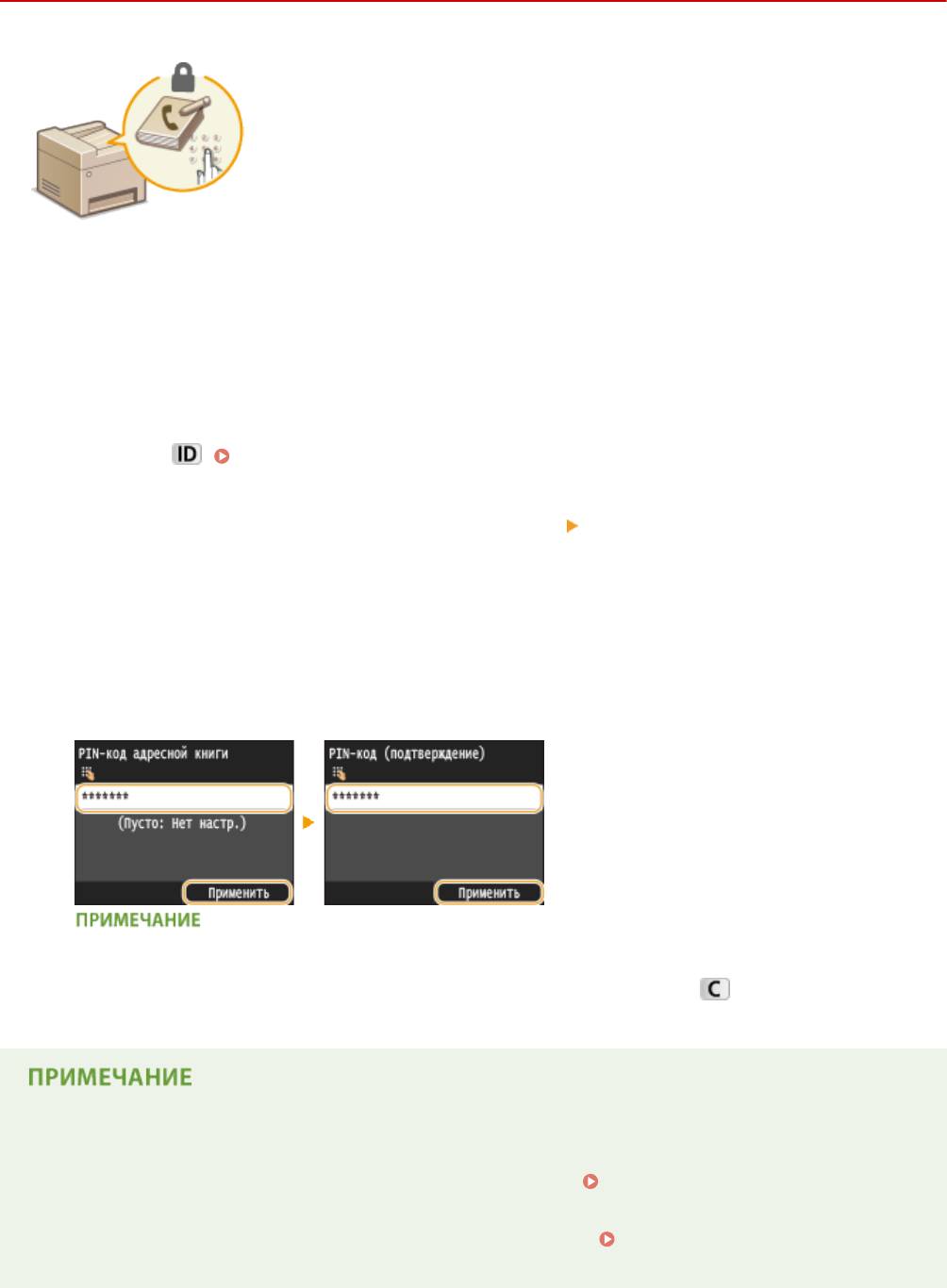
Безопасность
Настройка PIN-кода для адресной книги
103E-096
Можно установить для адресной книги PIN-код, который необходимо вводить
для добавления новых или изменения существующих записей в адресной
книге. Настройка PIN-кода для адресной книги может снизить риск передачи
документов получателю, для которого они не предназначены, поскольку
изменять записи адресной книги смогут только те пользователи, которым
известен PIN-код.
Коснитесь элемента <Меню> на экране Главный.
1
Коснитесь элемента <Настройки управления системой>.
2
● При появлении экрана входа в систему введите верное имя и PIN-код, используя цифровые клавиши,
и нажмите
. Вход в систему аппарата(P. 45)
Выберите <Ограничить функцию передачи> <PIN-код адресной книги>.
3
Задайте PIN-код для адресной книги.
4
● Введите семизначный номер (только цифры), используя цифровые клавиши, а затем нажмите
<Применить>.
● При появлении <PIN-код (подтверждение)> снова введите PIN-код для подтверждения.
● Нельзя указать PIN-код, который состоит только из нулей, например, «00» или «0000000».
● Для отмены PIN-кода сотрите информацию, введенную в поле
и коснитесь элемента
<Применить>.
В дополнение к настройке PIN-кода для адресной книги можно выполнить следующие операции для
усиления безопасности информации:
● Ограничение на введение новых мест назначения, см. раздел
Ограничение круга
адресатов(P. 575) .
● Отключение функции факсимильной связи через ПК, см. раздел
Запрещение отправки факсов с
ПК (MF515x)(P. 576) .
573

Безопасность
ССЫЛКИ
Регистрация в адресной книге(P. 81)
Регистрация адресатов в адресной книге с помощью Удаленного ИП(P. 644)
Настройка основных параметров электронной почты(P. 477)
Установка общей папки в качестве пути для сохранения(P. 488)
574
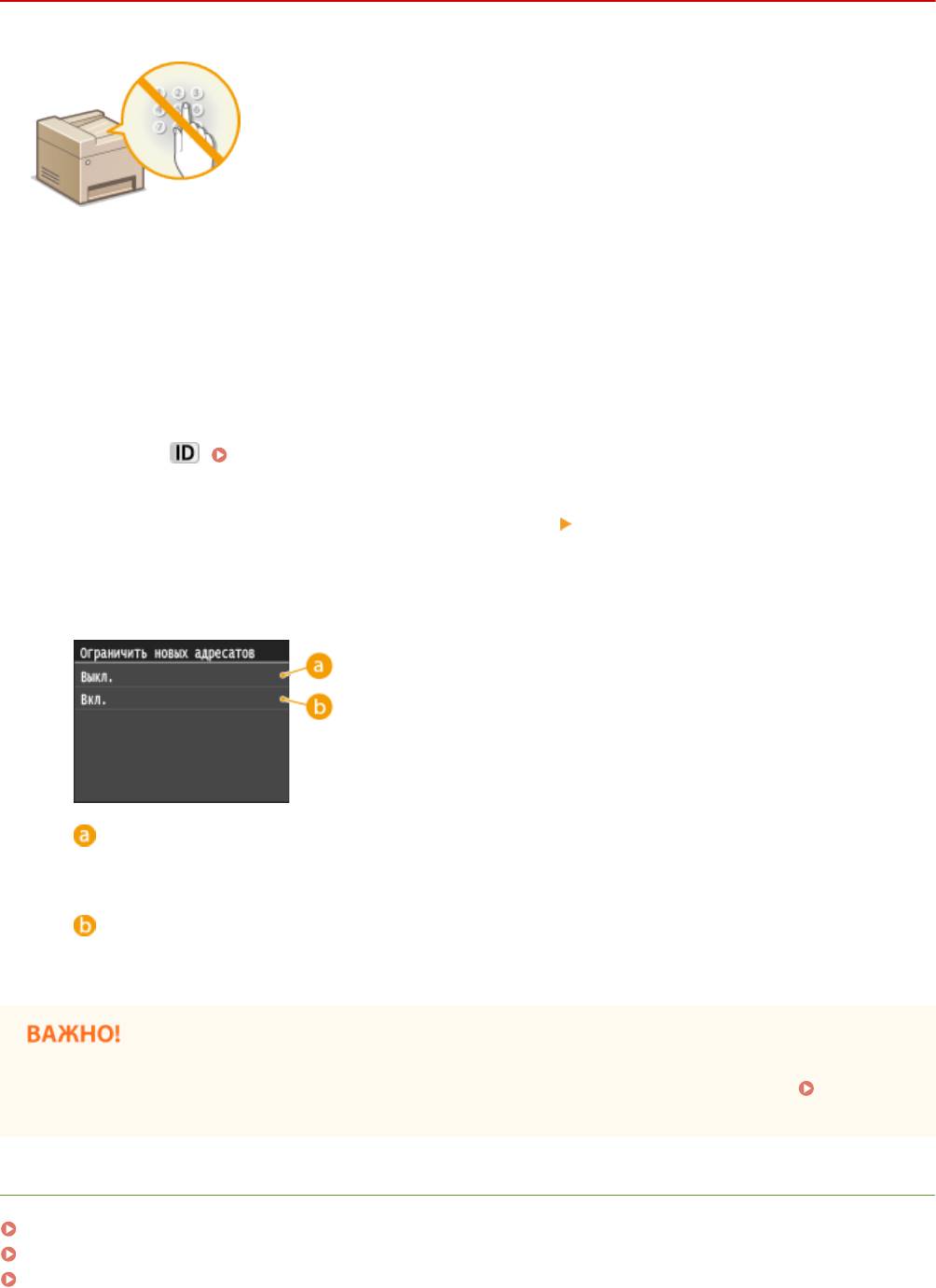
Безопасность
Ограничение круга адресатов
103E-097
Ограничение номеров факсов при отправке документов адресатам из адресной
книги, а также использованным или находящимся в базе серверов LDAP
обеспечивает надежность при выборе адресата и предотвращает утечку
информации пользователей. При включении этой функции пользователи не
могут вводить номер или адрес адресата, используя цифровые клавиши
аппарата, добавлять новые записи в адресную книгу или изменять
существующие записи.
Коснитесь элемента <Меню> на экране Главный.
1
Коснитесь элемента <Настройки управления системой>.
2
● При появлении экрана входа в систему введите верное имя и PIN-код, используя цифровые клавиши,
и нажмите
. Вход в систему аппарата(P. 45)
Выберите <Ограничить функцию передачи> <Ограничить новых адресатов>.
3
Коснитесь элемента <Вкл.>.
4
<Выкл.>
Отмена ограничения на новых адресатов. Номера факса и адреса электронной почты можно
указывать любым способом.
<Вкл.>
Ограничение ввода: можно задавать только те адреса, которые зарегистрированы в адресной
книге, ранее использованные адреса и адреса, которые можно найти на сервере LDAP.
● Эта функция не ограничивает количество адресатов для передачи факсов с компьютера.
Запрещение отправки факсов с ПК (MF515x)(P. 576)
ССЫЛКИ
Настройка PIN-кода для адресной книги(P. 573)
Отключение функции выбора ранее использованных адресатов(P. 577)
Отключение последовательной передачи (MF515x)(P. 580)
575
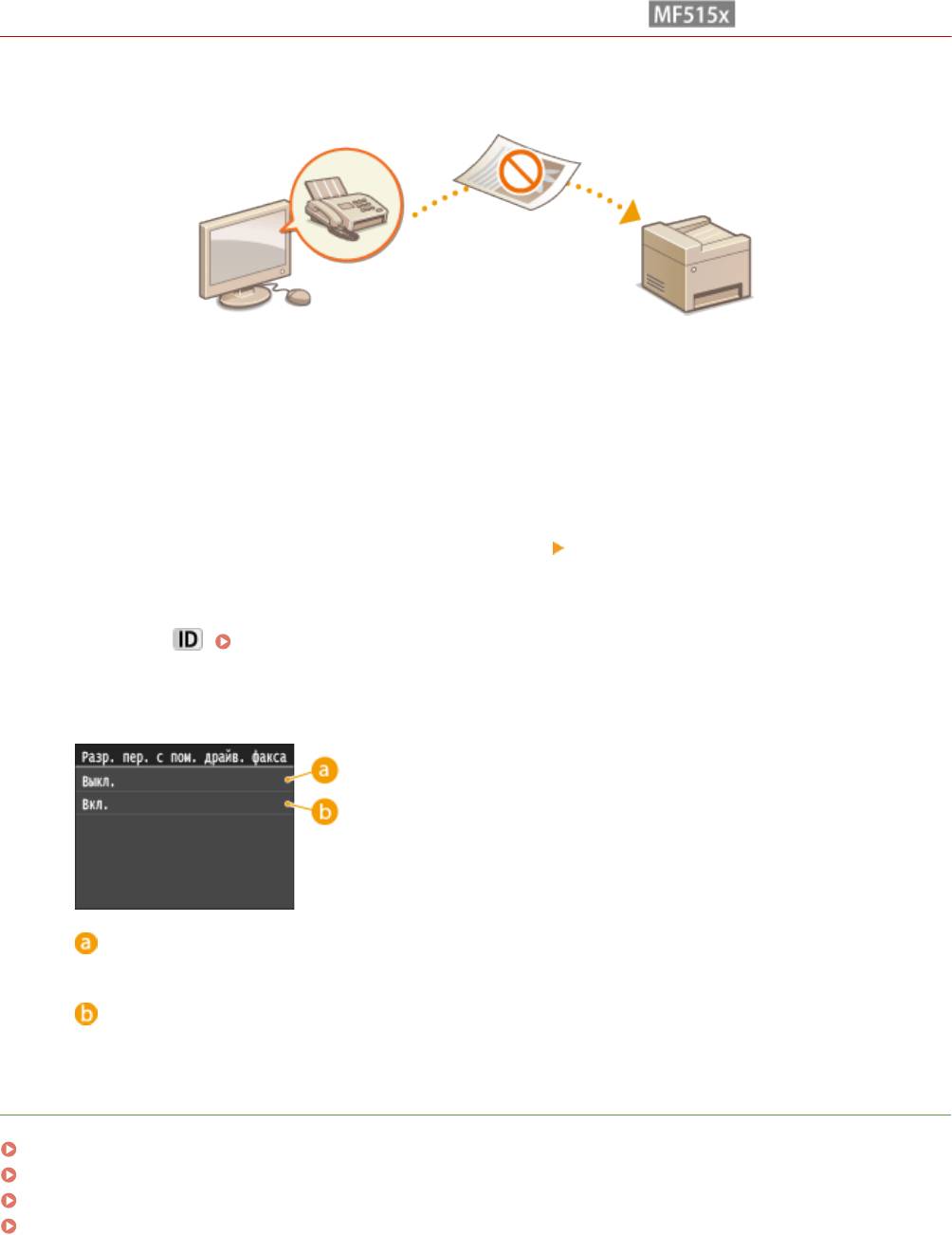
Безопасность
Запрещение отправки факсов с ПК
103E-098
Можно запретить отправку факсов с ПК (передача факсов с компьютера).
Коснитесь элемента <Меню> на экране Главный.
1
Коснитесь элемента <Настройки факса>.
2
Выберите <Настройки функции передачи> <Разрешить передачу с помощью
3
драйвера факса>.
● При появлении экрана входа в систему введите верное имя и PIN-код, используя цифровые клавиши,
и нажмите
. Вход в систему аппарата(P. 45)
Коснитесь элемента <Выкл.>.
4
<Выкл.>
Отключение отправки факсов с ПК.
<Вкл.>
Включение отправки факсов с ПК.
ССЫЛКИ
Отправка факсов с компьютера (факсимильная связь с помощью компьютера) (MF515x)(P. 207)
Настройка управления именем подразделения для печати и отправки факсов с компьютера(P. 546)
Настройка PIN-кода для адресной книги(P. 573)
Ограничение круга адресатов(P. 575)
576
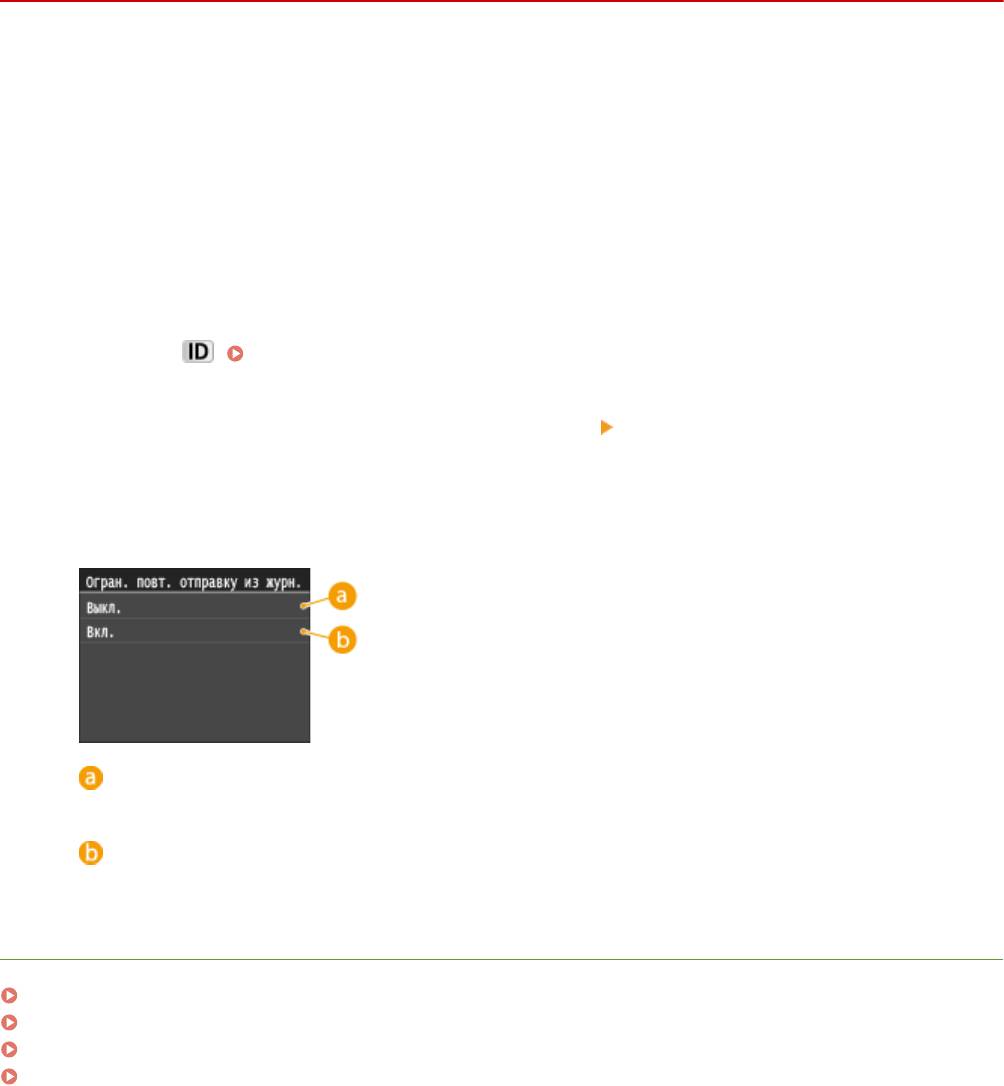
Безопасность
Отключение функции выбора ранее
использованных адресатов
103E-099
Запрет на указание мест назначений из истории передачи. Данное ограничение не позволяет выбирать места
назначения из истории передачи по командам «Отправить факс», «Сканировать и отправить по электронной
почте» и «Сканировать и сохранить в общую папку или на FTP-сервер».
Коснитесь элемента <Меню> на экране Главный.
1
Коснитесь элемента <Настройки управления системой>.
2
● При появлении экрана входа в систему введите верное имя и PIN-код, используя цифровые клавиши,
и нажмите
. Вход в систему аппарата(P. 45)
Выберите <Ограничить функцию передачи> <Ограничить повторную
3
отправку из журнала>.
Коснитесь элемента <Вкл.>.
4
<Выкл.>
Включение функции выбора ранее использованных адресатов.
<Вкл.>
Выключение функции выбора ранее использованных адресатов.
ССЫЛКИ
Ограничение круга адресатов(P. 575)
Отключение последовательной передачи (MF515x)(P. 580)
Указание ранее использованных адресатов(P. 163)
Указание ранее использованных адресатов(P. 380)
577
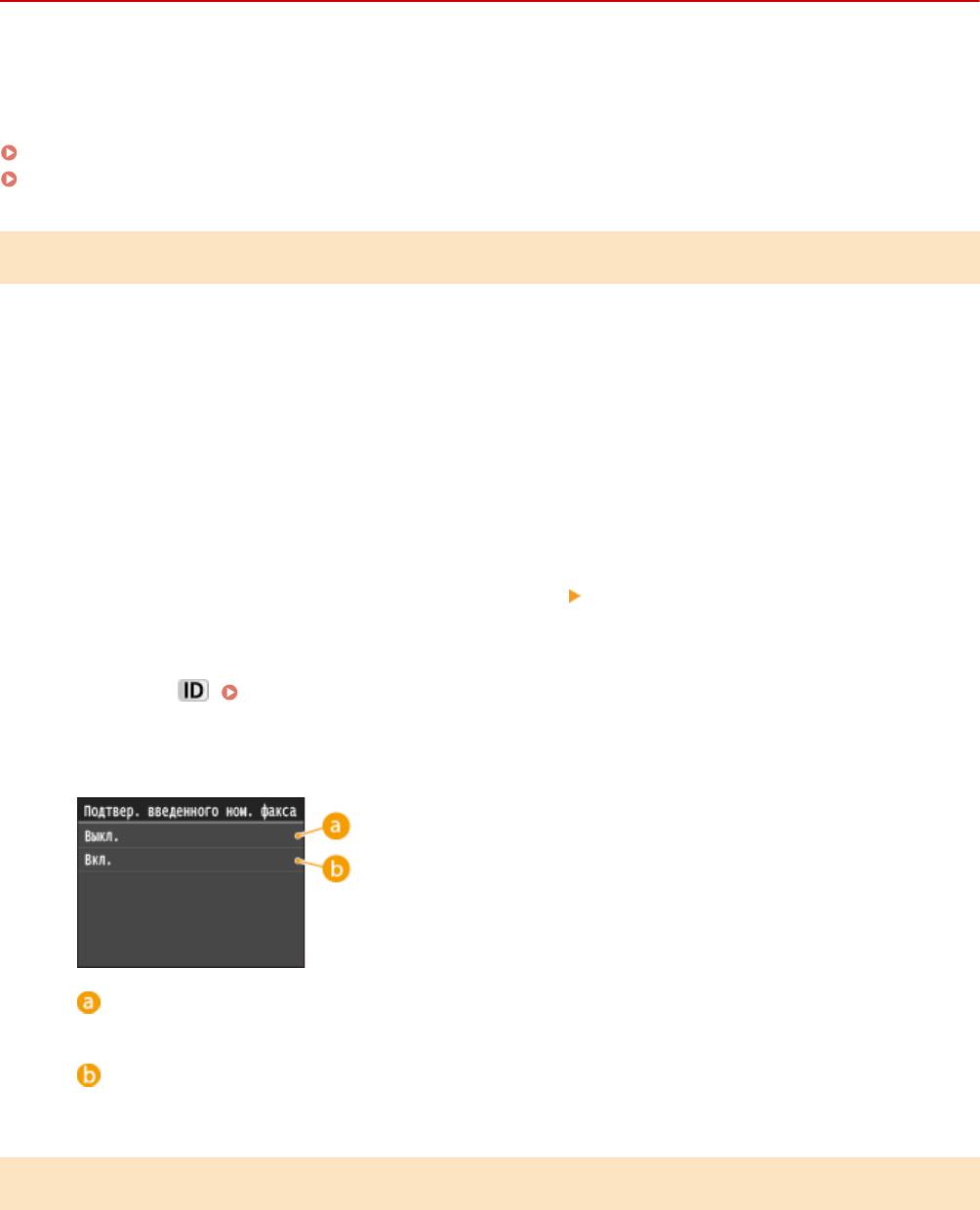
Безопасность
Проверка адресата перед отправкой документов
103E-09A
Повторный ввод номера факса поможет избежать ошибок ввода и снизить риск отправки факса на
неправильный номер. При пересылке важных документов воспользуйтесь возможностями, описанными в
данном разделе.
Отображение экрана для подтверждения номера факса (MF515x)(P. 578)
Отображение адресатов в адресной книге(P. 578)
Отображение экрана для подтверждения номера факса (MF515x)
Аппарат можно настроить так, чтобы при использовании цифровых клавиш пользователям приходилось
вводить номер факса дважды. Это поможет избежать ошибок ввода и снизить риск отправки факса на
неправильный номер.
Коснитесь элемента <Меню> на экране Главный.
1
Коснитесь элемента <Настройки факса>.
2
Выберите <Настройки функции передачи> <Подтвердить введенный номер
3
факса>.
● При появлении экрана входа в систему введите верное имя и PIN-код, используя цифровые клавиши,
и нажмите
. Вход в систему аппарата(P. 45)
Коснитесь элемента <Вкл.>.
4
<Выкл.>
Экран подтверждения номера факса не отображается.
<Вкл.>
Экран для подтверждения номера факса отображается.
Отображение адресатов в адресной книге
При указании адресата методом ввода номеров кодированного набора необходимо запомнить под каким
номером кодированного набора зарегистрирован тот или иной адресат (группа адресатов). В противном
случае документы могут попасть не в те руки. Избежать отправки данных неправильному адресату можно,
настроив на аппарате функцию подробного отображения номера кодированного набора при выборе/вводе
адресата до отправки документов.
578
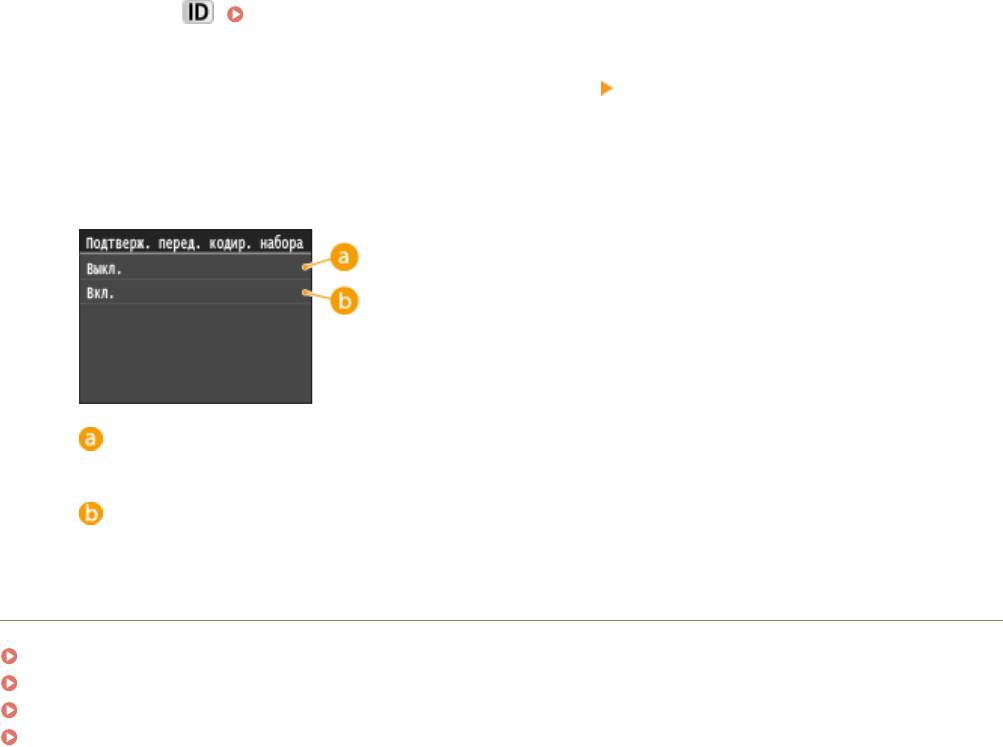
Безопасность
Коснитесь элемента <Меню> на экране Главный.
1
Коснитесь элемента <Настройки управления системой>.
2
● При появлении экрана входа в систему введите верное имя и PIN-код, используя цифровые клавиши,
и нажмите
. Вход в систему аппарата(P. 45)
Выберите <Ограничить функцию передачи> <Подтверждение передачи
3
кодированного набора>.
Коснитесь элемента <Вкл.>.
4
<Выкл.>
Детали введенного номера кодированного набора не отображаются.
<Вкл.>
Детали введенного номера кодированного набора отображаются.
ССЫЛКИ
Регистрация адресатов(P. 218)
Выбор из адресной книги (P. 158)
Выбор из адресной книги (P. 374)
Регистрация адресатов в адресной книге с помощью Удаленного ИП(P. 644)
579
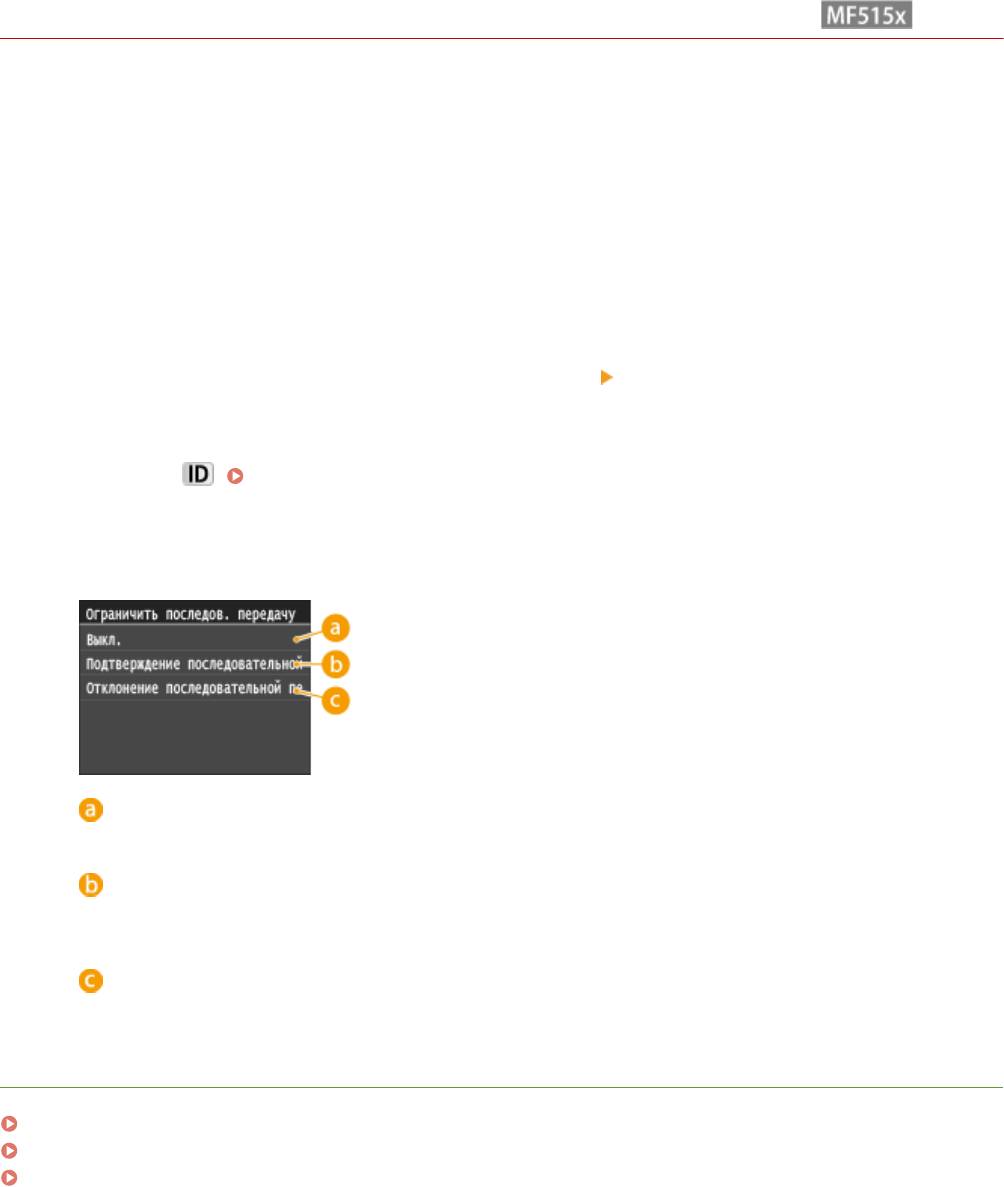
Безопасность
Отключение последовательной передачи
103E-09C
Последовательная передача — это функция, позволяющая отправлять факсы нескольким адресатам подряд.
При желании эту функцию можно отключить.
Коснитесь элемента <Меню> на экране Главный.
1
Коснитесь элемента <Настройки факса>.
2
Выберите <Ограничить функцию передачи> <Ограничить последовательную
3
передачу>.
● При появлении экрана входа в систему введите верное имя и PIN-код, используя цифровые клавиши,
и нажмите
. Вход в систему аппарата(P. 45)
Выберите <Подтверждение последовательной передачи> или <Отклонение
4
последовательной передачи>.
<Выкл.>
Включение функции последовательной передачи.
<Подтверждение последовательной передачи>
Отображение экрана подтверждения при отправке факса нескольким получателям методом
последовательной передачи.
<Отклонение последовательной передачи>
Выключение функции последовательной передачи.
ССЫЛКИ
Ограничение круга адресатов(P. 575)
Отключение функции выбора ранее использованных адресатов(P. 577)
Одновременная отправка факсов нескольким адресатам (последовательная передача)(P. 190)
580
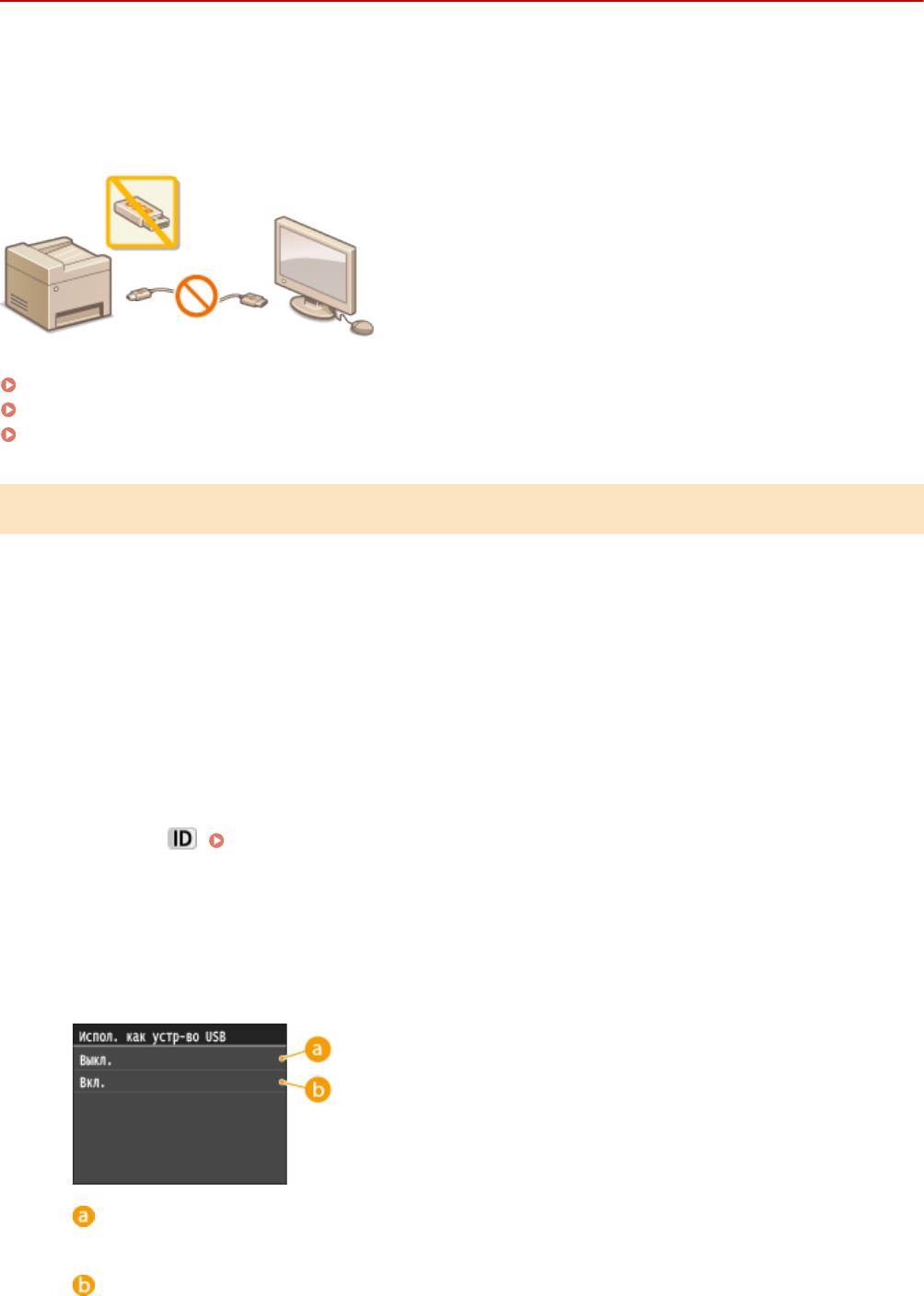
Безопасность
Ограничение функций USB
103E-09E
USB-подключение — это удобный способ подключения периферийных устройств для хранения или переноса
данных, однако при неосторожном использовании USB-технологии могут стать источником утечки
информации. Будьте предельно осторожны при работе с запоминающими устройствами USB. В данном
разделе содержатся указания по ограничению подключений к USB-портам аппарата и запрету использования
запоминающих USB-устройств.
Ограничение USB-соединения с компьютером(P. 581)
Ограничение функции сканирования в память USB(P. 582)
Ограничение функции печати с внешних запоминающих устройств(P. 582)
Ограничение USB-соединения с компьютером
Можно отключить USB-порт для подключения компьютера, расположенный на задней панели аппарата. Если
отключить этот порт, аппарат не сможет подключиться к компьютеру через USB-соединение. Отключение этого
порта не влияет на USB-порт на передней панели, который служит для подключения запоминающих устройств
USB.
Коснитесь элемента <Меню> на экране Главный.
1
Коснитесь элемента <Настройки управления системой>.
2
● При появлении экрана входа в систему введите верное имя и PIN-код, используя цифровые клавиши,
и нажмите
. Вход в систему аппарата(P. 45)
Коснитесь элемента <Использовать как устройство USB>.
3
Коснитесь элемента <Выкл.>.
4
<Выкл.>
Аппарат невозможно подключить к компьютеру через USB-порт.
<Вкл.>
581
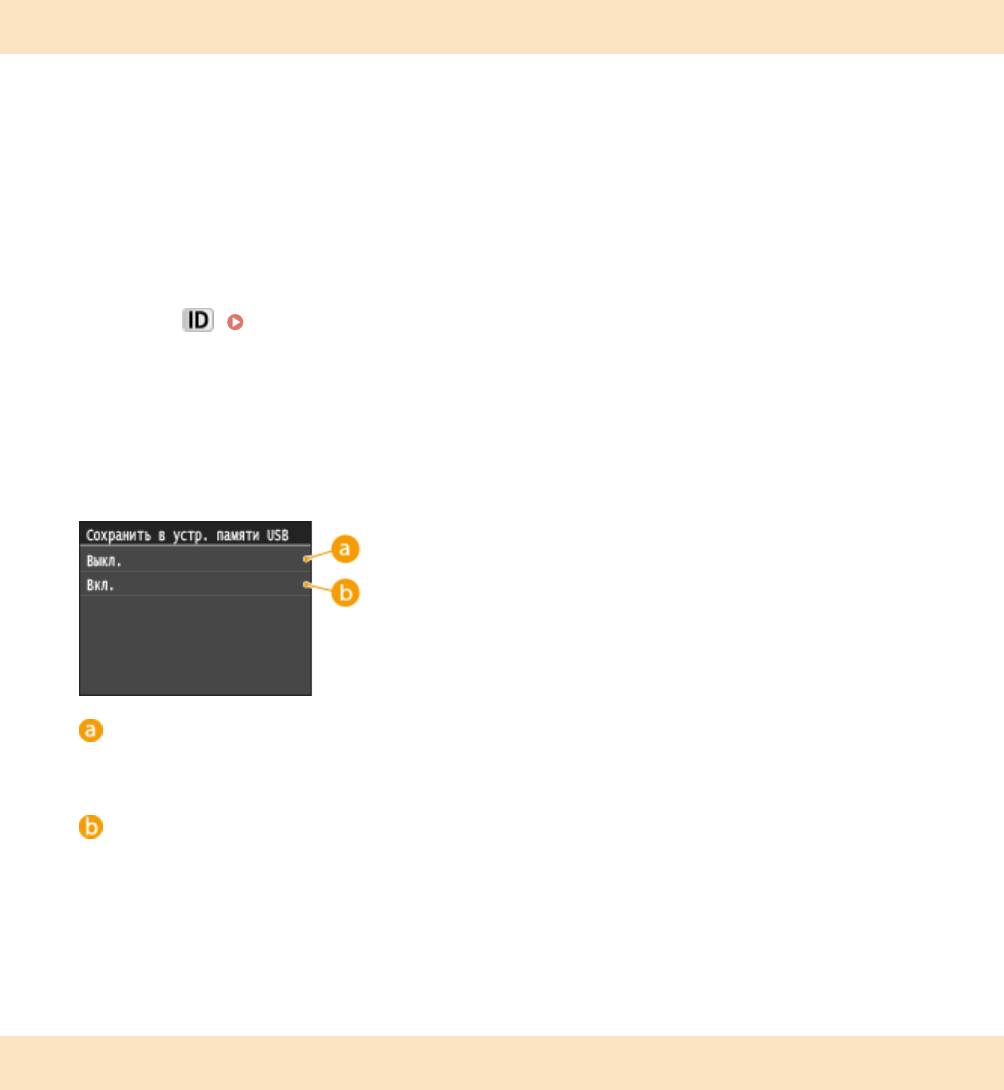
Безопасность
Аппарат можно подключать к компьютеру через USB-порт.
Перезапустите аппарат.
5
● Выключите аппарат и подождите как минимум 10 секунд, прежде чем включить его снова.
Ограничение функции сканирования в память USB
Можно отключить сохранение данных отсканированных документов на запоминающем устройстве USB.
Коснитесь элемента <Меню> на экране Главный.
1
Коснитесь элемента <Настройки управления системой>.
2
● При появлении экрана входа в систему введите верное имя и PIN-код, используя цифровые клавиши,
и нажмите
. Вход в систему аппарата(P. 45)
Коснитесь элемента <Сохранить в устройстве памяти USB>.
3
Коснитесь элемента <Выкл.>.
4
<Выкл.>
Функция сохранения документов на запоминающее устройство USB отключается. Отсканированные
данные не сохраняются на запоминающем устройстве USB.
<Вкл.>
Функция сохранения отсканированных документов на запоминающее устройство USB доступна.
Перезапустите аппарат.
5
● Выключите аппарат и подождите как минимум 10 секунд, прежде чем включить его снова.
Ограничение функции печати с внешних запоминающих устройств
Сохранение данных печати на запоминающем устройстве USB можно отключить. Печать данных не
выполняется с запоминающего устройства USB.
Коснитесь элемента <Меню> на экране Главный.
1
582
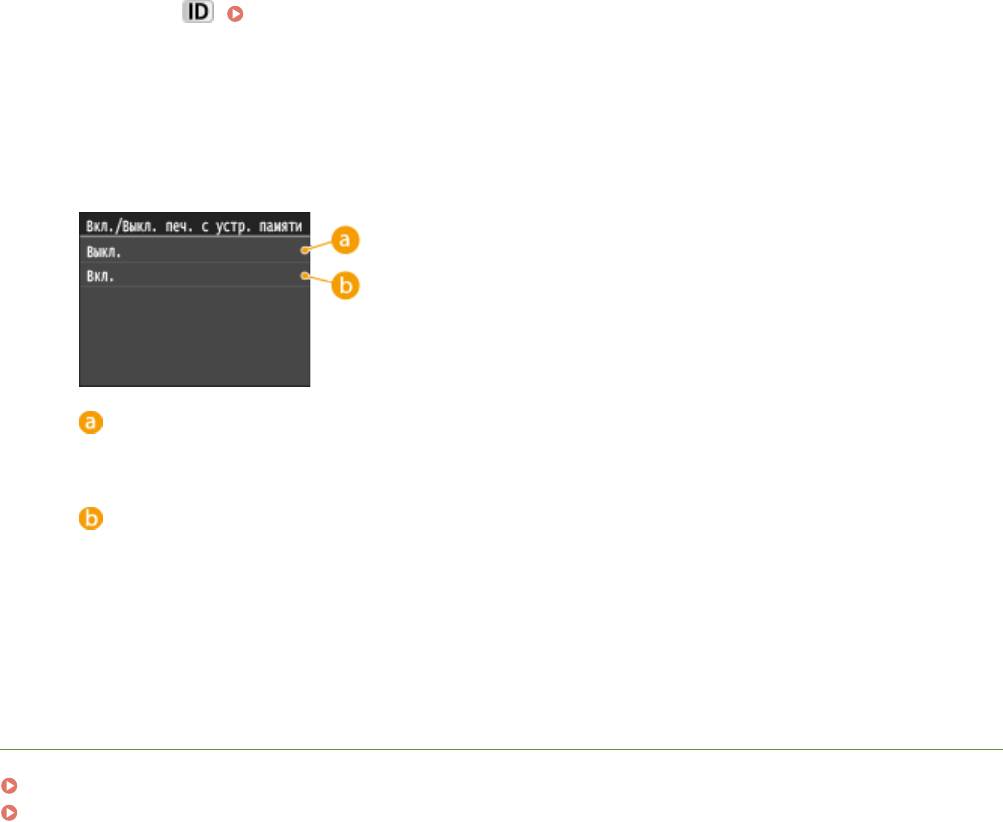
Безопасность
Коснитесь элемента <Настройки управления системой>.
2
● При появлении экрана входа в систему введите верное имя и PIN-код, используя цифровые клавиши,
и нажмите . Вход в систему аппарата(P. 45)
Коснитесь элемента <Вкл./Выкл. печати с устройства памяти>.
3
Коснитесь элемента <Выкл.>.
4
<Выкл.>
Отключение функции чтения данных, хранящихся на запоминающем устройстве USB. Печать
данных не выполняется с запоминающего устройства USB.
<Вкл.>
Включение функции печати данных, хранящихся на запоминающем устройстве USB.
Перезапустите аппарат.
5
● Выключите аппарат и подождите как минимум 10 секунд, прежде чем включить его снова.
ССЫЛКИ
Сканирование документов на запоминающее устройство USB(P. 342)
Печать с запоминающего устройства USB (печать с внешнего запоминающего устройства)(P. 296)
583
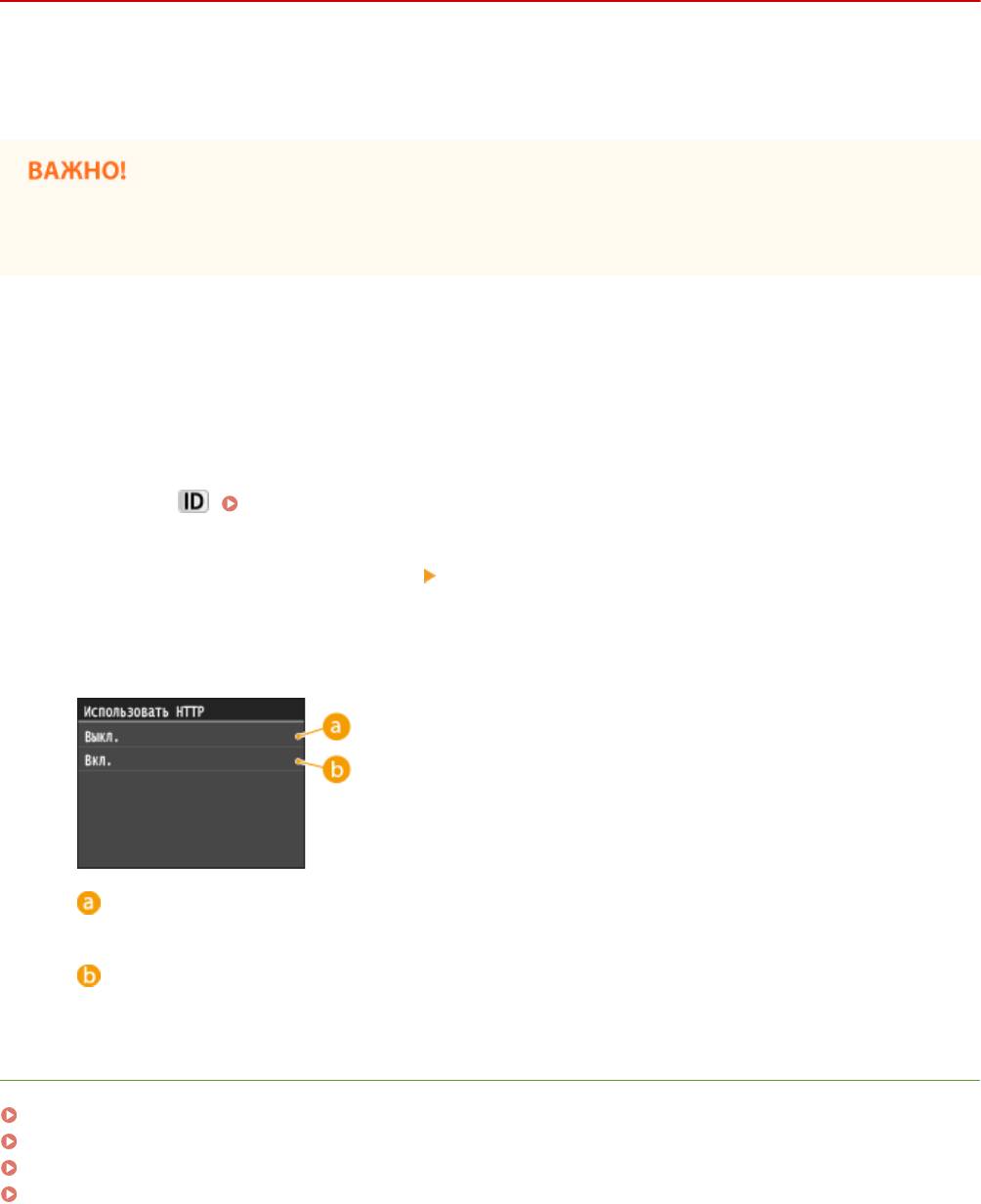
Безопасность
Отключение соединения HTTP
103E-09F
HTTP используется для установки соединения по сети, например в случае работы с аппаратом через
Удаленный ИП. При использовании USB-соединения вместо соединения HTTP можно отключить HTTP, чтобы
заблокировать злоумышленникам доступ к аппарату через неиспользующийся порт HTTP.
Отключение протокола HTTP приведет к отключению функциональных возможностей сети, таких как
Удаленный ИП, печать WSD и печать с помощью сервиса Google Cloud Print.
Коснитесь элемента <Меню> на экране Главный.
1
Коснитесь элемента <Настройки сети>.
2
● При появлении экрана входа в систему введите верное имя и PIN-код, используя цифровые клавиши,
и нажмите
. Вход в систему аппарата(P. 45)
Выберите <Настройки TCP/IP> <Использовать HTTP>.
3
Коснитесь элемента <Выкл.>.
4
<Выкл.>
Отключение соединения HTTP.
<Вкл.>
Включение соединения HTTP.
ССЫЛКИ
Использование Удаленного ИП(P. 624)
Изменение номеров портов(P. 566)
Настройка протоколов печати и функций WSD(P. 462)
Использование Google Cloud Print(P. 417)
584
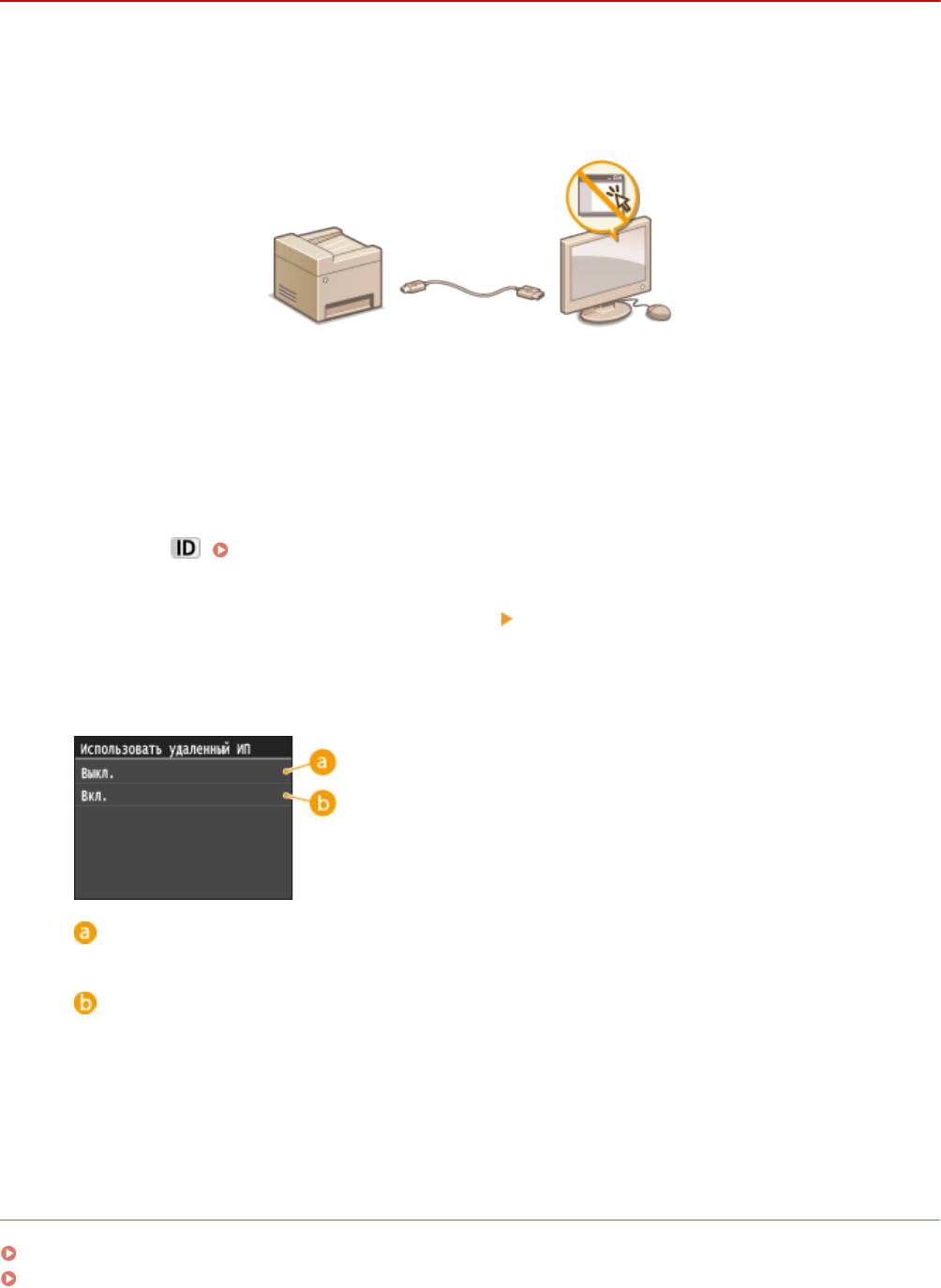
Безопасность
Отключение Удаленного ИП
103E-09H
Удаленный ИП полезен для настройки аппарата с помощью веб-браузера на компьютере. Для использования
Удаленного ИП необходимо подключить аппарат к компьютеру посредством сети. Если аппарат подключен к
компьютеру посредством USB-соединения или использование Удаленного ИП не требуется, можно отключить
Удаленный ИП, снизив тем самым риск удаленного сетевого управления аппаратом злоумышленниками.
Коснитесь элемента <Меню> на экране Главный.
1
Коснитесь элемента <Настройки управления системой>.
2
● При появлении экрана входа в систему введите верное имя и PIN-код, используя цифровые клавиши,
и нажмите
. Вход в систему аппарата(P. 45)
Выберите <Настройки удаленного ИП> <Использовать удаленный ИП>.
3
Коснитесь элемента <Выкл.>.
4
<Выкл.>
Отключение Удаленного ИП.
<Вкл.>
Включение Удаленного ИП.
Перезапустите аппарат.
5
● Выключите аппарат и подождите как минимум 10 секунд, прежде чем включить его снова.
ССЫЛКИ
Использование Удаленного ИП(P. 624)
Отключение соединения HTTP(P. 584)
585
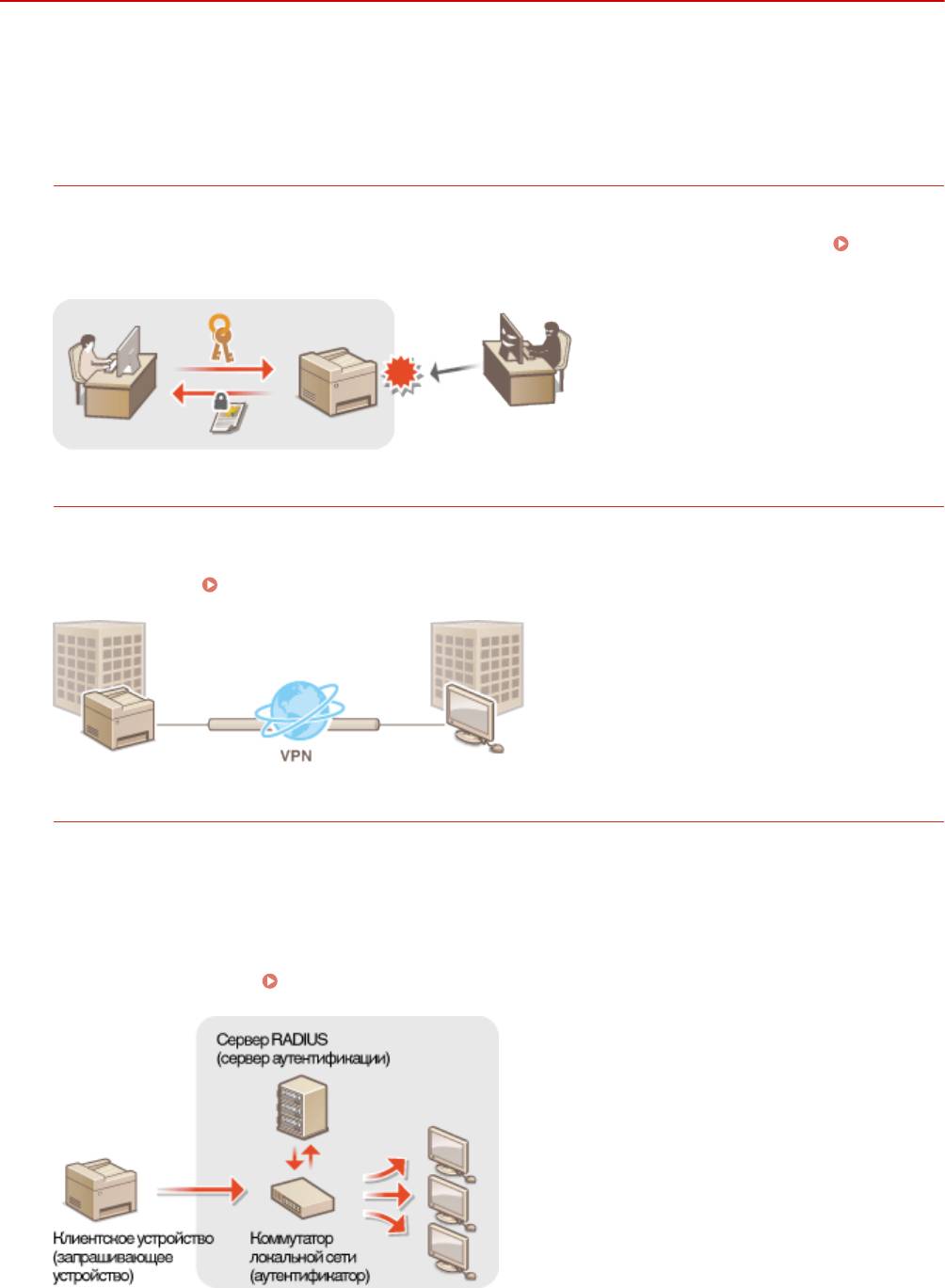
Безопасность
Включение функций надежной защиты
103E-09J
Авторизованные пользователи могут понести неожиданные потери в следствие хакерских атак в виде анализа
трафика, перехвата сигналов и злонамеренного изменения данных, передающихся по сети. Устройство
поддерживает следующие функции, способствующие повышению уровня безопасности и
конфиденциальности, с целью защиты ценной информации от атак злоумышленников.
Шифрованная связь TLS
TLS представляет собой протокол шифрования данных, передающихся по сети, и часто используется для
передачи данных посредством веб-браузера или почтовых клиентов. TLS включает режим безопасной
передачи данных по сети во время работы на аппарате с компьютера через Удаленный ИП.
Включение функции шифрованной связи TLS для Удаленного ИП(P. 588)
Обмен данными IPSec
В то время как TLS шифрует только данные, использующиеся в определенных приложениях, например
веб-браузере или почтовом клиенте, шифрование IPSec обеспечивает защиту всех IP-пакетов (или
полезной их части). Поэтому шифрование IPSec обеспечивает гораздо более эффективную систему
защиты, чем TLS. Настройка параметров IPSec(P. 592)
Аутентификация IEEE 802.1X
Стандарт IEEE 802.1X блокирует любые попытки неавторизованного доступа к сети посредством
управления совокупными данными аутентификации пользователей этой сети. При подключении к сети
стандарта 802.1X устройство должно пройти аутентификацию пользователя для подтверждения того, что
подключение установлено авторизованным пользователем. Данные аутентификации передаются на
сервер RADIUS для проверки. В зависимости от результатов этой проверки устройство может или не
может быть подключено к сети. Если аутентификация не пройдена, коммутатор сети ЛВС (или точки
доступа) блокирует доступ внешнего устройства к сети. Аппарат подключается к сети 802.1X в качестве
клиентского устройства.
Настройка аутентификации IEEE 802.1X(P. 601)
586

Безопасность
ССЫЛКИ
Настройка параметров для пар ключей и цифровых сертификатов(P. 606)
587
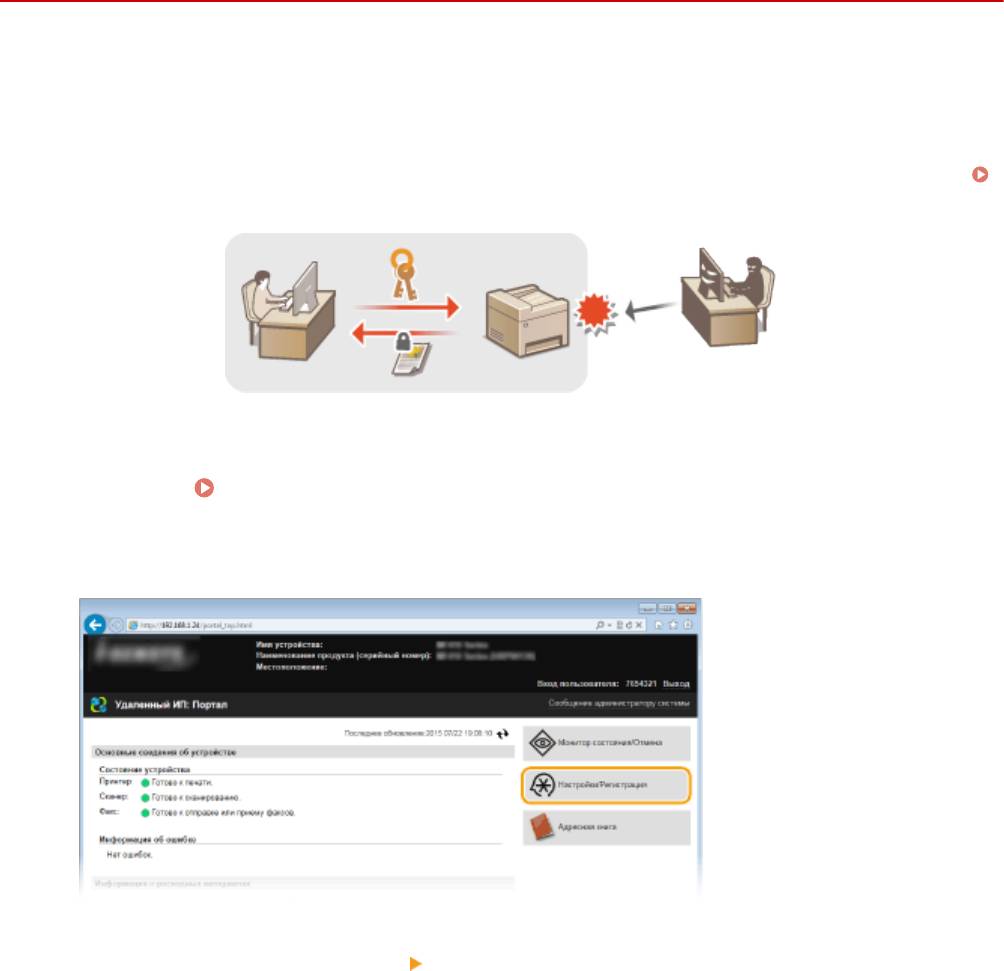
Безопасность
Включение функции шифрованной связи TLS для
Удаленного ИП
103E-09K
Можно включить шифрование для обмена данными между аппаратом и веб-браузером, используя протокол
TLS (Transport Layer Security, безопасность транспортного уровня). Протокол TLS — это механизм шифрования
данных, передающихся и получаемых по сети. При использовании Удаленного ИП для настройки параметров
IPSec (Способ защищенного общего ключа), проверки подлинности IEEE 802.1X (TTLS/PEAP) или SNMPv3
необходимо включить протокол TLS. Необходимо задать пару ключей и включить функцию TLS, чтобы
использовать ее для Удаленного ИП. Перед использованием TLS создайте или установите пару ключей TLS (
Настройка параметров для пар ключей и цифровых сертификатов(P. 606) ).
Запустите Удаленный ИП и войдите в систему в режиме администратора
1
системы. Запуск Удаленного ИП(P. 625)
Щелкните [Настройки/Регистрация].
2
Щелкните [Настройки сети] [Настройки TCP/IP].
3
588
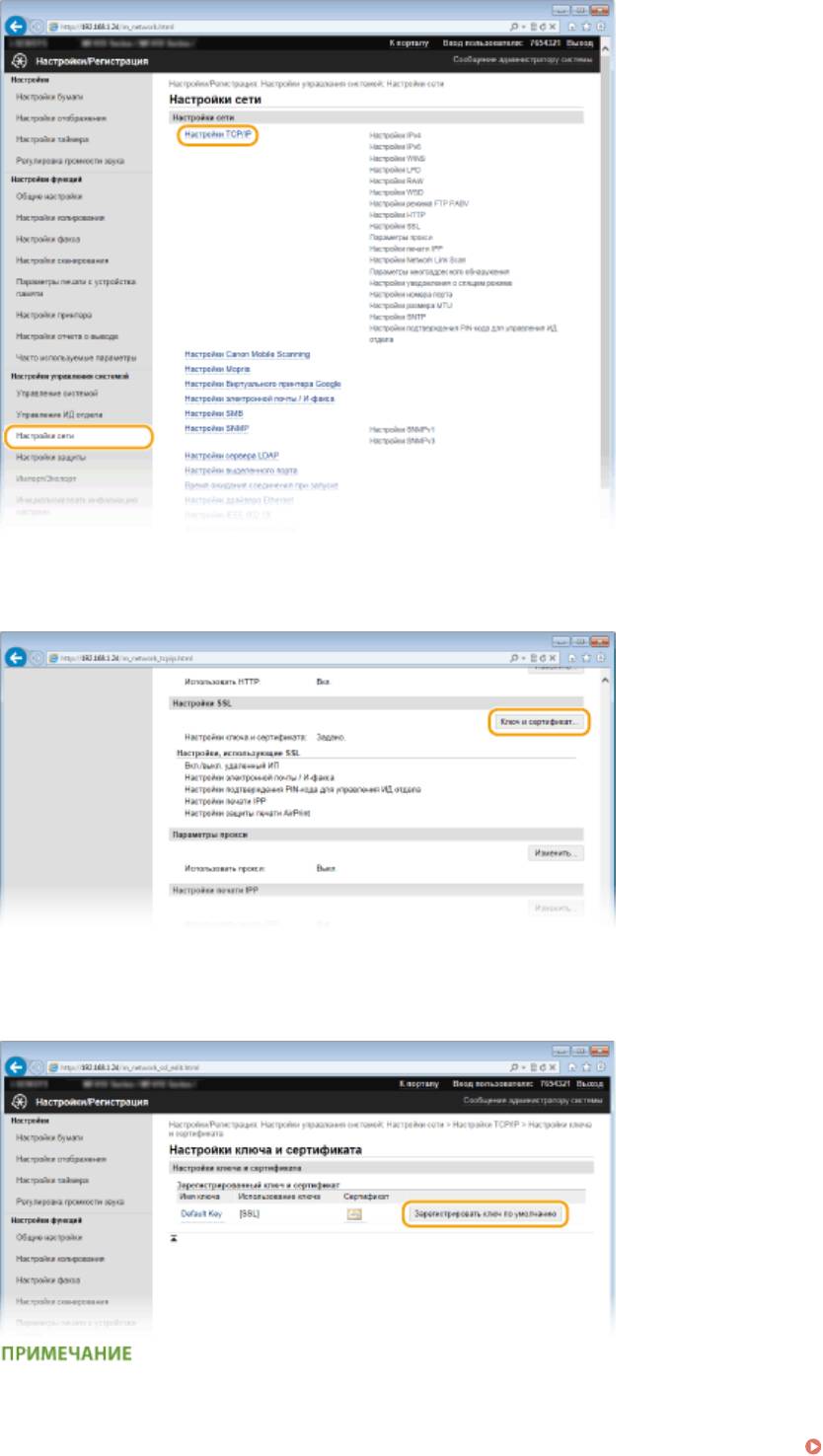
Безопасность
Щелкните [Ключ и сертификат] в [Настройки TLS].
4
Щелкните [Зарегистрировать ключ по умолчанию] справа от пары ключей,
5
которую вы хотите использовать.
Просмотр сведений о сертификате
● Можно проверить информацию сертификате или подтвердить сертификат, щелкнув
соответствующую текстовую ссылку под [Имя ключа] или нажав значок сертификата. Проверка
пары ключей и цифровых сертификатов(P. 621)
589
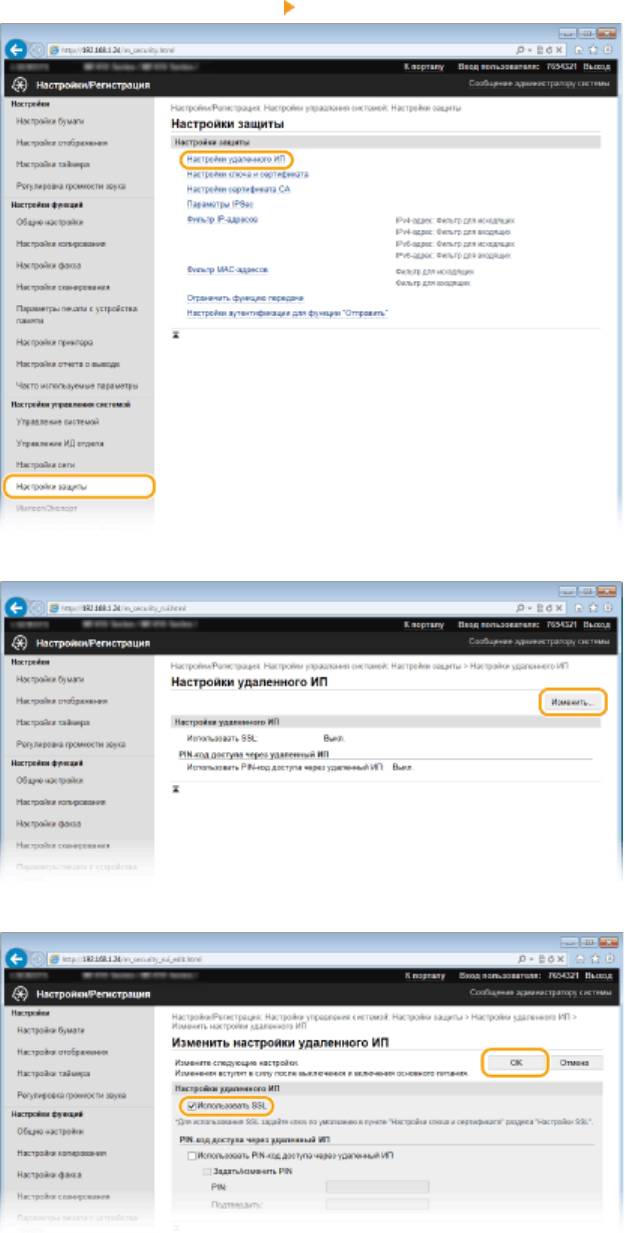
Безопасность
Включите TLS для Удаленного ИП.
6
1
Щелкните [Настройки защиты] [Настройки удаленного ИП].
2
Щелкните [Изменить].
3
Установите флажок [Использовать TLS] и щелкните [OK].
Перезапустите аппарат.
7
● Выключите аппарат и подождите как минимум 10 секунд, прежде чем включить его снова.
590
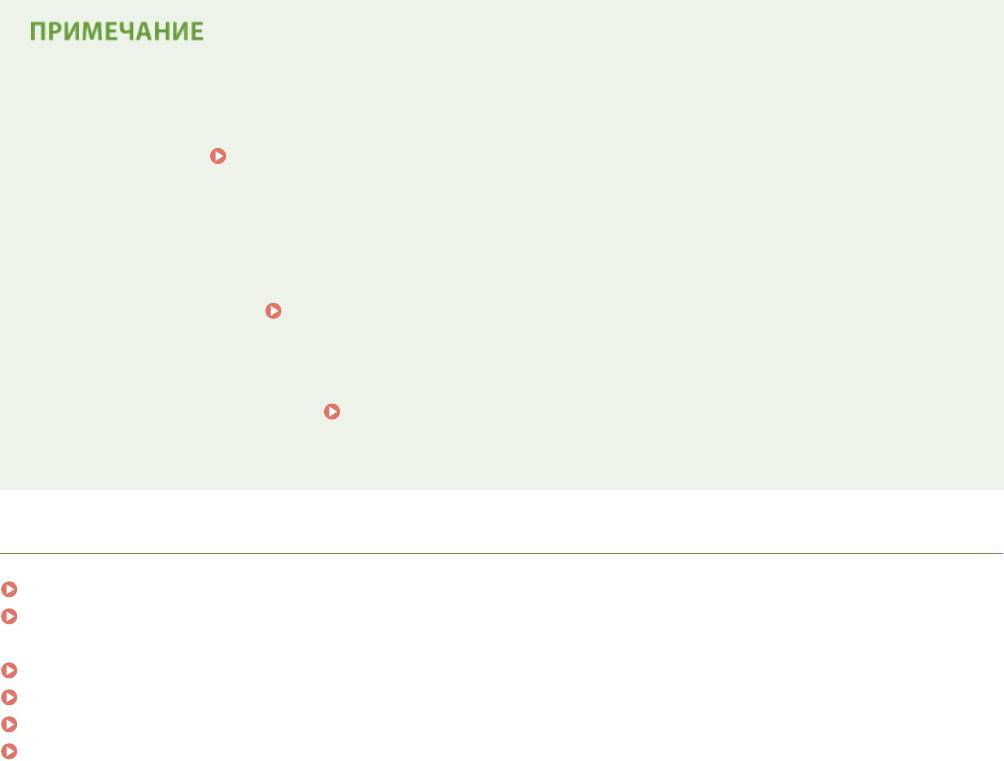
Безопасность
Использование панели управления
● Можно также включить или отключить функцию зашифрованного обмена данными TLS в <Меню> на
экране Главный.
Использовать TLS(P. 734)
Запуск Удаленного ИП с протоколом TLS
● Если вы попытаетесь запустить Удаленный ИП с включенным протоколом TLS, вам может быть
показано предупреждение системы безопасности о сертификате безопасности. В этом случае
проверьте правильность URL-адреса, введенного в поле адреса, а затем переходите к открытию
экрана Удаленный ИП.
Запуск Удаленного ИП(P. 625)
Включение TLS для передачи сообщений электронной почты/интернет-факсов
● Если серверы SMTP и POP3 поддерживают протокол TLS, доступна возможность включить TLS для
связи с данными серверами ( Настройка параметров связи электронной почты/интернет-
факса(P. 482) ). Для получения дополнительных сведений о настройках серверов SMTP и POP3
обратитесь к поставщику интернет-услуг или администратору сети.
ССЫЛКИ
Создание пары ключей(P. 608)
Использование пар ключей и цифровых сертификатов, выданных центром сертификации (СА)
(P. 617)
Настройка параметров IPSec(P. 592)
Настройка аутентификации IEEE 802.1X(P. 601)
Мониторинг и контроль аппарата с помощью SNMP(P. 522)
Регистрация серверов LDAP(P. 512)
591
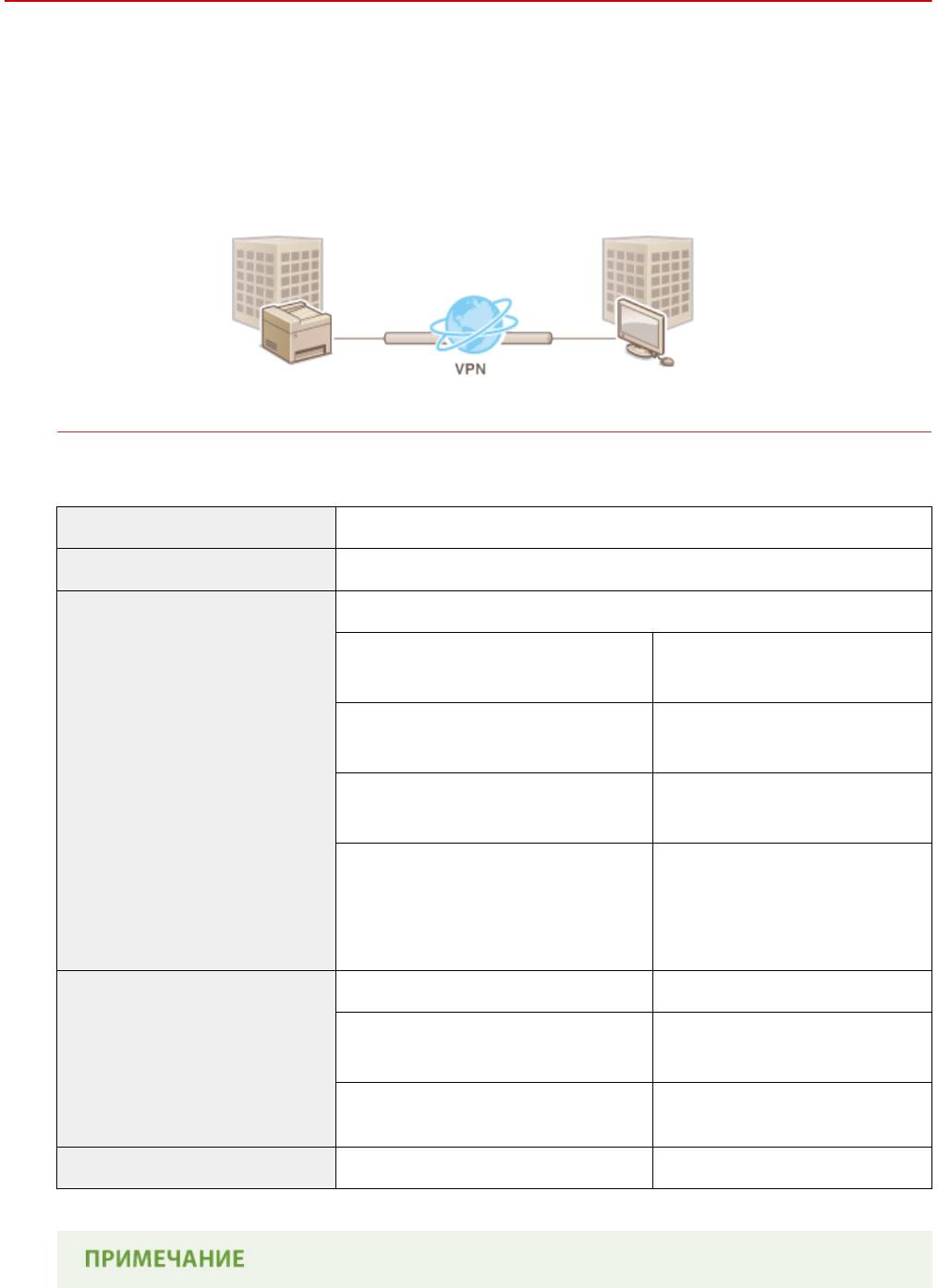
Безопасность
Настройка параметров IPSec
103E-09L
IPSec или IPsec — это протокол, который подходит для шифрования данных, передающихся по сети, в том
числе и Интернету. В то время как TLS шифрует только данные, использующиеся в определенных
приложениях, например, веб-браузере или почтовом клиенте, шифрование IPSec обеспечивает защиту всех IP-
пакетов или полезной их части, обеспечивая тем самым более надежную защиту. Функция IPSec аппарата
работает в режиме передачи, при котором шифруется полезная часть IP-пакета. Благодаря этой функции
аппарат можно подключить напрямую к компьютеру, который находится в той же виртуальной частной сети
(VPN). Перед настройкой аппарата проверьте системные требования и настройте необходимые параметры на
компьютере.
Требования к системе
Протокол IPSec, поддерживаемый аппаратом, соответствует стандартам RFC2401, RFC2402, RFC2406 и
RFC4305.
Операционная система
Windows Vista/7/8/Server 2003/Server 2008/Server 2012
Режим с установлением соединения Режим передачи
IKEv1 (основной режим)
● Предварительный ключ
Метод аутентификации
● Цифровая подпись
Хэш-алгоритм
● HMAC-SHA1-96
(и длина ключа)
● HMAC-SHA2 (256 бит или 384 бит)
Протокол распределения ключей
Алгоритм шифрования
● 3DES-CBC
(и длина ключа)
● AES-CBC (128, 192 или 256 бит)
Алгоритм Диффи — Хеллмана (DH)
Алгоритм/группа распределения ключей
● Группа 1 (768 бит)
(и длина ключа)
● Группа 2 (1024 бит)
● Группа 14 (2048 бит)
Хэш-алгоритм HMAC-SHA1-96
Алгоритм шифрования
● 3DES-CBC
ESP
(и длина ключа)
● AES-CBC (128, 192 или 256 бит)
Хэш-алгоритм/алгоритм шифрования (и
AES-GCM (128, 192 или 256 бит)
длина ключа)
AH Хэш-алгоритм HMAC-SHA1-96
592
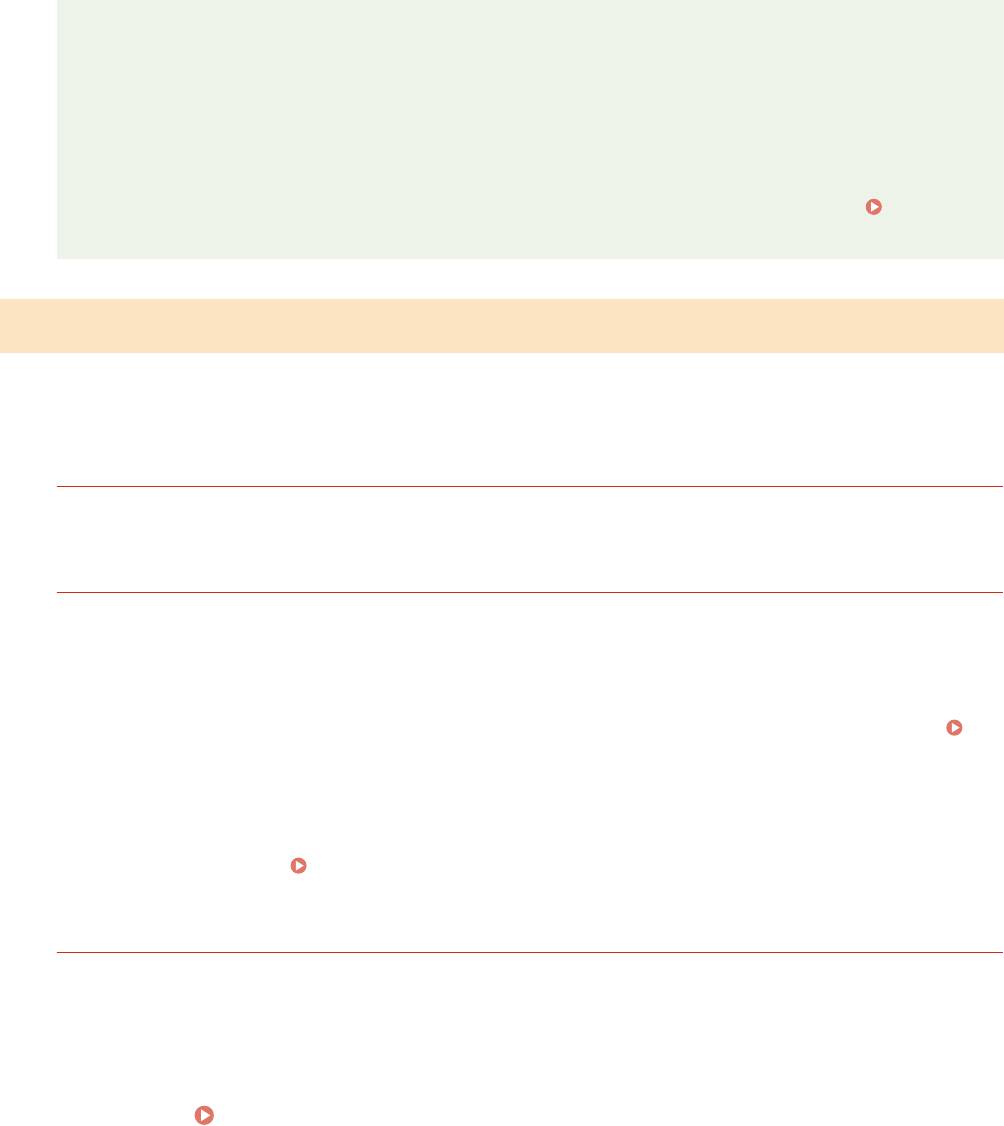
Безопасность
Функциональные ограничения IPSec
● IPSec поддерживает передачу данных на однопунктовые адреса (или одиночные устройства).
● Аппарат не может одновременно использовать протоколы IPSec и DHCPv6.
● Протокол IPSec недоступен в сетях с преобразованием интернет-протокола.
Использование IPSec с фильтрацией IP-адресов
● Сначала применяются параметры фильтрации IP-адресов, затем — политики IPSec.
Указание
IP-адресов по правилам брандмауэра(P. 558)
Настройка параметров IPSec
Перед использованием IPSec для передачи зашифрованных данных необходимо зарегистрировать концепции
безопасности (SP). Политика безопасности включает группы параметров, описанных ниже. Можно
зарегистрировать до 10 концепций. После регистрации концепций укажите порядок их применения.
Селектор
Селектор определяет условия применения IPSec для передачи IP-пакетов. Эти условия включают IP-
адреса и номера портов аппарата и устройства, между которыми будет происходить обмен данными.
Протокол IKE
IKE настраивает IKEv1, который используется для протокола распределения ключей. Помните, что
инструкции зависят от выбранного метода аутентификации.
[Способ защищенного общего ключа]
Совместно с другими устройствами может использоваться ключ, состоящий из 24 алфавитно-цифровых
символов. Включите TLS для Удаленного ИП, прежде чем указать данный способ аутентификации (
Включение функции шифрованной связи TLS для Удаленного ИП(P. 588) ).
[Способ цифровой подписи]
Данное устройство, а также другие подобные устройства, опознают друг друга путем выполнения
операции взаимного подтверждения своих цифровых подписей. Заблаговременно создайте и
установите пару ключей ( Настройка параметров для пар ключей и цифровых
сертификатов(P. 606) ).
AH/ESP
Укажите параметры заголовка AH/ESP, который добавляется к пакету во время передачи IPSec. AH и ESP
могут использоваться в одно и то же время. Вы также можете включить PFS для повышения
безопасности.
Запустите Удаленный ИП и войдите в систему в режиме администратора
1
системы. Запуск Удаленного ИП(P. 625)
Щелкните [Настройки/Регистрация].
2
593
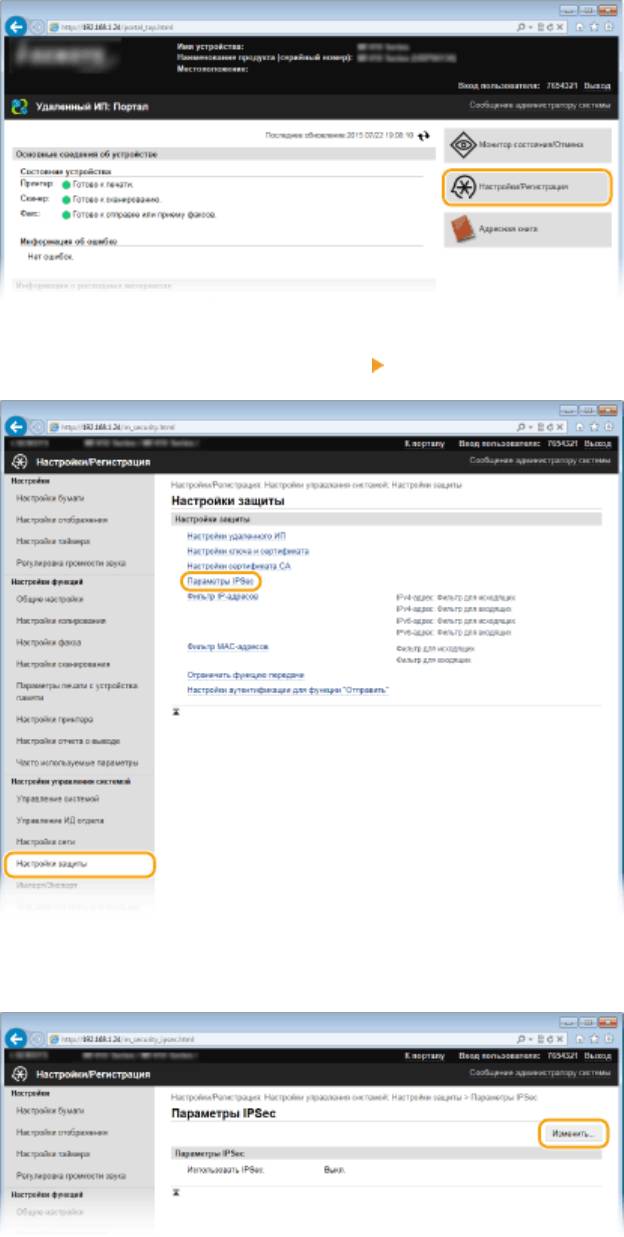
Безопасность
Щелкните [Настройки защиты] [Параметры IPSec].
3
Щелкните [Изменить].
4
Установите флажок [Использовать IPSec] и щелкните [OK].
5
● Если вы хотите, чтобы устройство принимало исключительно пакеты, которые соответствуют
условиям одной из политик безопасности, определенных вами в предыдущих шагах, снимите флажок
[Прием пакетов вне политики].
594
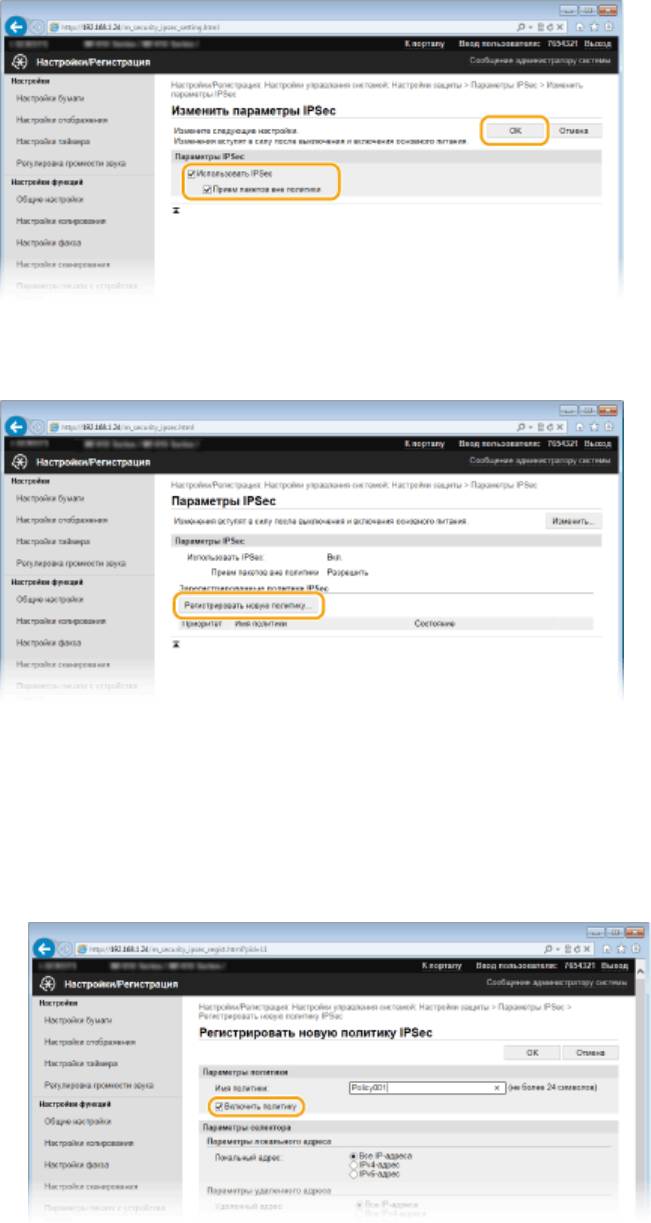
Безопасность
Щелкните [Регистрировать новую политику].
6
Укажите параметры концепции.
7
1
В поле [Имя политики] введите имя для идентификации концепции длиной до 24 буквенно-
числовых символов.
2
Установите флажок [Включить политику].
Укажите параметры селектора.
8
595
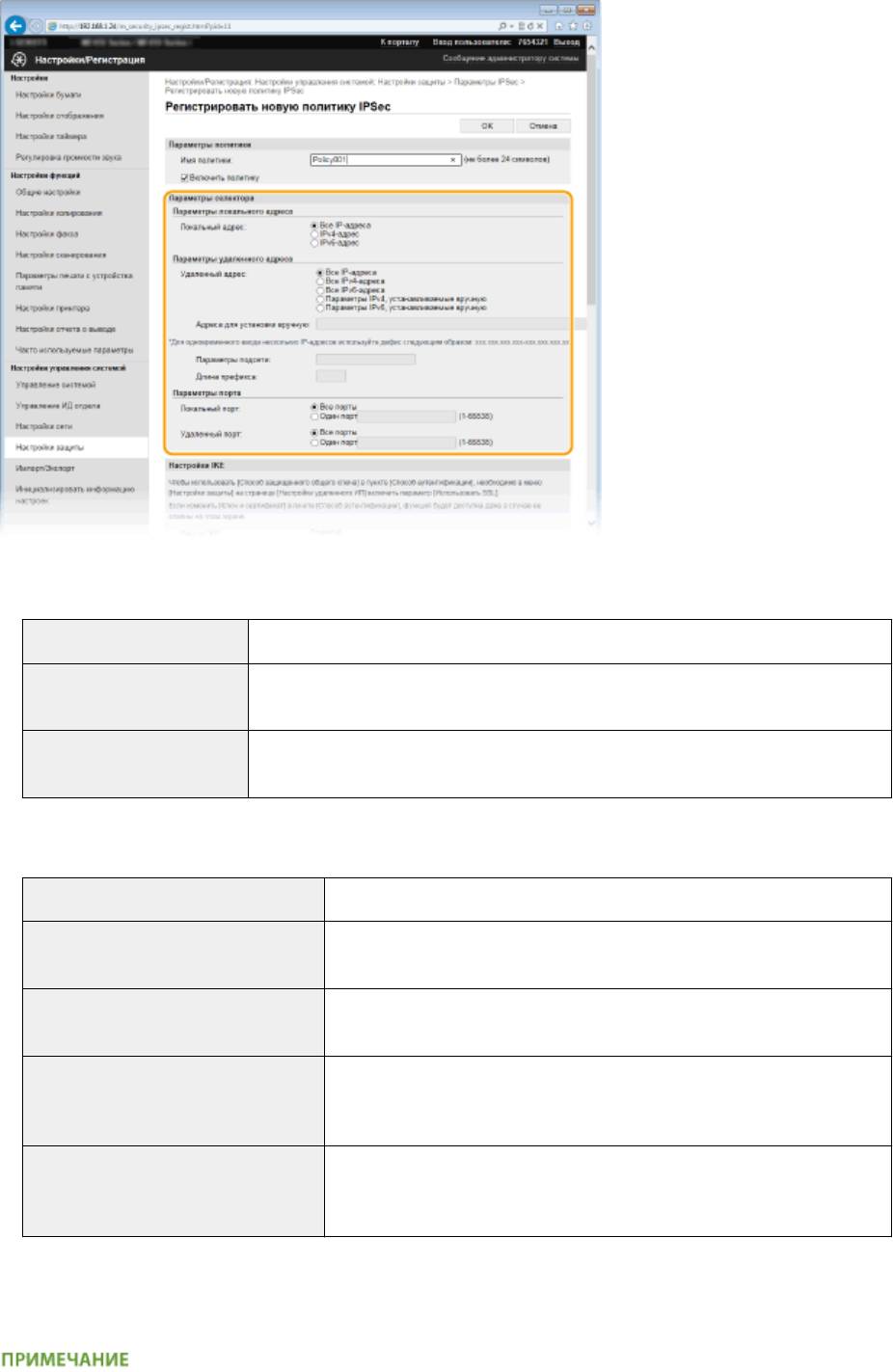
Безопасность
[Локальный адрес]
Чтобы применить политику, щелкните командную кнопку рядом с типом IP-адреса аппарата.
[Все IP-адреса]
Использование IPSec для всех IP-пакетов.
[IPv4-адрес] Включите использование IPSec для всех IP-пакетов, которые отправляются с
аппарата на IPv4-адрес или поступают в него с этого адреса.
[IPv6-адрес] Включите использование IPSec для всех IP-пакетов, которые отправляются с
аппарата на IPv6-адрес или поступают в него с этого адреса.
[Удаленный адрес]
Чтобы применить политику, щелкните командную кнопку рядом с типом IP-адреса других устройств.
[Все IP-адреса]
Использование IPSec для всех IP-пакетов.
[Все IPv4-адреса] Включите использование IPSec для всех IP-пакетов, которые
отправляются с IPv4-адресов других устройств или поступают в них.
[Все IPv6-адреса] Включите использование IPSec для всех IP-пакетов, которые
отправляются с IPv6-адресов других устройств или поступают в них.
[Параметры IPv4, устанавливаемые
Выберите, чтобы указать один адрес IPv4 или диапазон адресов IPv4, к
вручную]
которым будет применяться IPSec. Введите адрес IPv4 (или диапазон
адресов) в текстовом поле [Адреса для установки вручную].
[Параметры IPv6, устанавливаемые
Выберите, чтобы указать один адрес IPv6 или диапазон адресов IPv6, к
вручную]
которым будет применяться IPSec. Введите адрес IPv6 (или диапазон
адресов) в текстовом поле [Адреса для установки вручную].
[Адреса для установки вручную]
Если [Параметры IPv4, устанавливаемые вручную] или [Параметры IPv6, устанавливаемые вручную]
выбраны для [Удаленный адрес], введите IP-адрес для применения политики. Можно также ввести
диапазон адресов, разделив адреса знаком тире.
Ввод IP-адресов
596
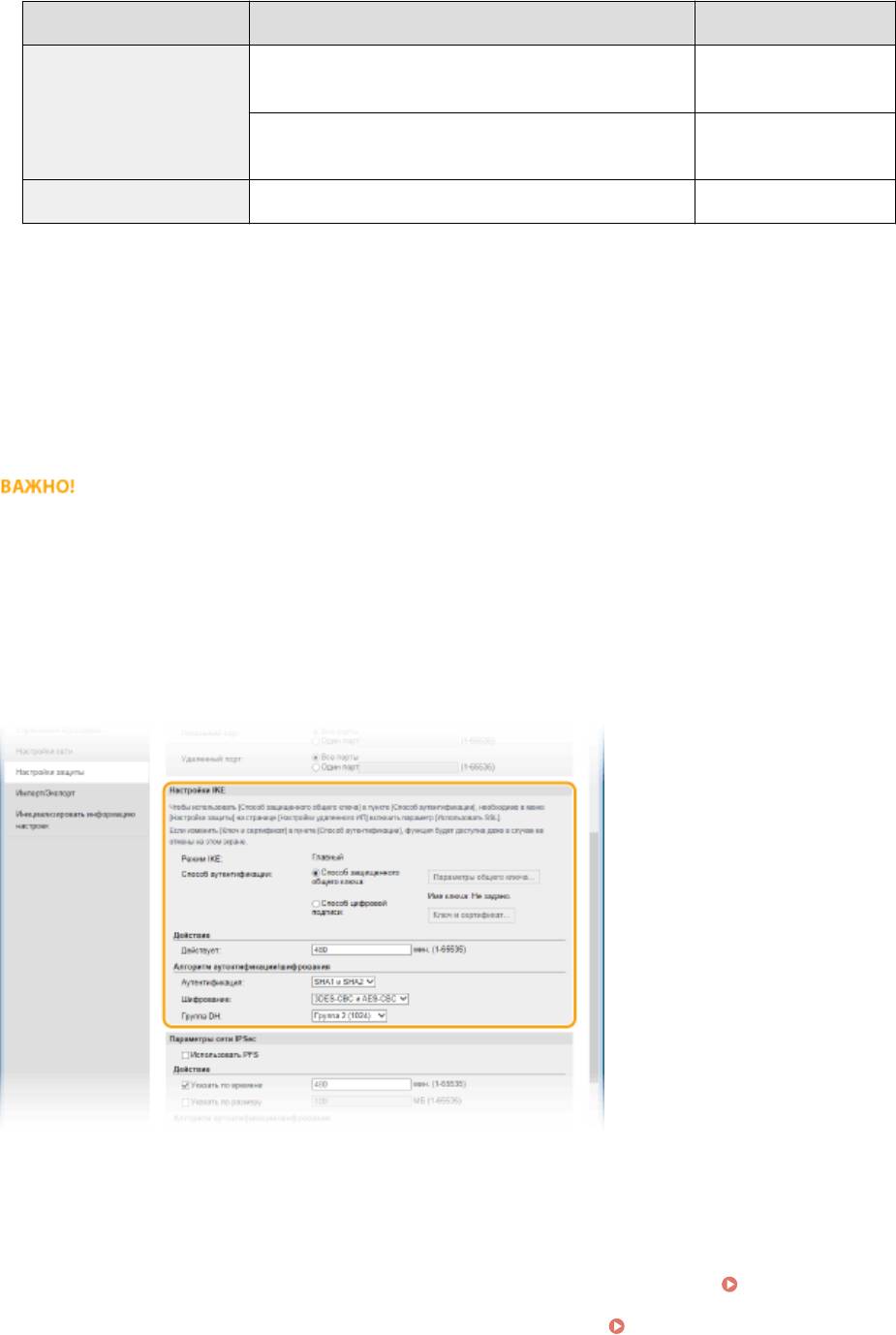
Безопасность
Описание Пример
Ввод одного адреса IPv4:
192.168.0.10
цифры разделяются точками.
IPv6:
fe80::10
буквенно-цифровые символы разделяются двоеточием.
Ввод диапазона адресов Адреса разделяются знаком тире. 192.168.0.10-192.168.0.20
[Параметры подсети]
Указывая адрес IPv4 вручную, можно указать диапазон с помощью маски подсети. Укажите маску
подсети, разделяя цифры точками (например: 255.255.255.240).
[Длина префикса]
При указании диапазонов адресов IPv6 вручную также можно указывать диапазон с префиксами.
Задайте диапазон от 0 до 128 в качестве длины префикса.
[Локальный порт]/[Удаленный порт]
При необходимости создать отдельную политику для каждого протокола, например HTTP или SMTP,
введите номер соответствующего порта для протокола, чтобы указать, нужно ли использовать IPSec.
Действие пакета протоколов IPSec не распространяется на следующие пакеты
● Возвратные, многоадресные и широковещательные пакеты
● Пакеты IKE (при использовании UDP на порте 500)
● Пакеты ICMPv6, такие как запрос к соседу и ответ (предложение) соседа
Укажите настройки IKE.
9
[Режим IKE]
Отображение режима, использующегося для протокола распределения ключей. Аппарат
поддерживает основной режим, а не активный.
[Способ аутентификации]
Выберите [Способ защищенного общего ключа] или [Способ цифровой подписи] в качестве метода
аутентификации аппарата. Перед выбором [Способ защищенного общего ключа] (
Включение
функции шифрованной связи TLS для Удаленного ИП(P. 588) ) необходимо включить шифрование
TLS для Удаленного ИП. Перед выбором [Способ цифровой подписи] (
Настройка параметров для
пар ключей и цифровых сертификатов(P. 606) ) необходимо создать или установить пару ключей.
[Действует]
Укажите длительность сессии для IKE SA (ISAKMP SA). Введите время в минутах.
[Аутентификация]/[Шифрование]/[Группа DH]
597
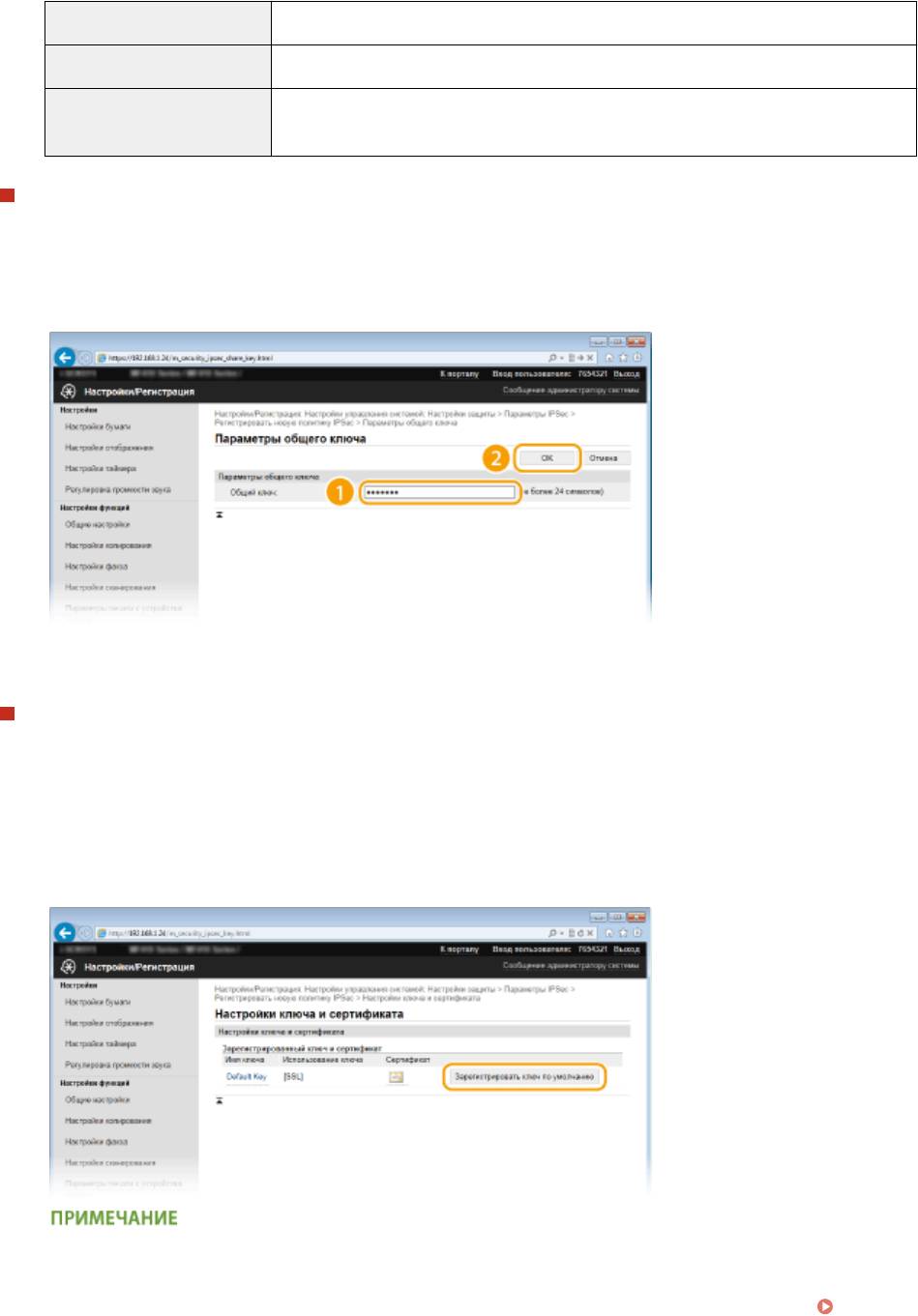
Безопасность
Выберите алгоритм из раскрывающегося списка. В распределении ключей используются все
алгоритмы.
[Аутентификация] Выберите хэш-алгоритм.
[Шифрование] Выберите алгоритм шифрования.
[Группа DH] Выберите группу шифрования по Диффи — Хеллману, номер группы определяет
длину ключа.
Использование предварительного ключа для аутентификации
1
Щелкните командную кнопку [Способ защищенного общего ключа] для [Способ аутентификации],
затем — [Параметры общего ключа].
2
Введите предварительный ключ длиной до 24 буквенно-числовых символов и щелкните [OK].
3
Задайте параметры [Действует] и [Аутентификация]/[Шифрование]/[Группа DH].
Использование пары ключей и предустановленных сертификатов CA для
выполнения аутентификации
1
Щелкните командную кнопку [Способ цифровой подписи] для [Способ аутентификации], затем —
[Ключ и сертификат].
2
Щелкните [Зарегистрировать ключ по умолчанию] справа от пары ключей, которую вы хотите
использовать.
Просмотр информации о паре ключей или сертификате
● Можно проверить информацию сертификате или подтвердить сертификат, щелкнув
соответствующую текстовую ссылку под [Имя ключа] или нажав значок сертификата.
Проверка пары ключей и цифровых сертификатов(P. 621)
598
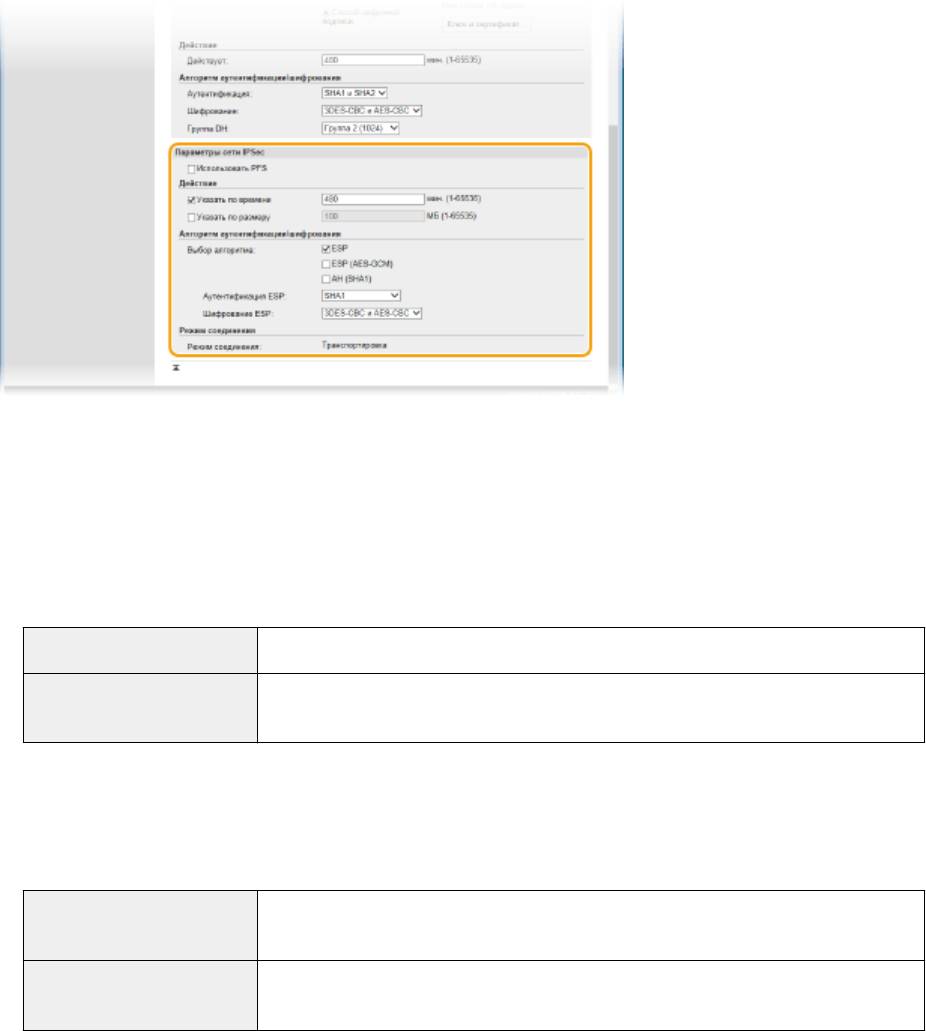
Безопасность
3
Задайте параметры [Действует] и [Аутентификация]/[Шифрование]/[Группа DH].
Укажите параметры сети IPSec.
10
[Использовать PFS]
Установите этот флажок для включения режима совершенной прямой секретности (PFS) для ключей
сеансов IPSec. Режим PFS повышает безопасность, но в то же время увеличивает нагрузку на
соединение. Убедитесь, что функция PFS включена и на других устройствах.
[Указать по времени]/[Указать по размеру]
Укажите условия прекращения сессии IPSec SA. Соединение IPSec SA используется в качестве туннеля
связи. При необходимости установите один или оба флажка. Если флажки установлены, сессия IPSec SA
прекращается при выполнении любого из условий.
[Указать по времени]
Введите продолжительность сессии в минутах.
[Указать по размеру] Укажите максимальный объем данных для передачи во время сессии в
мегабайтах.
[Выбор алгоритма]
Установите флажок [ESP], [ESP (AES-GCM)] или [AH (SHA1)] в зависимости от заголовка IPSec и
использующегося алгоритма. Алгоритм AES-GCM подходит как для аутентификации, так и для
шифрования. Если выбрано [ESP], выберите также алгоритмы аутентификации и шифрования из
раскрывающихся списков [Аутентификация ESP] и [Шифрование ESP].
[Аутентификация ESP]
Для включения аутентификации ESP выберите [SHA1] в качестве хэш-алгоритма.
Выберите [Не использовать] для отключения аутентификации ESP.
[Шифрование ESP] Выберите алгоритм шифрования ESP. Выберите [NULL], чтобы не указывать
алгоритм, или [Не использовать], чтобы отключить шифрование ESP.
[Режим соединения]
Отображается режим с установлением соединения IPSec. Аппарат поддерживает режим передачи, при
котором шифруется полезная часть IP-пакета. Туннельный режим, при котором происходит
инкапсуляция всего IP-пакета (заголовок и полезная часть), недоступен.
Щелкните [OK].
11
● При необходимости зарегистрировать дополнительную концепцию безопасности, вернитесь к шагу 6.
Задайте порядок применения концепций в списке [Зарегистрированные
12
политики IPSec].
599
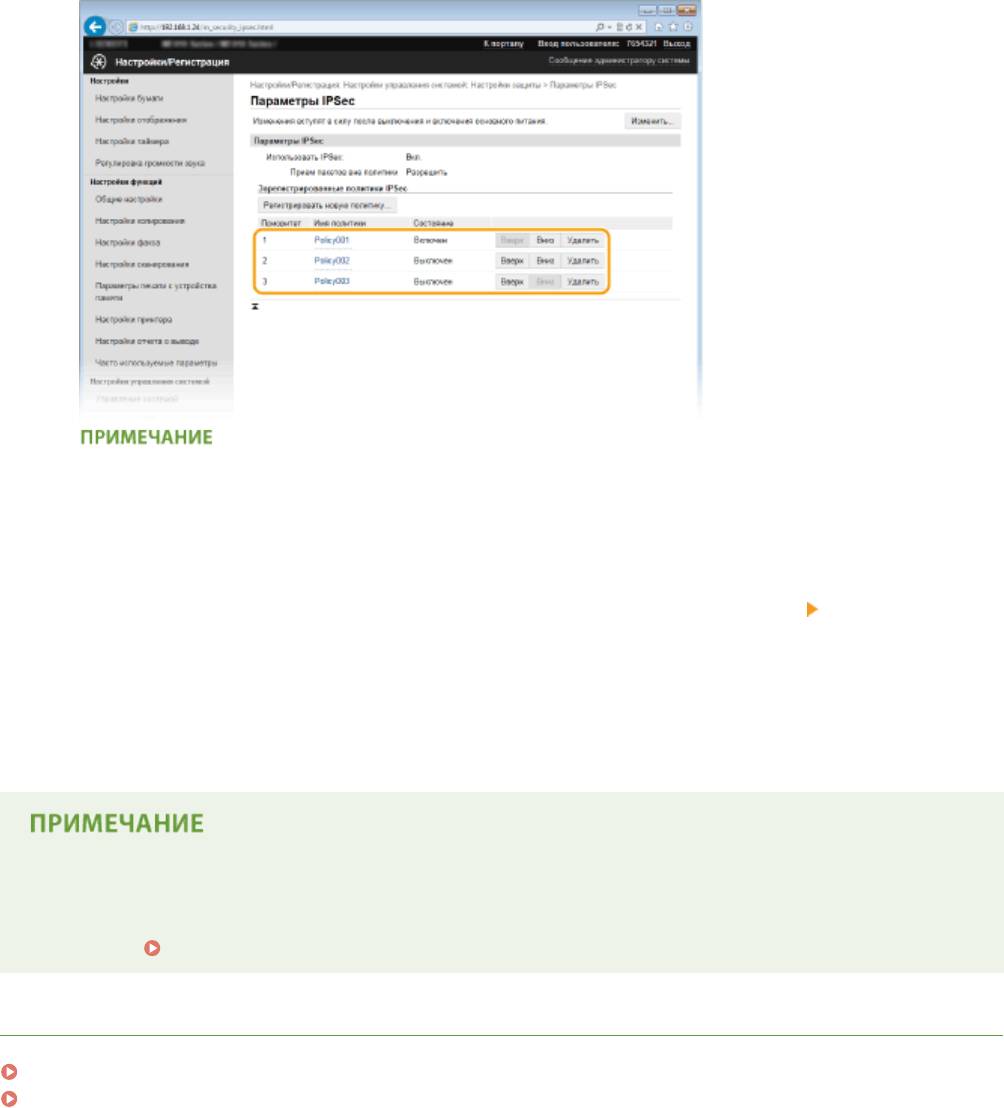
Безопасность
● Концепции применяются в порядке от верхней к нижней. Щелкните [Вверх] или [Вниз], чтобы
переместить концепцию вверх или вниз по списку.
Редактирование политики
● Перейдите по соответствующей ссылке в разделе [Имя политики], чтобы открыть окно
редактирования.
Удаление политики
● Щелкните [Удалить] справа от имени политики, которую необходимо удалить, щелкните [OK].
Перезапустите аппарат.
13
● Выключите аппарат и подождите как минимум 10 секунд, прежде чем включить его снова.
Использование панели управления
● Можно также включить или отключить функцию передачи данных IPSec в <Меню> на экране
Главный.
Использовать IPSec(P. 734)
ССЫЛКИ
Настройка параметров для пар ключей и цифровых сертификатов(P. 606)
Список политик IPSec(P. 850)
600
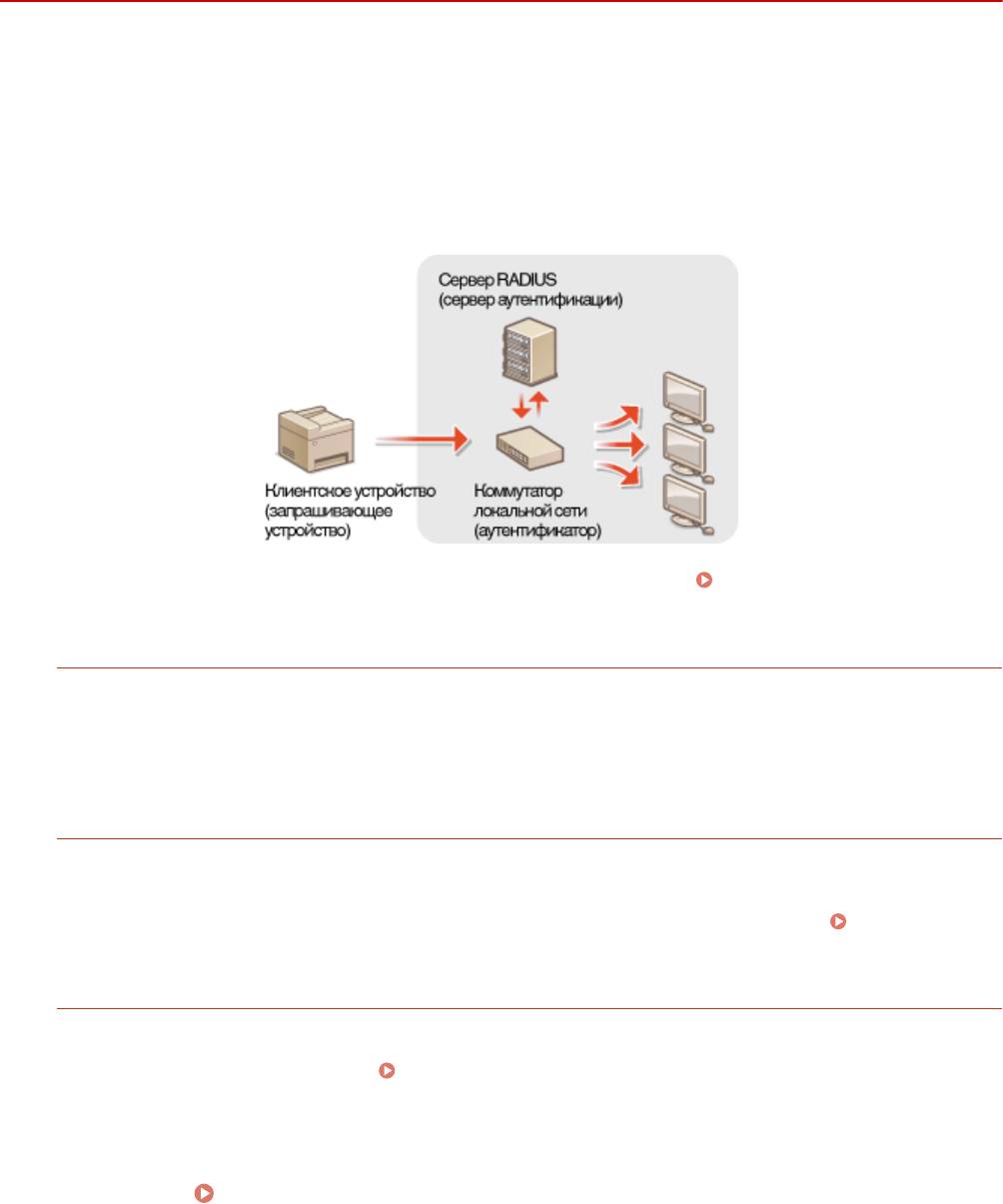
Безопасность
Настройка аутентификации IEEE 802.1X
103E-09R
Аппарат подключается к сети 802.1X в качестве клиентского устройства. Типичная сеть 802.1X включает сервер
RADIUS (сервер аутентификации), коммутатор LAN (аутентификатор) и клиентские устройства с
аутентификационным ПО (запрашивающие устройства). При подключении к сети стандарта 802.1X устройство
должно пройти аутентификацию пользователя для подтверждения того, что подключение установлено
авторизованным пользователем. Данные аутентификации передаются на сервер RADIUS для проверки. В
зависимости от результатов этой проверки устройство может или не может быть подключено к сети. Если
аутентификация не пройдена, коммутатор сети ЛВС (или точки доступа) блокирует доступ внешнего устройства
к сети.
Выберите метод аутентификации из предложенных ниже. При необходимости установите или зарегистрируйте
пару ключей или сертификат перед настройкой аутентификации IEEE 802.1X ( Использование пар ключей и
цифровых сертификатов, выданных центром сертификации (СА)(P. 617) ).
TLS
Аппарат и сервер аутентификации аутентифицируют друг друга, проверяя свои сертификаты. Пара
ключей выдается центром сертификации (CA) и требуется для аутентификации клиента (при
аутентификации аппарата). Для аутентификации сервера в дополнение к сертификату CA,
предустановленному на аппарате, может использоваться сертификат CA, установленный через
Удаленный ИП.
TTLS
Этот метод аутентификации использует имя и пароль пользователя для аутентификации клиента и
сертификат CA для аутентификации сервера. В качестве внутреннего протокола можно выбрать
MSCHAPv2 или PAP. TTLS может использоваться одновременно с протоколом PEAP. Включите TLS для
Удаленный ИП, прежде чем выполнить настройку данного способа аутентификации. ( Включение
функции шифрованной связи TLS для Удаленного ИП(P. 588) ).
PEAP
Необходимые параметры практически совпадают с параметрами для TTLS. В качестве внутреннего
протокола используется MS-CHAPv2. Включите TLS для Удаленного ИП, прежде чем выполнить настройку
данного способа аутентификации. ( Включение функции шифрованной связи TLS для Удаленного
ИП(P. 588) ).
Запустите Удаленный ИП и войдите в систему в режиме администратора
1
системы. Запуск Удаленного ИП(P. 625)
Щелкните [Настройки/Регистрация].
2
601
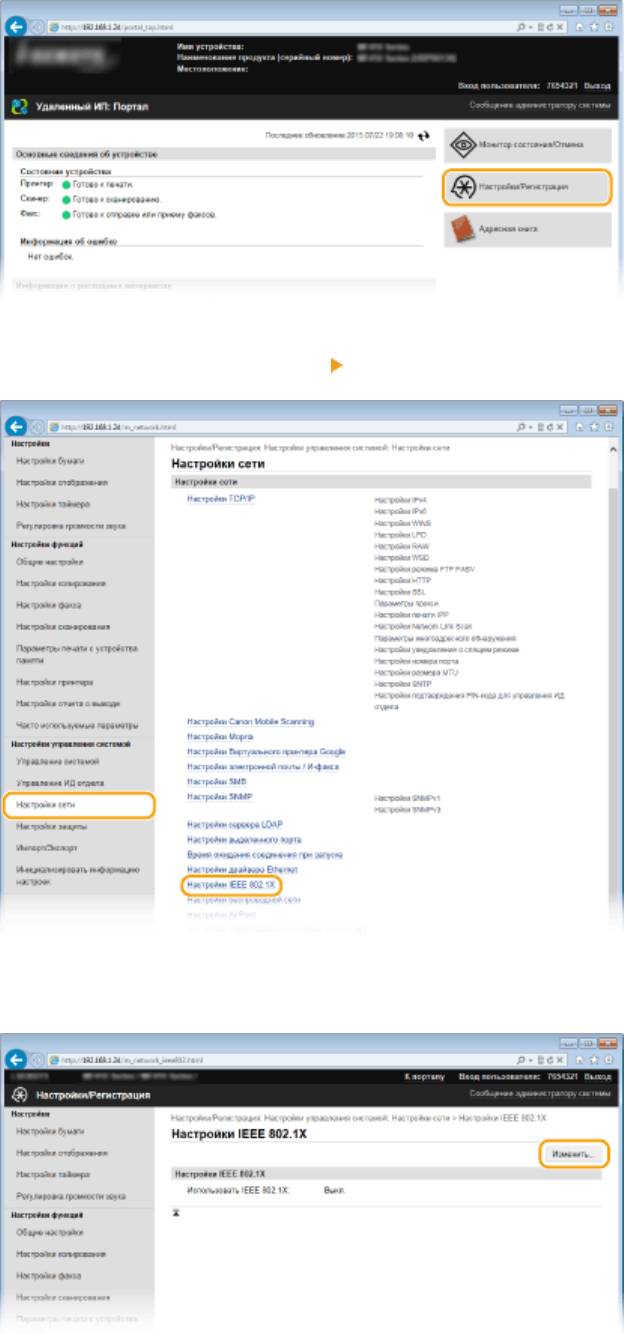
Безопасность
Щелкните [Настройки сети] [Настройки IEEE 802.1X].
3
Щелкните [Изменить].
4
Установите флажок [Использовать IEEE 802.1X], введите имя для входа в
5
систему в поле [Имя для входа в систему] и задайте необходимые параметры.
602
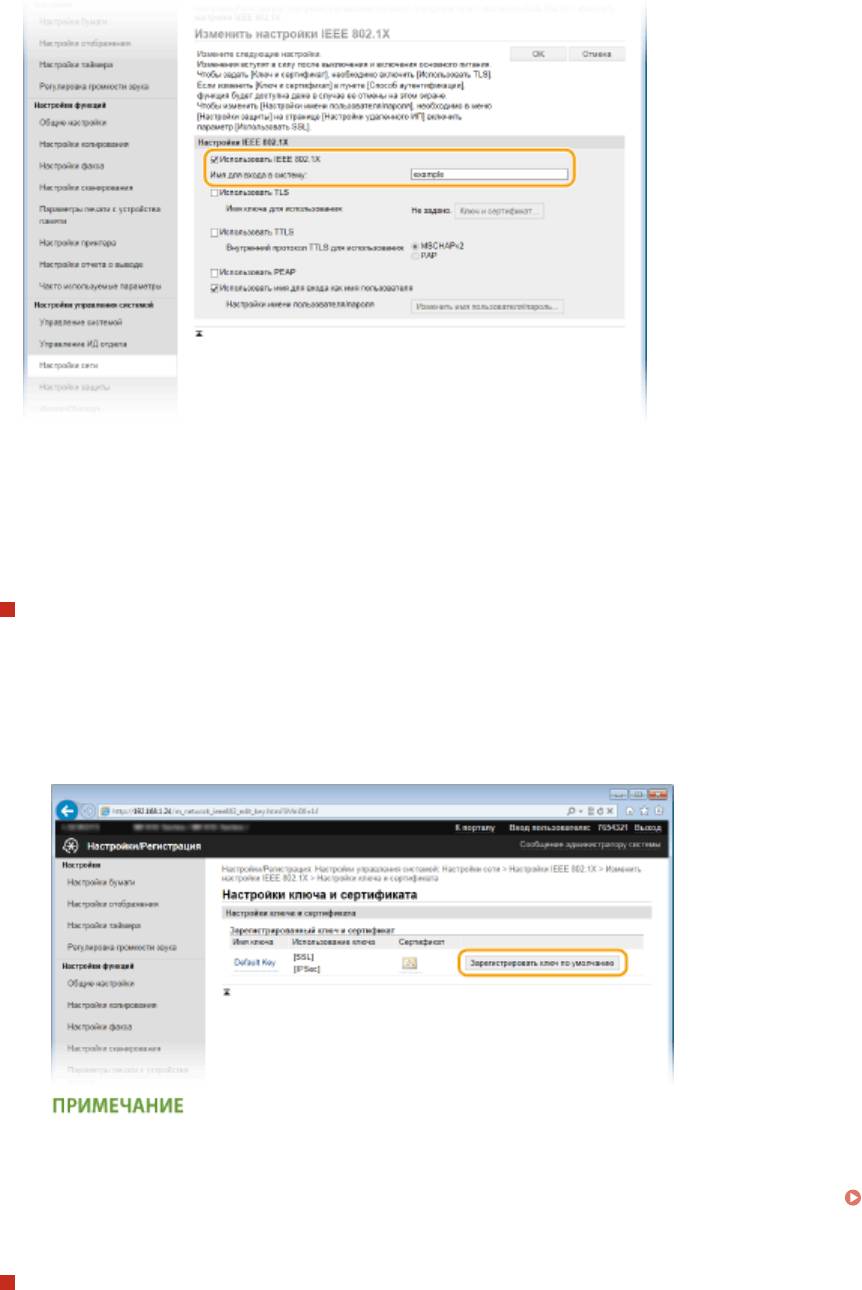
Безопасность
[Использовать IEEE 802.1X]
Установите этот флажок для включения аутентификации IEEE 802.1X.
[Имя для входа в систему]
Введите имя (идентификатор EAP), использующееся для идентификации пользователя, длиной до 24
буквенно-числовых символов.
Настройка TLS
1
Установите флажок [Использовать TLS] и щелкните [Ключ и сертификат].
● TLS невозможно использовать с TTLS или PEAP.
2
Щелкните [Зарегистрировать ключ по умолчанию] справа от пары ключей, которую вы хотите
использовать для аутентификации клиента.
Просмотр информации о паре ключей или сертификате
● Можно проверить информацию сертификате или подтвердить сертификат, щелкнув
соответствующую текстовую ссылку под [Имя ключа] или нажав значок сертификата.
Проверка пары ключей и цифровых сертификатов(P. 621)
Настройка TTLS/PEAP
1
Установите флажок [Использовать TTLS] или [Использовать PEAP].
603
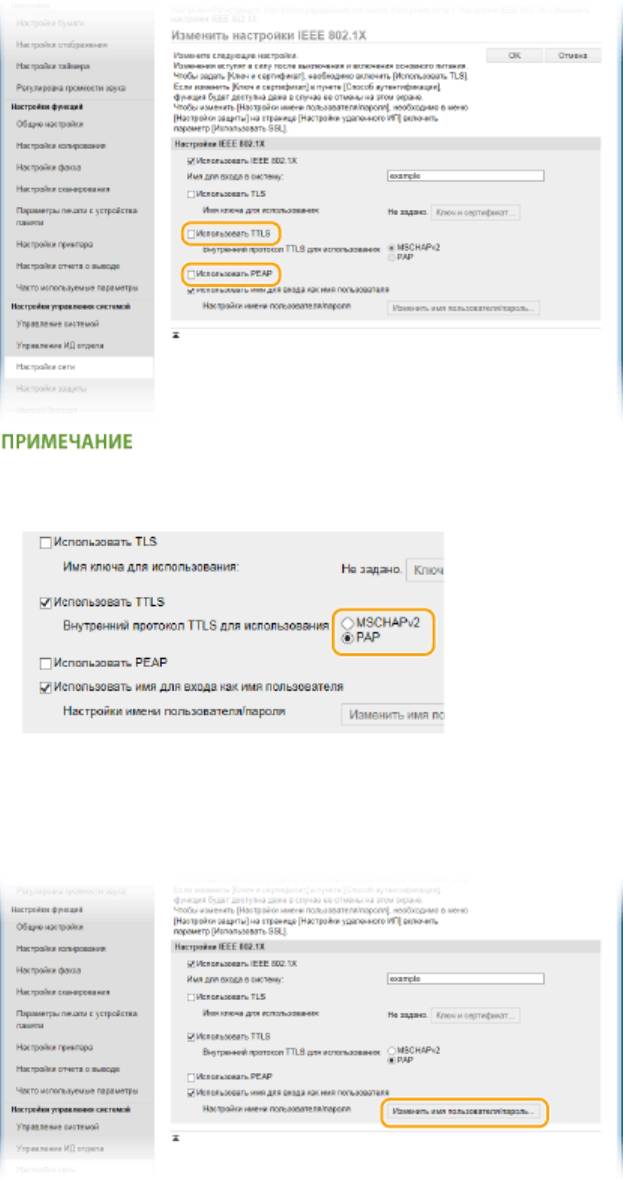
Безопасность
Внутренний протокол для TTLS
● Можно выбрать MSCHAPv2 или PAP. Для использования PAP щелкните командную кнопку [PAP].
2
Щелкните [Изменить имя пользователя/пароль].
● Если имя пользователя должно отличаться от имени, используемого для входа в систему,
снимите флажок [Использовать имя для входа как имя пользователя]. Отметьте галочкой, если
хотите использовать данное регистрационное имя в качестве имени пользователя.
3
Правильно задайте имя пользователя/пароль и щелкните [OK].
604
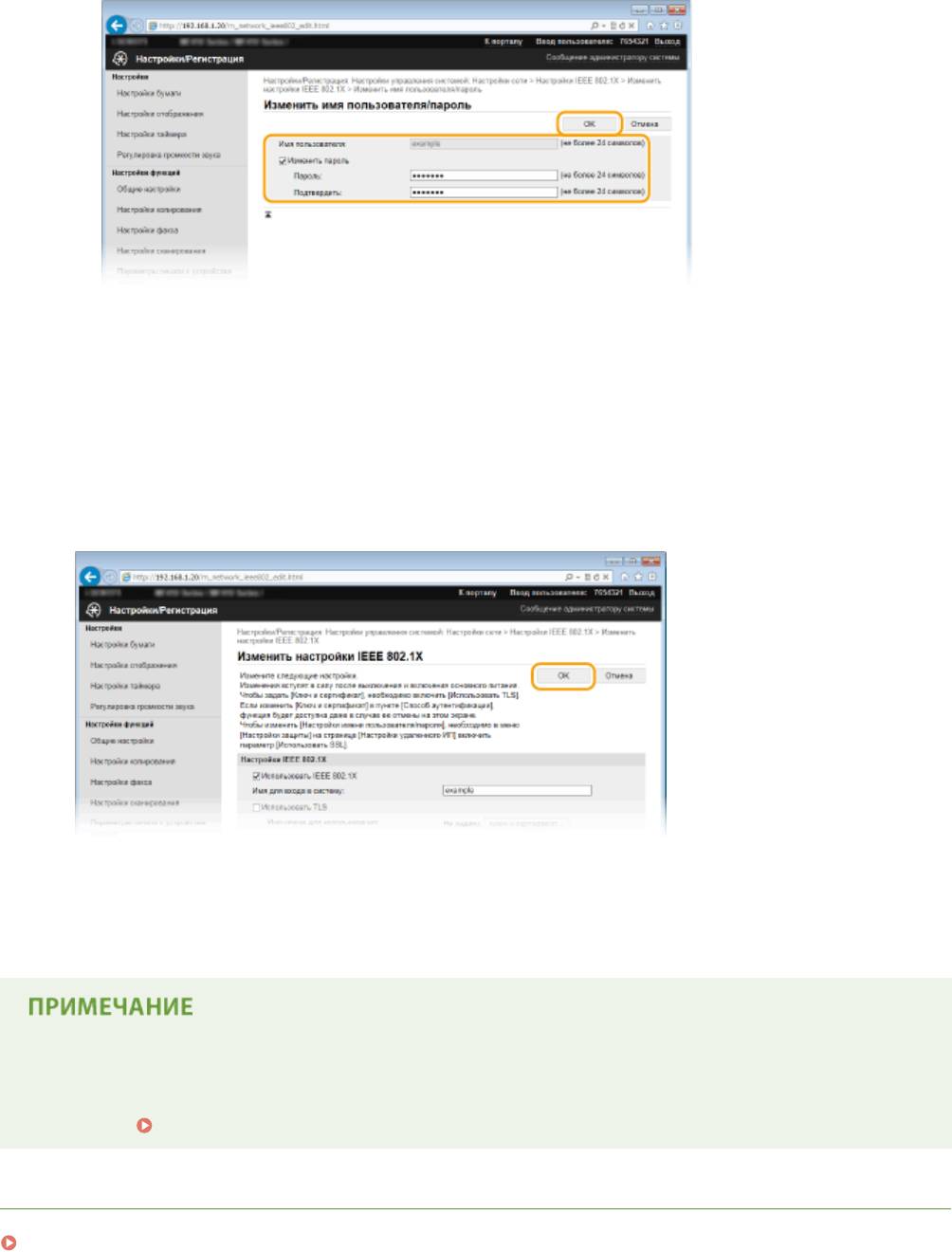
Безопасность
[Имя пользователя]
Введите имя пользователя (не более 24 буквенно-числовых символов).
[Изменить пароль]
Чтобы задать или изменить пароль, установите флажок и введите для нового пароля имя
пользователя длиной 24 буквенно-числовых символа в обоих полях: [Пароль] и [Подтвердить].
Щелкните [OK].
6
Перезапустите аппарат.
7
● Выключите аппарат и подождите как минимум 10 секунд, прежде чем включить его снова.
Использование панели управления
● Можно также включить или отключить функцию аутентификации IEEE 802.1X в <Меню> на экране
Главный.
Настройки IEEE 802.1X(P. 661)
ССЫЛКИ
Настройка параметров для пар ключей и цифровых сертификатов(P. 606)
605
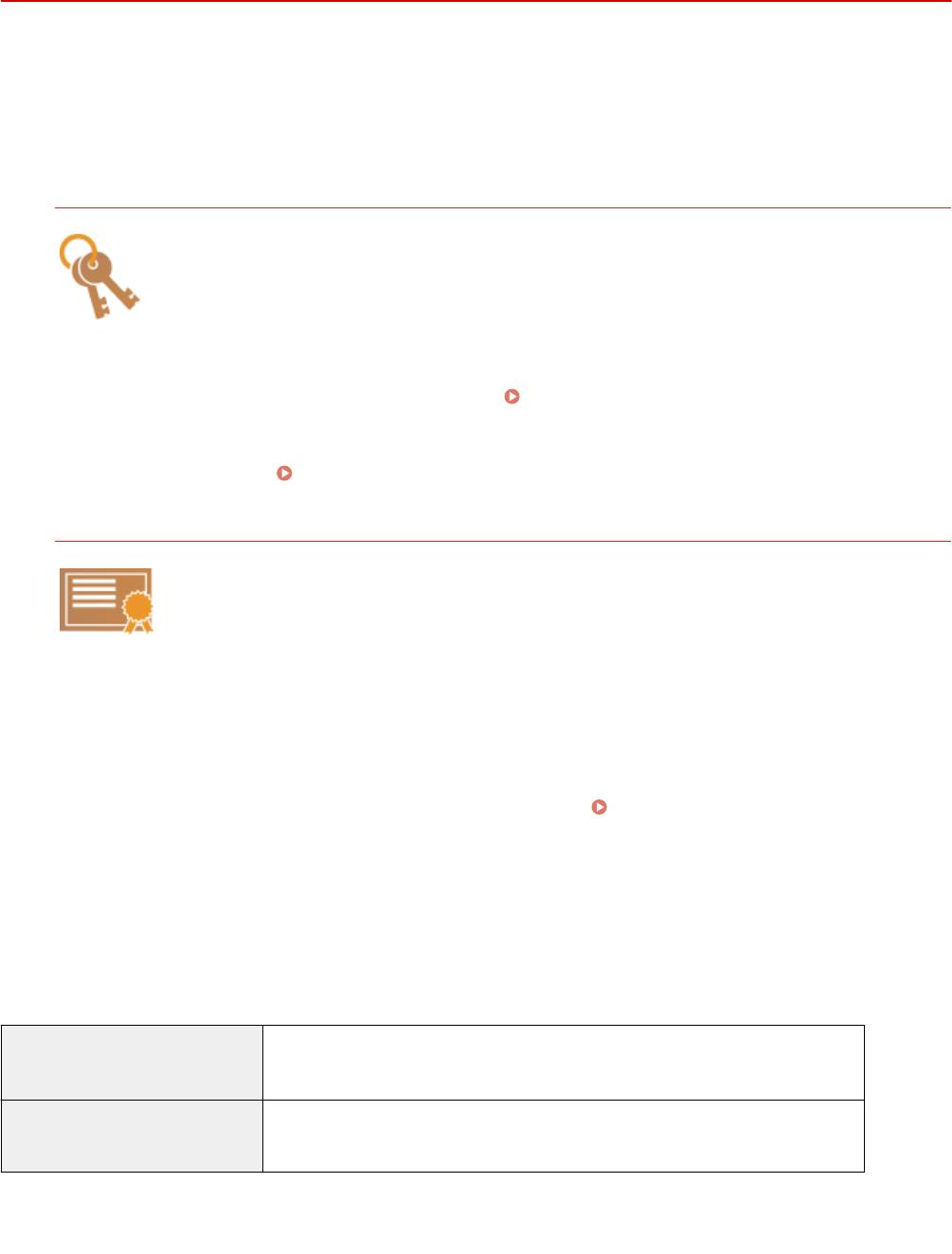
Безопасность
Настройка параметров для пар ключей и цифровых
сертификатов
103E-09S
Для шифрования данных, пересылаемых удаленному устройству необходимо заранее переслать ключ
шифрования по незащищенному каналу сети. Эту проблему можно решить с помощью шифрования с общим
ключом. Шифрование с общим ключом обеспечивает безопасный обмен данными с помощью защиты важной
информации от хакерских атак в виде анализа трафика, перехвата сигналов и злонамеренного изменения
данных, передающихся по сети.
Пара ключей
Пара ключей состоит из открытого ключа и секретного ключа, которые требуются для
шифрования и расшифровывания данных. Поскольку данные зашифрованы одним из
ключей и не могут быть расшифрованы без наличия другого ключа, метод шифрования с
общим ключом обеспечивает безопасную передачу данных по сети. Пара ключей
используется для связи по протоколу TLS, TLS аутентификации IEEE 802.1X или цифровой
подписи при связи IPSec. Для аппарата можно сгенерировать до пяти пар ключей
(включая предустановленные пары) ( Использование пар ключей и цифровых
сертификатов, выданных центром сертификации (СА)(P. 617) ). Для обмена
зашифрованными данными по протоколу TLS можно сгенерировать пару ключей для
аппарата (
Создание пары ключей(P. 608) ).
Сертификат CA
Цифровые сертификаты, включая сертификаты CA, схожи с другими формами
идентификации, например водительскими правами. Цифровой сертификат содержит
цифровую подпись, позволяющую аппарату определять операции анализа и
злонамеренного изменения данных. Технологии шифрования затрудняют
использование цифровых сертификатов злоумышленниками. Цифровой сертификат,
содержащий общий ключ, выданный центром сертификации (CA), также называется
сертификат CA. Сертификаты CA используются для проверки устройства, с которым
связан аппарат, в таких функциях, как печать из службы Google Cloud Print или
аутентификация IEEE 802.1X. Можно зарегистрировать до 67 сертификатов CA, включая 62
сертификата, предустановленных на аппарате (
Использование пар ключей и
цифровых сертификатов, выданных центром сертификации (СА)(P. 617) ).
◼ Требования для ключей и сертификатов
Сертификат, включенный в пару ключей, сгенерированных на аппарате, соответствует стандарту X.509v3. При
установке пары ключей или сертификата CA с компьютера убедитесь, что они соответствуют следующим
требованиям.
Формат
*1
● Пара ключей: PKCS#12
● Сертификат CA: X.509v1 или X.509v3, DER (шифрование с двоичным кодом)
Расширение файла ● Пара ключей: .p12 или .pfx
● Сертификат CA: .cer
*1
Требования для сертификата в паре ключей соответствуют требованиям для сертификатов CA.
*2
SHA384-RSA и SHA512-RSA доступны только для ключа RSA длиной от 1024 бит.
606
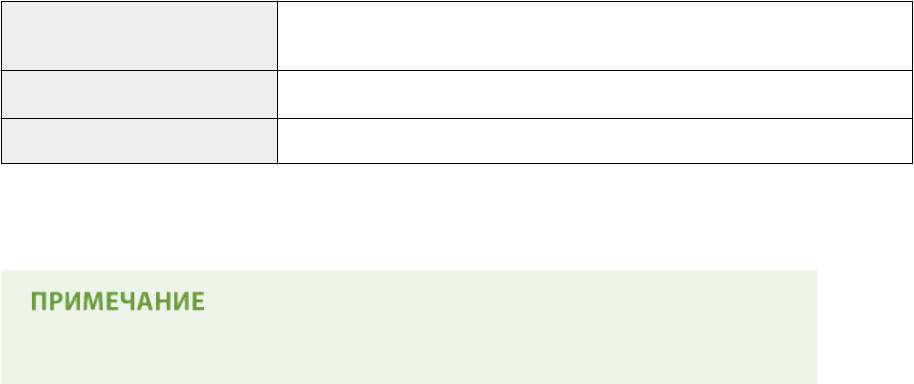
Безопасность
Алгоритм общего ключа
RSA (512, 1024, 2048 или 4096 бит)
(и длина ключа)
Алгоритм подписи сертификата
*2
*2
SHA1-RSA, SHA256-RSA, SHA384-RSA
, SHA512-RSA
, MD5-RSA или MD2-RSA
Алгоритм отпечатка сертификата SHA1
*1
Требования для сертификата в паре ключей соответствуют требованиям для сертификатов CA.
*2
SHA384-RSA и SHA512-RSA доступны только для ключа RSA длиной от 1024 бит.
● Аппарат не поддерживает использование списка отозванных сертификатов (CRL).
607
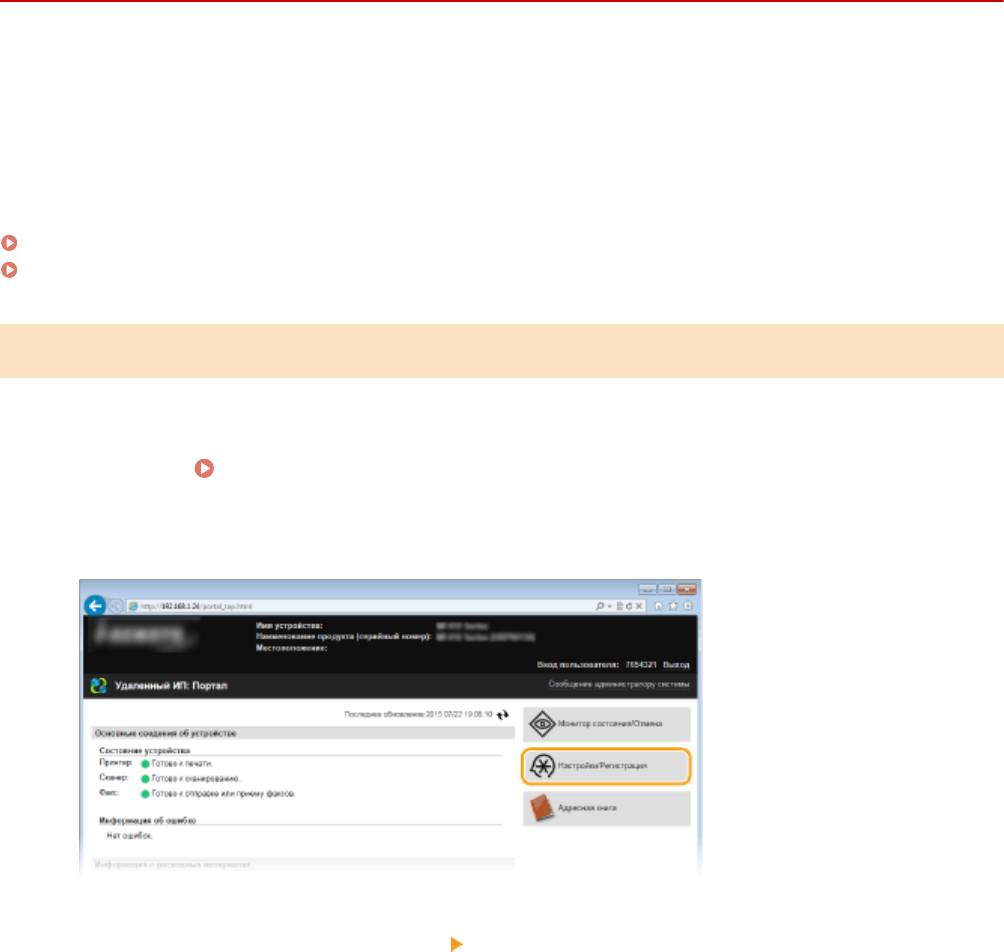
Безопасность
Создание пары ключей
103E-09U
Для обмена зашифрованными данными по протоколу TLS (Transport Layer Security, безопасность транспортного
уровня) можно сгенерировать пару ключей для аппарата. При обращении к аппарату посредством Удаленного
ИП можно использовать протокол TLS. Для аппарата можно сгенерировать до пяти пар ключей (включая
предустановленные пары). Самозаверенные сертификаты используются с парами ключей, сгенерированными
в разделе «Передача данных по сети». Посредством «Генерирования ключа и запроса на подпись сертификата»
можно запросить в центре сертификации (CA) цифровой сертификат для сгенерированной аппаратом пары
ключей.
Генерация ключа для передачи данных по сети(P. 608)
Генерирование ключа и запроса на подпись сертификата (CSR)(P. 611)
Генерация ключа для передачи данных по сети
Запустите Удаленный ИП и войдите в систему в режиме администратора
1
системы. Запуск Удаленного ИП(P. 625)
Щелкните [Настройки/Регистрация].
2
Щелкните [Настройки защиты] [Настройки ключа и сертификата].
3
608
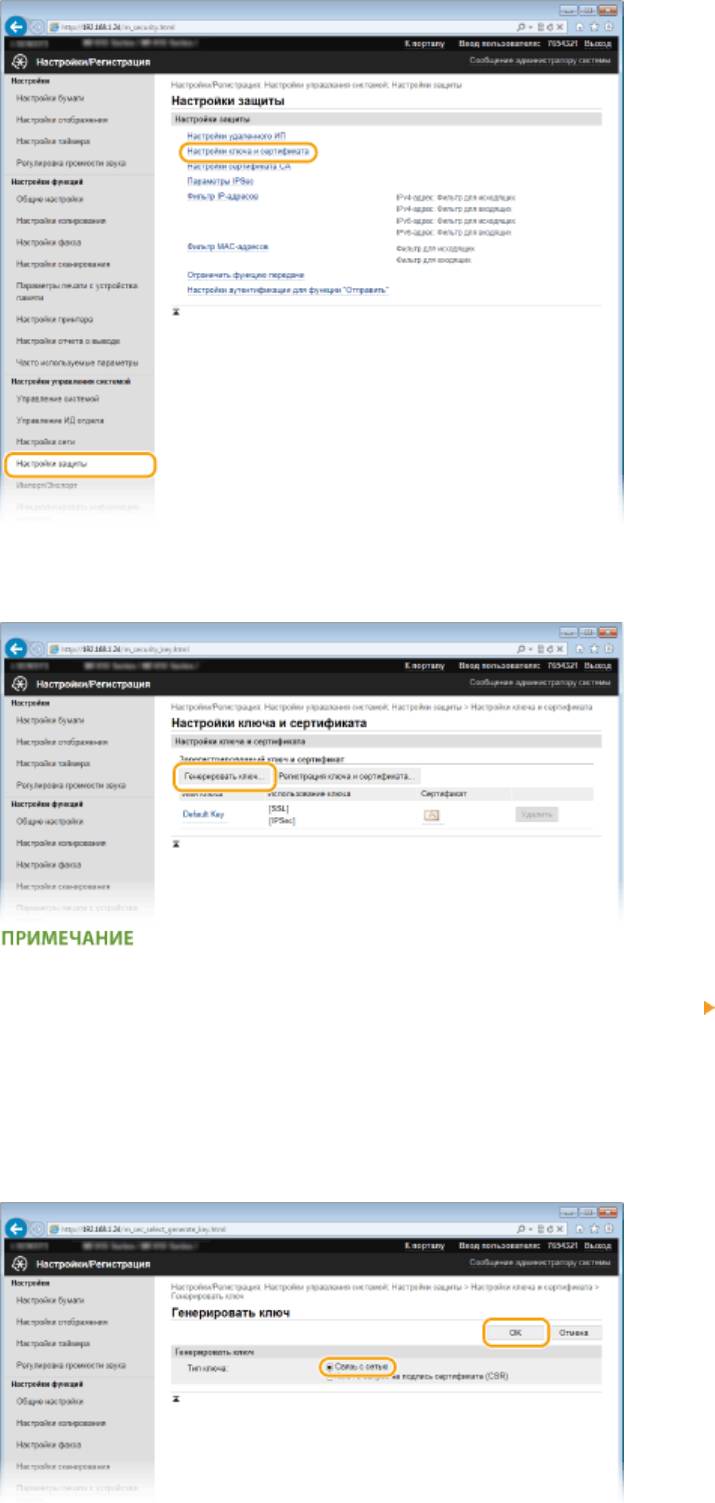
Безопасность
Щелкните [Генерировать ключ].
4
Удаление зарегистрированной пары ключей
● Щелкните [Удалить] справа от поры ключей, которую необходимо удалить, щелкните [OK].
● Пару ключей невозможно удалить, если она в настоящее время используется в каких-либо целях,
например если в разделе [Использование ключа] отображается «[TLS]» или «[IEEE 802.1X]». В этом
случае отключите функцию или замените пару ключей перед их удалением.
Выберите[Связь с сетью] и щелкните [OK].
5
609
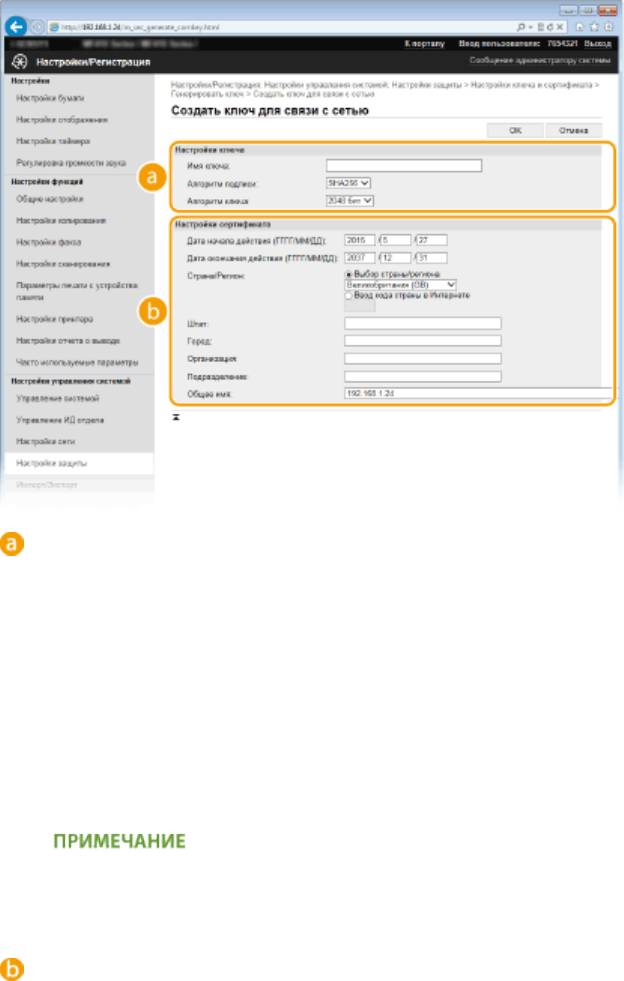
Безопасность
Задайте параметры для ключа и сертификата.
6
[Настройки ключа]
[Имя ключа]
В качестве имени пары ключей введите до 24 буквенно-числовых символов. Указывайте имя,
которое можно легко найти в списке.
[Алгоритм подписи]
Выберите алгоритм подписи из раскрывающегося списка.
[Алгоритм ключа]
RSA используется для создания пары ключей. Выберите длину ключа из раскрывающегося
списка. Чем больше номер длины ключа, тем ниже скорость обмена данными. При этом уровень
безопасности выше.
● [512 бит] невозможно выбрать для длины ключа, если для параметра [Алгоритм подписи]
задано значение [SHA384] или [SHA512].
[Настройки сертификата]
[Дата начала действия (ГГГГ/ММ/ДД)]
Введите дату начала действия сертификата в диапазоне от 01/01/2000 до 31/12/2037, в порядке:
год, месяц, день.
[Дата окончания действия (ГГГГ/ММ/ДД)]
Введите дату окончания срока действия сертификата в диапазоне от 01/01/2000 до 31/12/2037, в
порядке: год, месяц, день. Дату, предшествующую дате [Дата начала действия (ГГГГ/ММ/ДД)],
задать невозможно.
[Страна/Регион]
Щелкните командную кнопку [Выбор страны/региона] и выберите страну/регион в
раскрывающемся списке. Можно также ввести код страны, например US для США, нажав кнопку
[Ввод кода страны в Интернете].
[Штат]/[Город]
Если необходимо, укажите местоположение, используя до 24 буквенно-числовых символов.
[Организация]/[Подразделение]
Если необходимо, укажите название организации, используя до 24 буквенно-числовых символов.
610
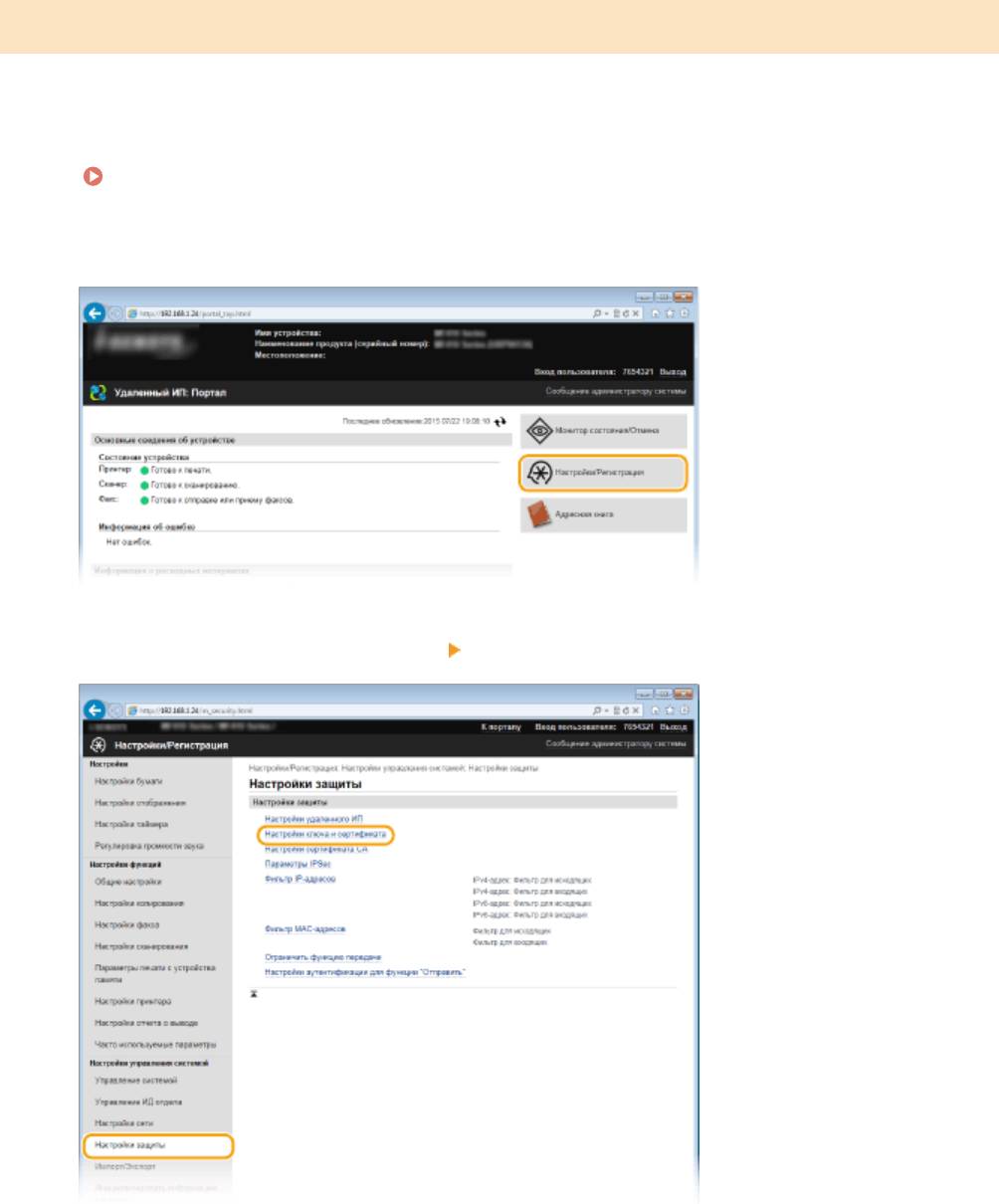
Безопасность
[Общее имя]
Если необходимо, укажите общее имя сертификата длиной до 48 буквенно-числовых символов.
«Общее имя» часто сокращается как «CN».
Щелкните [OK].
7
● Генерирование пары ключей для обмена данными по сети может занять от 10 до 15 минут.
● После генерирования пара ключей автоматически регистрируется аппаратом.
Генерирование ключа и запроса на подпись сертификата (CSR)
Запустите Удаленный ИП и войдите в систему в режиме администратора
1
системы.
Запуск Удаленного ИП(P. 625)
Щелкните [Настройки/Регистрация].
2
Щелкните [Настройки защиты] [Настройки ключа и сертификата].
3
611
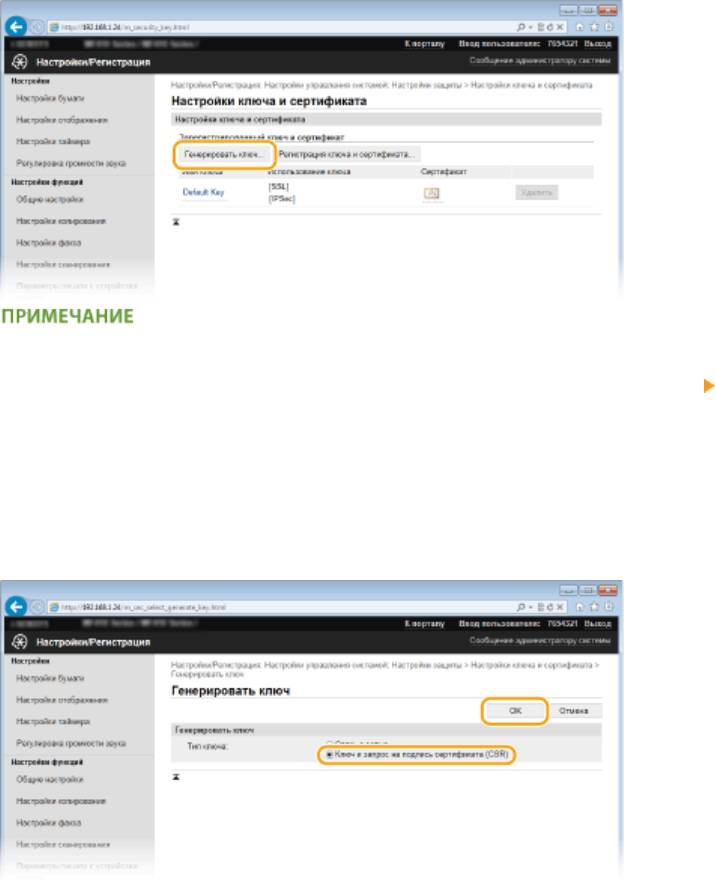
Безопасность
Щелкните [Генерировать ключ].
4
Удаление зарегистрированной пары ключей
● Щелкните [Удалить] справа от поры ключей, которую необходимо удалить, щелкните [OK].
● Пару ключей невозможно удалить, если она в настоящее время используется в каких-либо целях,
например если в разделе [Использование ключа] отображается «[TLS]» или «[IEEE 802.1X]». В этом
случае отключите функцию или замените пару ключей перед их удалением.
Выберите[Ключ и запрос на подпись сертификата (CSR)] и щелкните [OK].
5
Задайте параметры для ключа и сертификата.
6
612
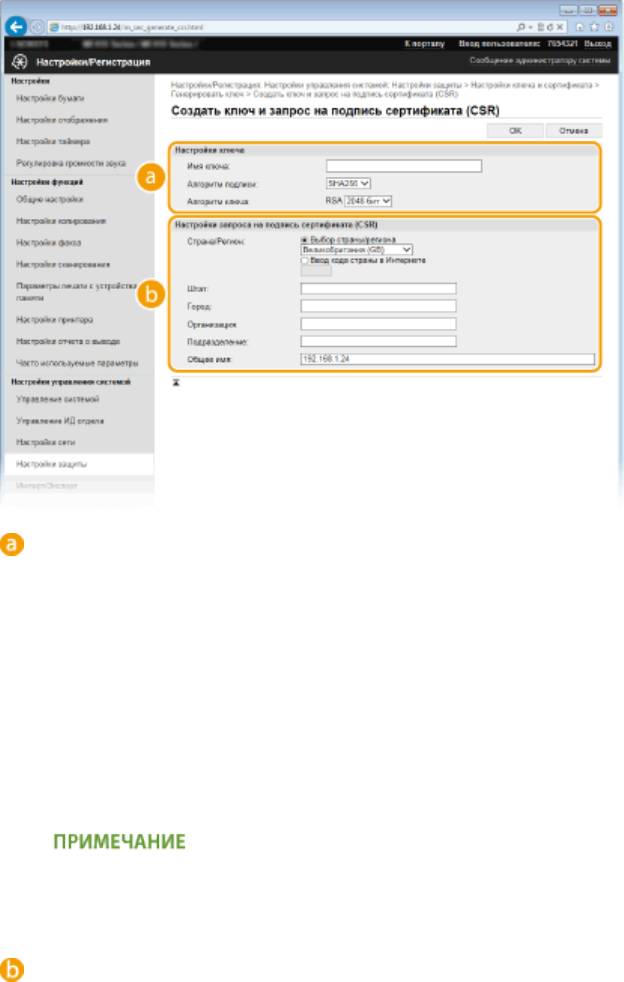
Безопасность
[Настройки ключа]
[Имя ключа]
В качестве имени пары ключей введите до 24 буквенно-числовых символов. Указывайте имя,
которое можно легко найти в списке.
[Алгоритм подписи]
Выберите алгоритм подписи из раскрывающегося списка.
[Алгоритм ключа]
RSA используется для создания пары ключей. Выберите длину ключа из раскрывающегося
списка. Чем больше номер длины ключа, тем ниже скорость обмена данными. При этом уровень
безопасности выше.
● [512 бит] невозможно выбрать для длины ключа, если для параметра [Алгоритм подписи]
задано значение [SHA384] или [SHA512].
[Настройки запроса на подпись сертификата (CSR)]
[Страна/Регион]
Щелкните командную кнопку [Выбор страны/региона] и выберите страну/регион в
раскрывающемся списке. Можно также ввести код страны, например US для США, нажав кнопку
[Ввод кода страны в Интернете].
[Штат]/[Город]
Если необходимо, укажите местоположение, используя до 24 буквенно-числовых символов.
[Организация]/[Подразделение]
Если необходимо, укажите название организации, используя до 24 буквенно-числовых символов.
[Общее имя]
Если необходимо, укажите общее имя сертификата длиной до 48 буквенно-числовых символов.
«Общее имя» часто сокращается как «CN».
Щелкните [OK].
7
● Генерирование ключа и запроса на подпись сертификата (CSR) может занять от 10 до 15 минут.
Щелкните [Сохранить в файле].
8
613
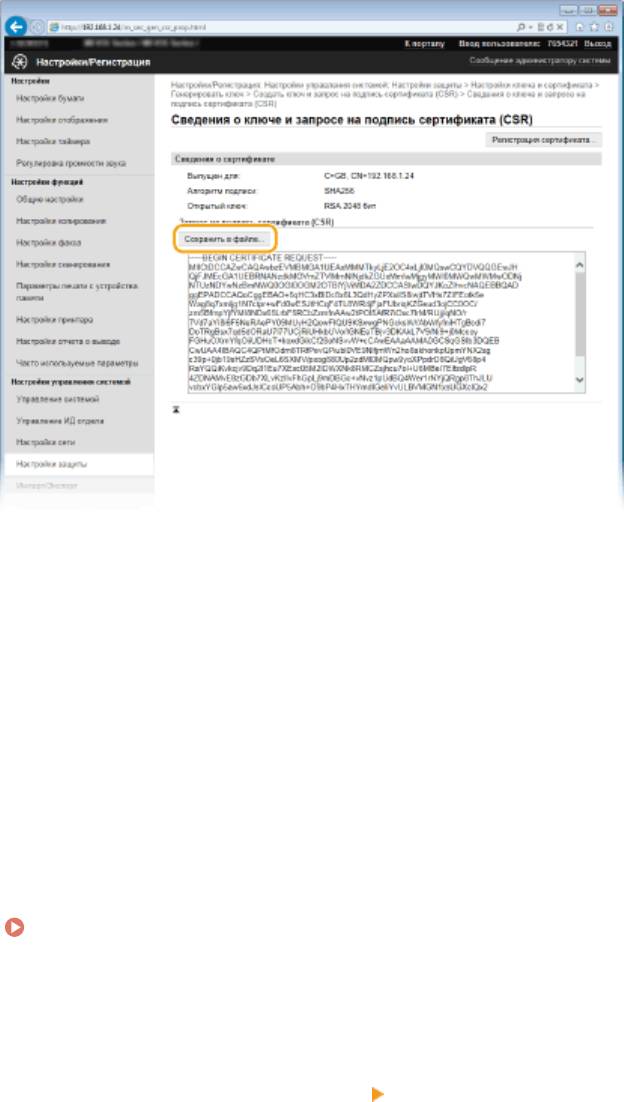
Безопасность
● Откроется диалоговое окно для сохранения. Выберите место, куда необходимо сохранить файл, и
щелкните [Сохранить].
➠
Файл «Ключ и запрос на подпись сертификата (CSR)» сохраняется на компьютер.
Прикрепите сохраненный файл и подайте заявку в центр сертификации.
9
◼
Регистрация цифрового сертификата, выданного центром сертификации
Пару ключей, сгенерированных посредством запроса на подпись сертификата (CSR), можно использовать
только после регистрации сертификата. Как только центр сертификации выдаст цифровой сертификат,
зарегистрируйте его, выполнив описанную ниже процедуру.
Запустите программу Remote UI и войдите в режиме администратора.
1
Запуск Удаленного ИП(P. 625)
Щелкните [Настройки/Регистрация].
2
Щелкните [Настройки защиты] [Настройки ключа и сертификата].
3
Щелкните [Имя ключа] или [Сертификат] для сертификата, подлежащего
4
регистрации.
614
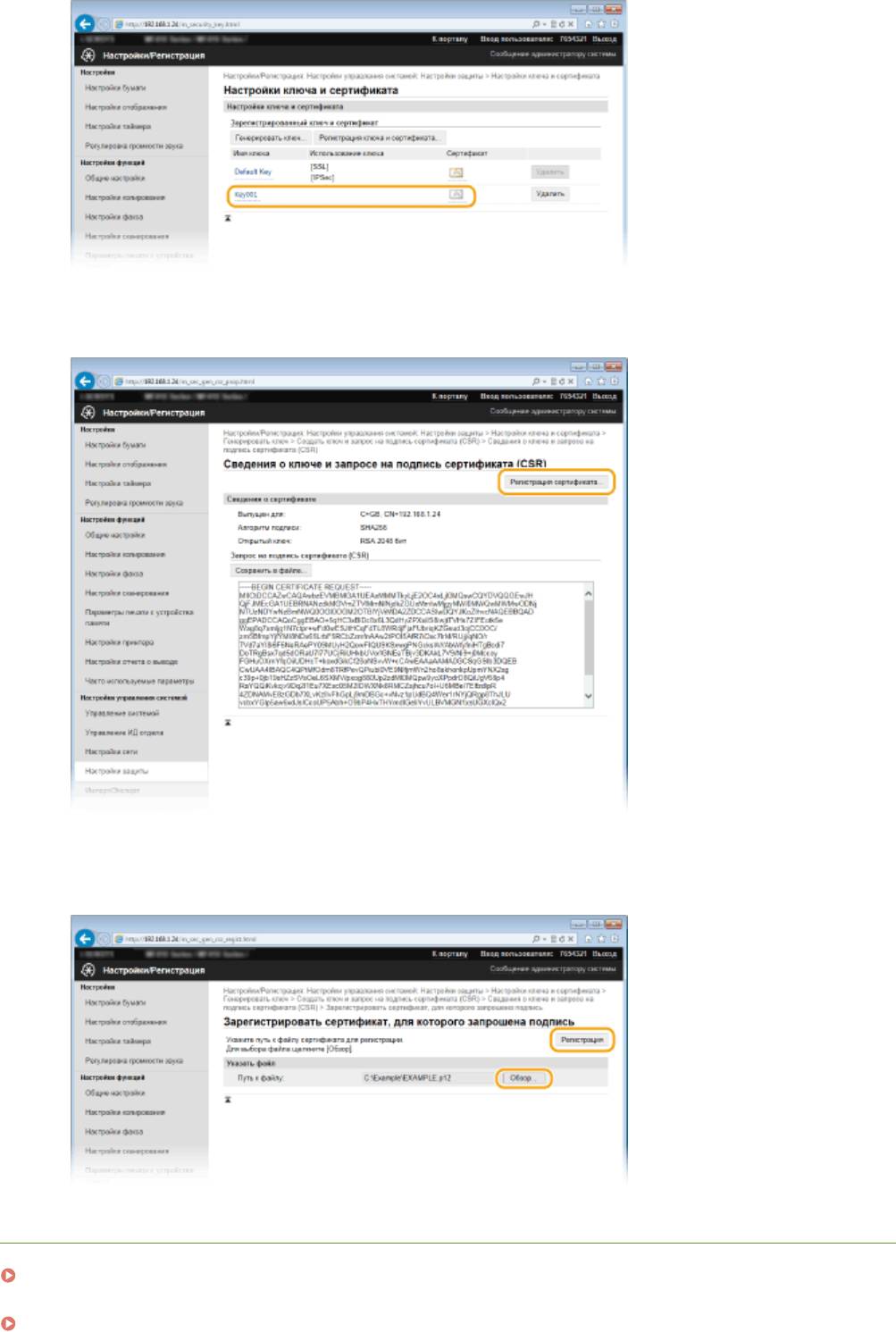
Безопасность
Щелкните [Регистрация сертификата].
5
Щелкните [Обзор], укажите файл для запроса на подпись сертификата, а затем
6
щелкните [Регистрация].
ССЫЛКИ
Использование пар ключей и цифровых сертификатов, выданных центром сертификации (СА)
(P. 617)
Проверка пары ключей и цифровых сертификатов(P. 621)
615

Безопасность
Включение функции шифрованной связи TLS для Удаленного ИП(P. 588)
Настройка параметров IPSec(P. 592)
616
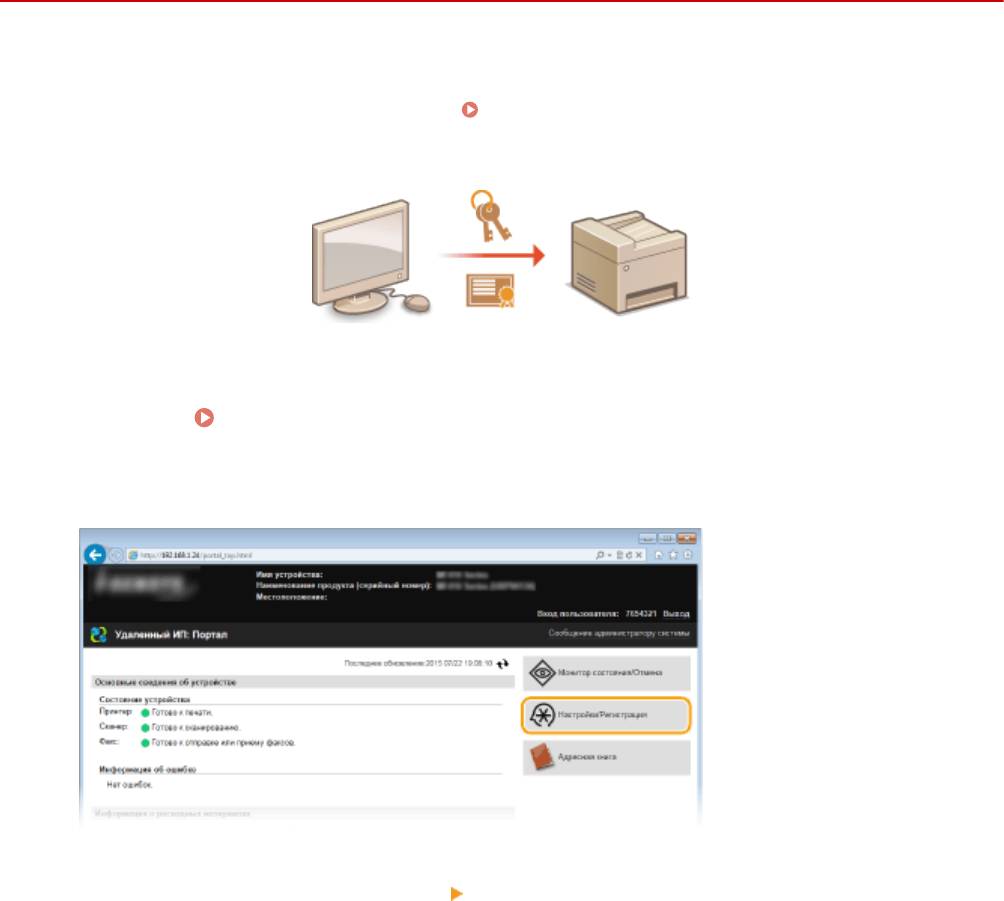
Безопасность
Использование пар ключей и цифровых
сертификатов, выданных центром сертификации
(СА)
103E-09W
Пары ключей и цифровые сертификаты выдаются центром сертификации (CA) для использования на аппарате.
Хранить и регистрировать эти файлы можно, используя Удаленный ИП. Убедитесь, что пара ключей и
сертификат соответствуют требованиям аппарата ( Требования для ключей и сертификатов(P. 606) ).
Можно зарегистрировать до пяти пар ключей (включая предустановленные пары) и до 67 сертификатов CA
(включая 62 предустановленных сертификата).
Запустите Удаленный ИП и войдите в систему в режиме администратора
1
системы. Запуск Удаленного ИП(P. 625)
Щелкните [Настройки/Регистрация].
2
Щелкните [Настройки защиты] [Настройки ключа и сертификата] или
3
[Настройки сертификата CA].
● Щелкните [Настройки ключа и сертификата] для установки пары ключей или [Настройки сертификата
CA] для установки сертификата CA.
617
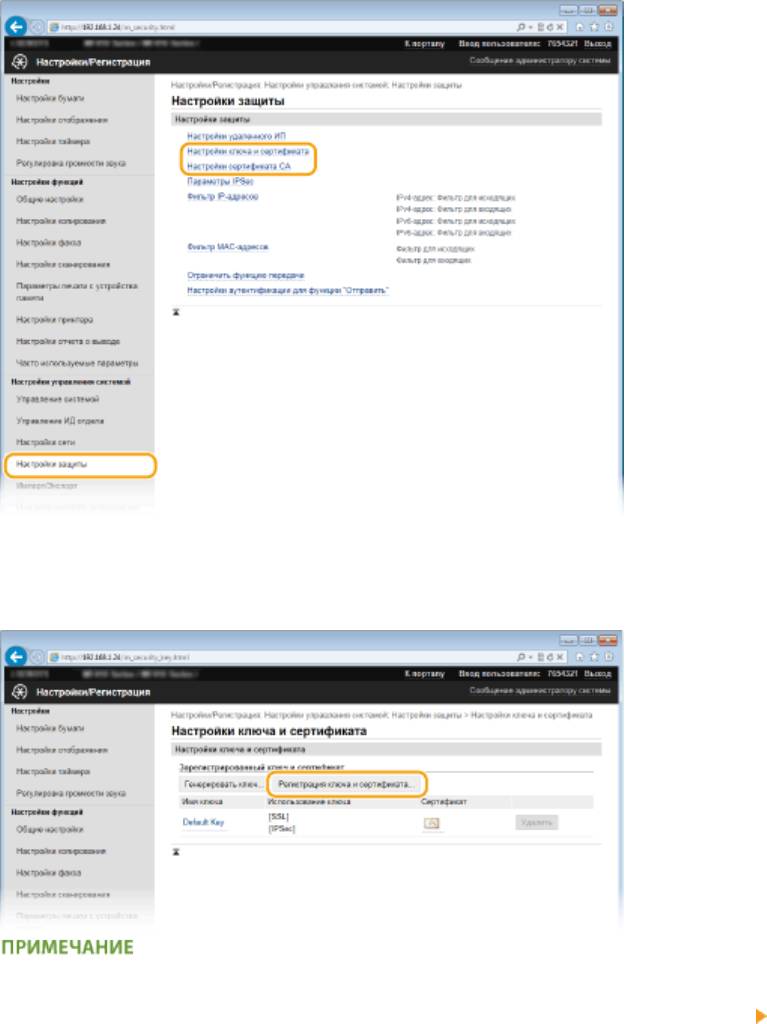
Безопасность
Щелкните [Регистрация ключа и сертификата] или [Регистрация сертификата
4
СА].
Удаление зарегистрированной пары ключей или сертификата CA
● Щелкните [Удалить] справа от пары ключей или сертификата CA, чтобы удалить , затем щелкните
[OK]. Удалить предустановленные сертификаты CA невозможно.
● Пару ключей невозможно удалить, если ключи используются в каких-то целях, например, если под
пунктом [Использование ключа] отображается «[TLS]» или «[IEEE 802.1X]». В этом случае отключите
функцию или заменить пару ключей перед их удалением. Предустановленный сертификат CA
удалить невозможно.
Отключение/включение предустановленного сертификата CA
● Щелкните [Выключить] справа от предустановленного сертификата CA, который необходимо
отключить. Чтобы снова включить сертификат, нажмите [Включить] справа от него.
Щелкните [Установить].
5
618
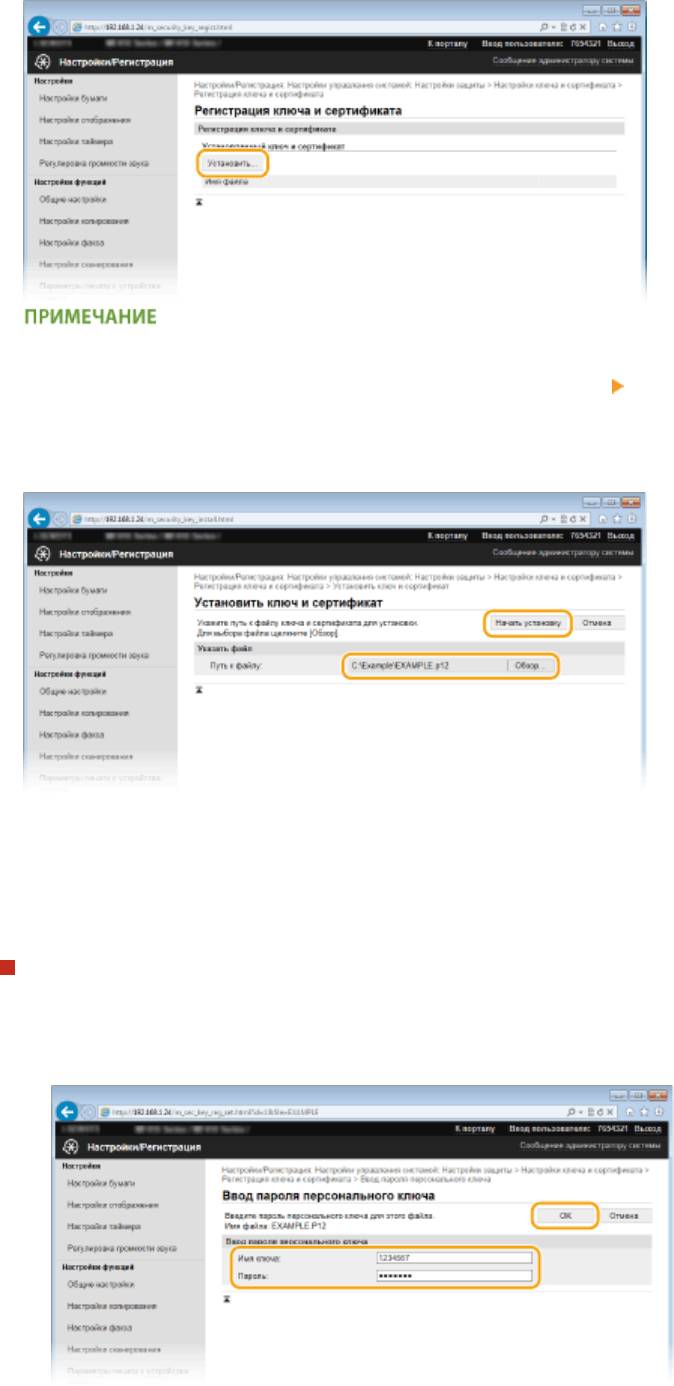
Безопасность
Удаление пары ключей или файла сертификата CA
● Щелкните [Удалить] справа от файла, подлежащего удалению, щелкните [OK].
Щелкните [Обзор], укажите файл для установки и нажмите [Начать установку].
6
➠
Пара ключей или сертификат CA устанавливается на аппарат.
Зарегистрируйте пару ключей или сертификат CA.
7
Регистрация пары ключей
1
Щелкните [Регистрация] справа от пары ключей, которую вы хотите зарегистрировать.
2
Введите название пары ключей и пароль, затем нажмите [OK].
[Имя ключа]
В качестве имени пары ключей введите до 24 буквенно-числовых символов.
619
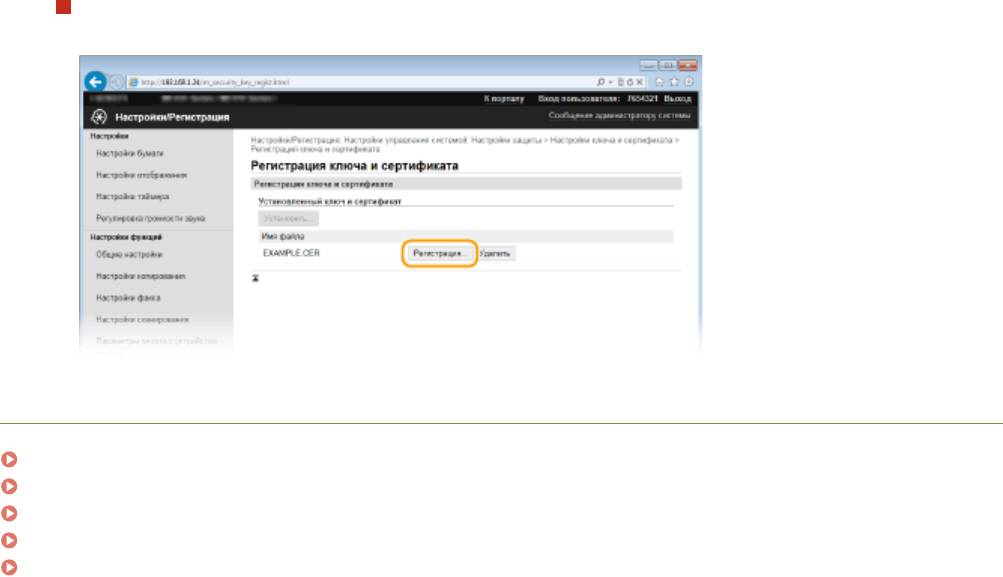
Безопасность
[Пароль]
В качестве пароля пары ключей введите до 24 буквенно-числовых символов.
Регистрация сертификата CA
Щелкните [Регистрация] справа от сертификата СА, который вы хотите зарегистрировать.
ССЫЛКИ
Создание пары ключей(P. 608)
Проверка пары ключей и цифровых сертификатов(P. 621)
Включение функции шифрованной связи TLS для Удаленного ИП(P. 588)
Настройка параметров IPSec(P. 592)
Настройка аутентификации IEEE 802.1X(P. 601)
620
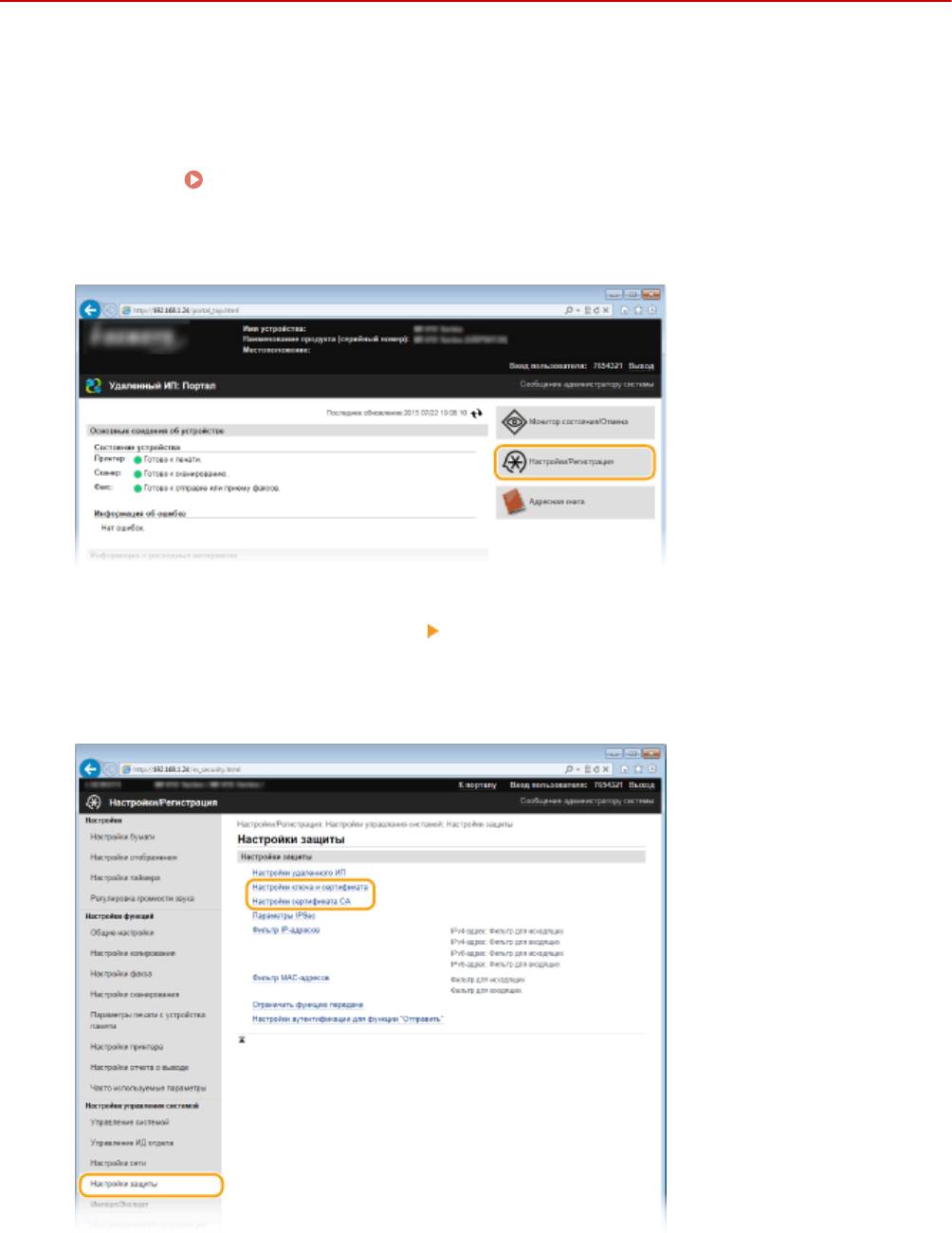
Безопасность
Проверка пары ключей и цифровых сертификатов
103E-09X
После регистрации пары ключей и сертификата CA можно просмотреть подробную информацию о них или
проверить их подлинность и подпись.
Запустите Удаленный ИП и войдите в систему в режиме администратора
1
системы. Запуск Удаленного ИП(P. 625)
Щелкните [Настройки/Регистрация].
2
Щелкните [Настройки защиты] [Настройки ключа и сертификата] или
3
[Настройки сертификата CA].
● Нажмите [Настройки ключа и сертификата] для проверки пары ключей или [Настройки сертификата
CA] для проверки сертификата CA.
Щелкните значок пары ключей или сертификата, который необходимо
4
проверить.
621
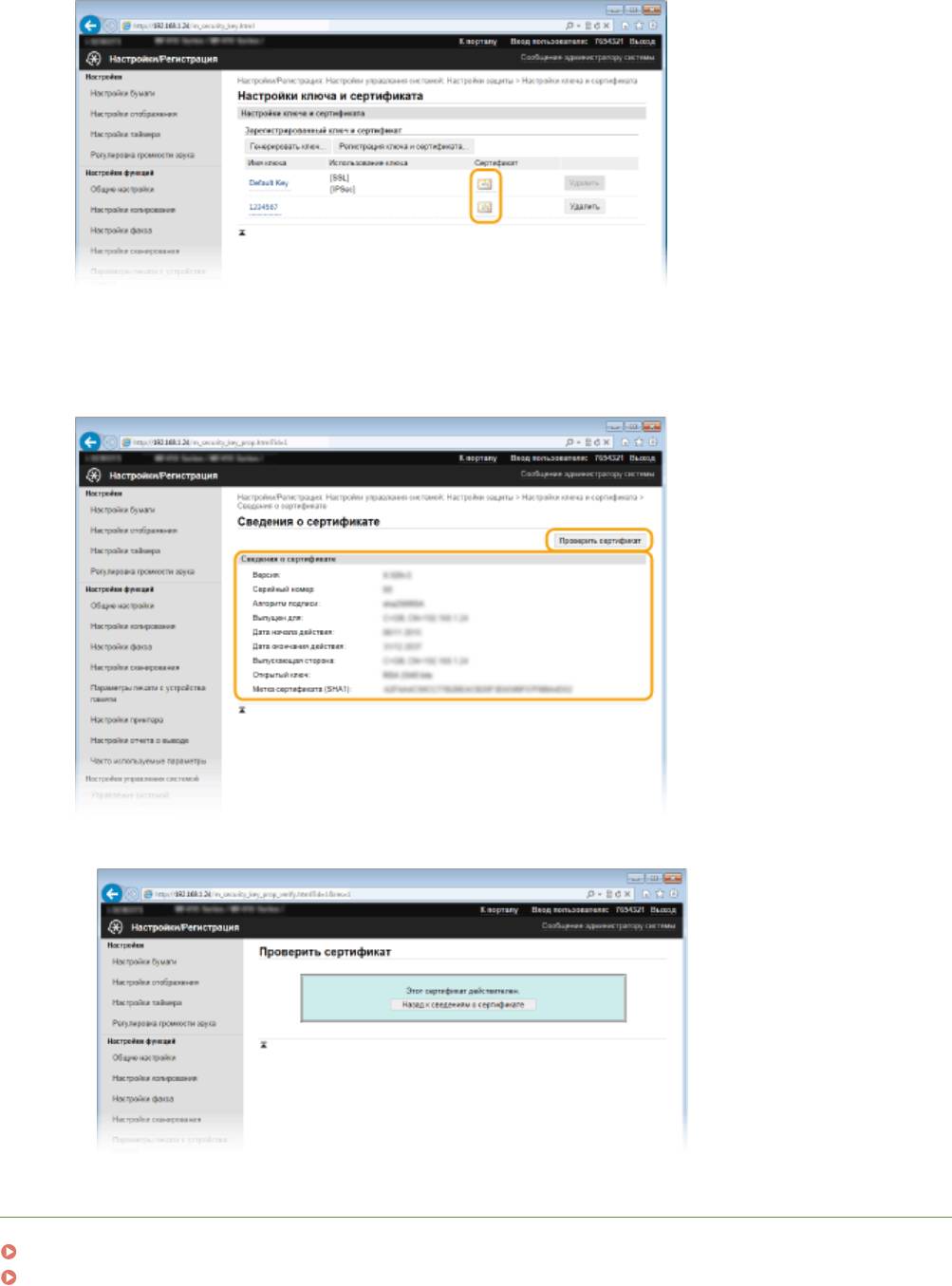
Безопасность
➠ На этом экране можно просмотреть информацию о сертификате.
Проверьте сведения о сертификате и нажмите [Проверить сертификат].
5
➠
Результаты проверки сертификата отображаются в формате, указанном ниже.
ССЫЛКИ
Создание пары ключей(P. 608)
Использование пар ключей и цифровых сертификатов, выданных центром сертификации (СА)(P. 617)
622
Оглавление
- Важные указания по технике безопасности
- Основные операции
- Копирование
- Факс
- Использование аппарата в качестве принтера
- Использование устройства в качестве сканера
- Удобное подключение и использование с мобильным устройством
- Сеть
- Безопасность
- Использование Удаленного ИП
- Список меню настройки
- Устранение неполадок
- Обслуживание
- Приложение


